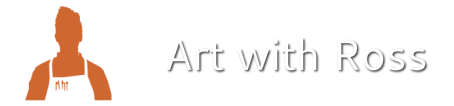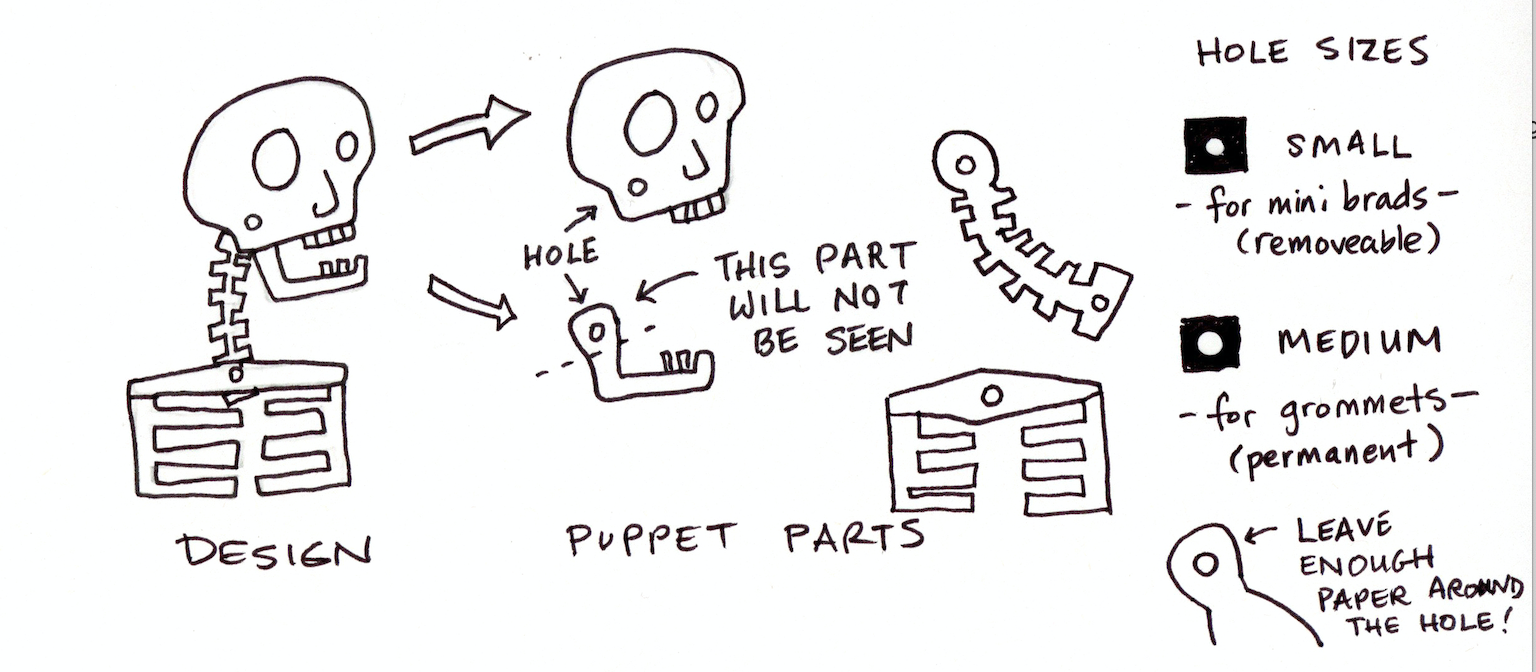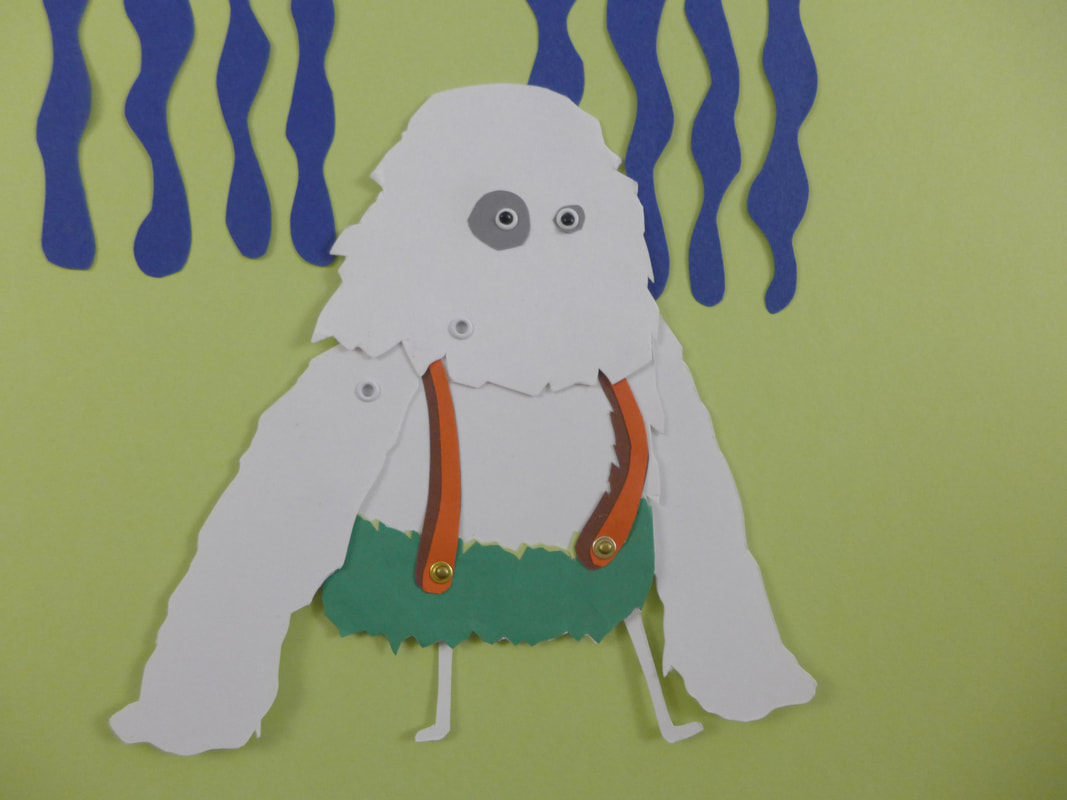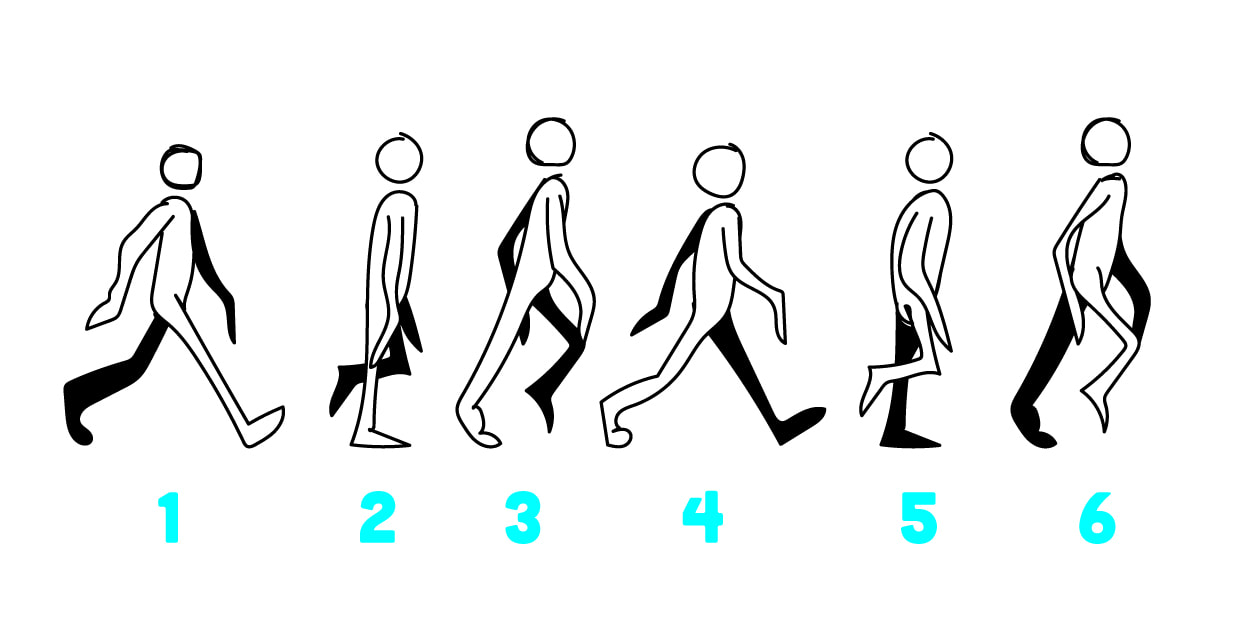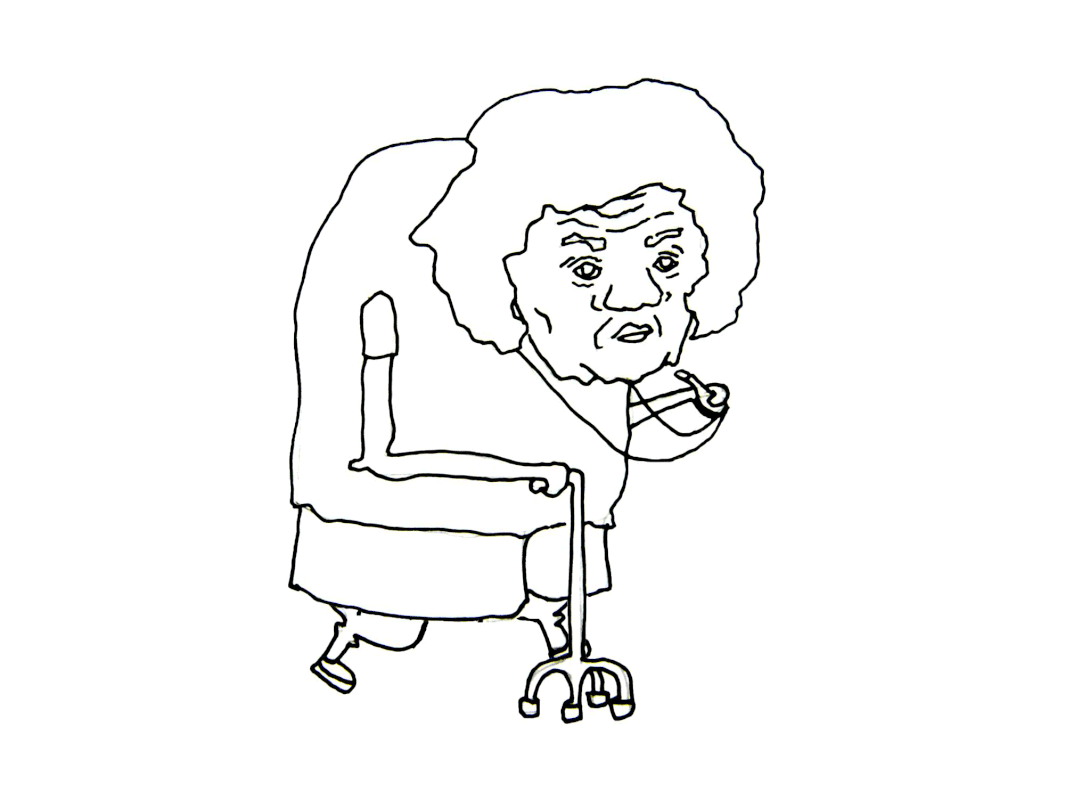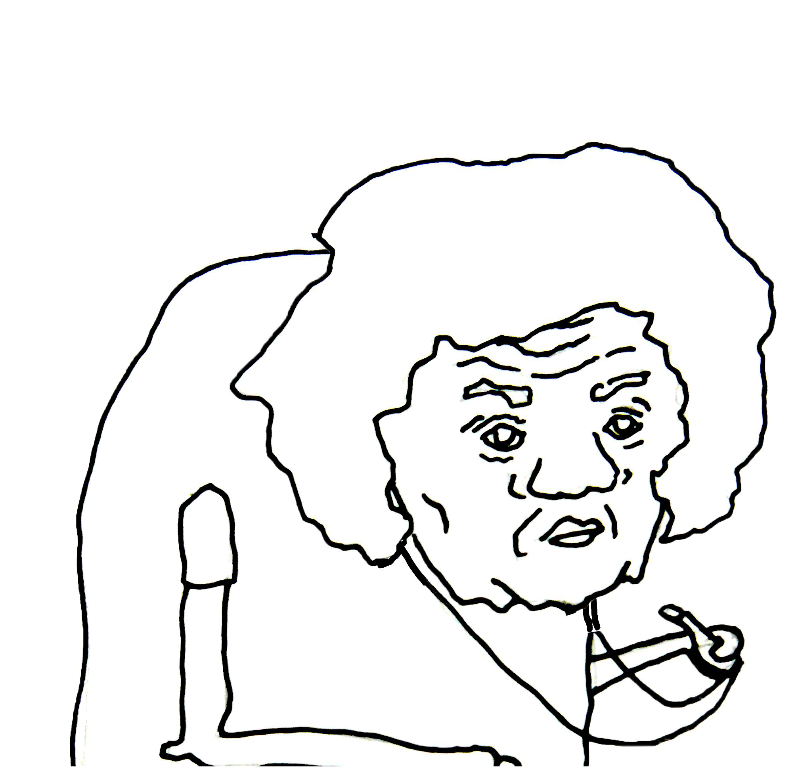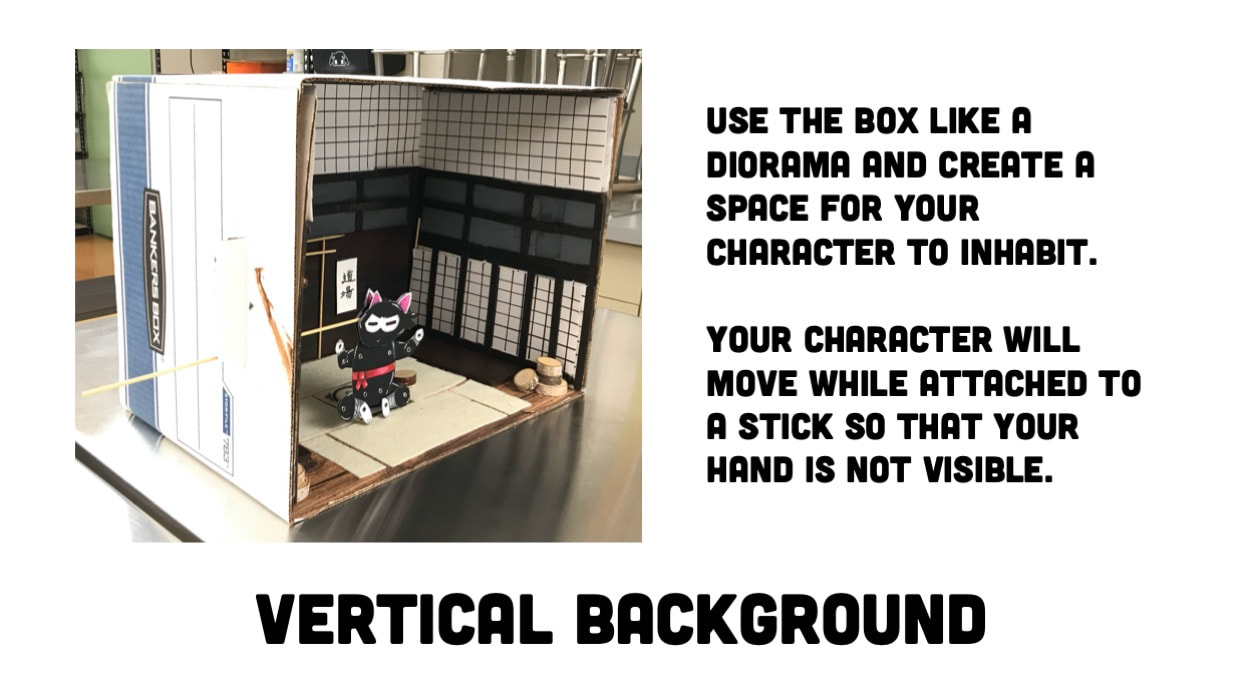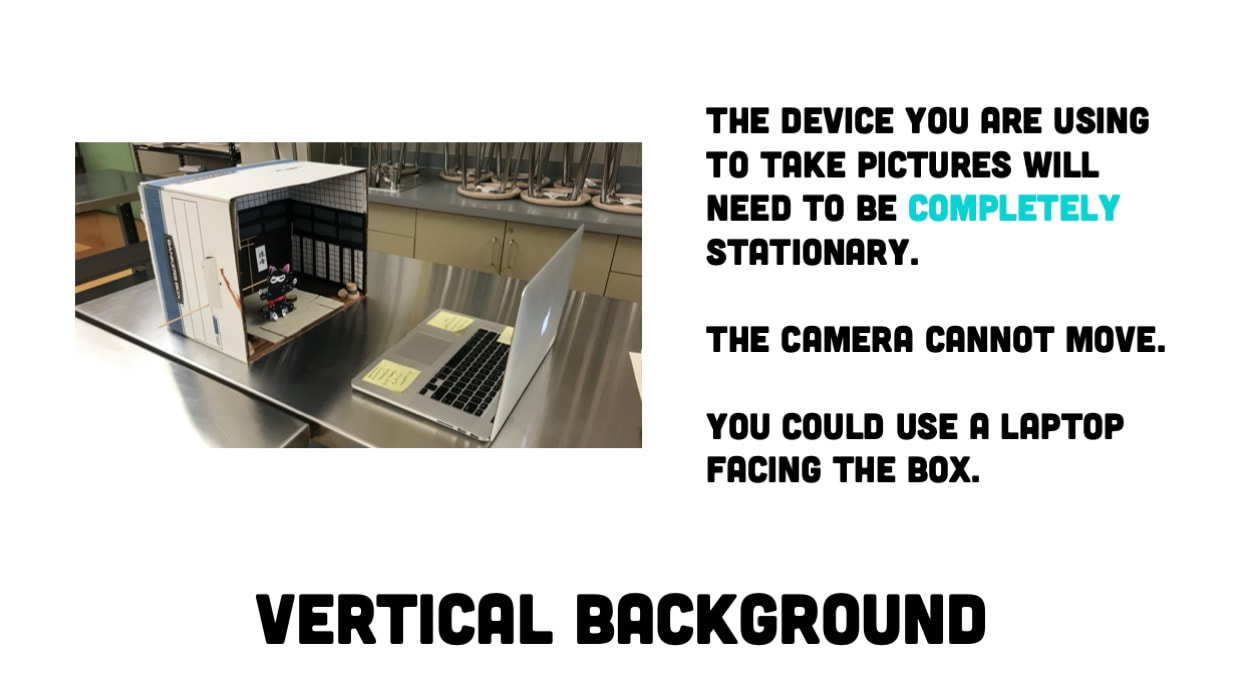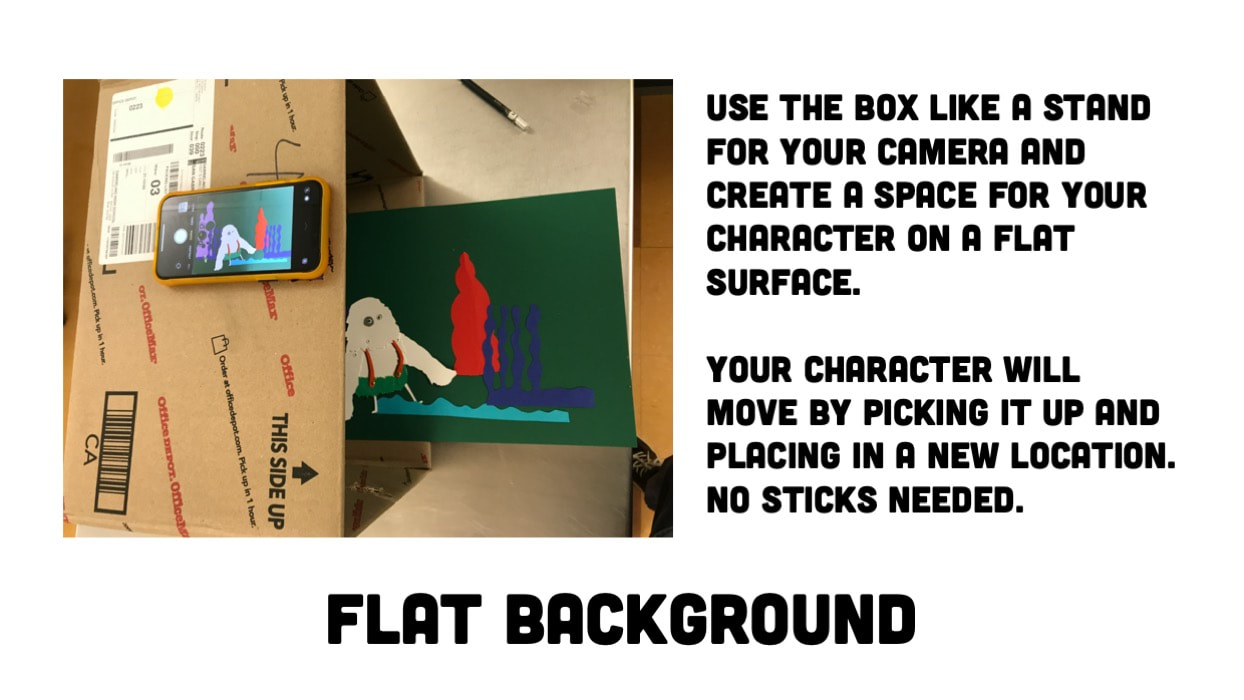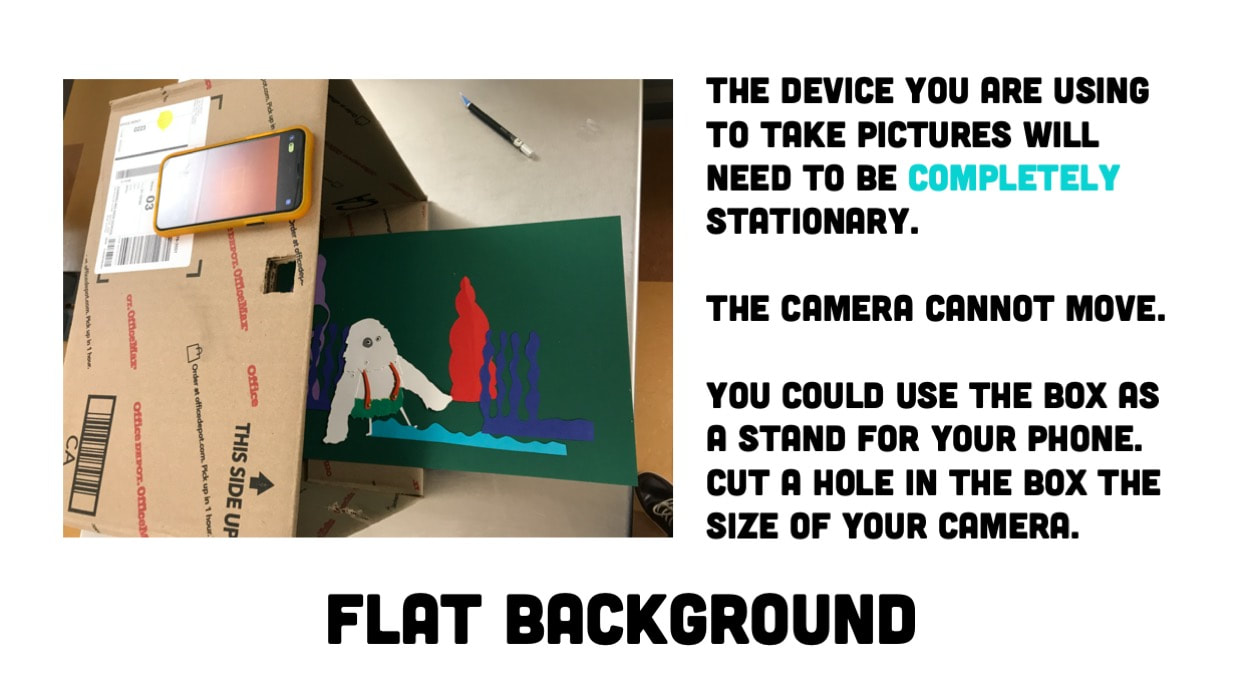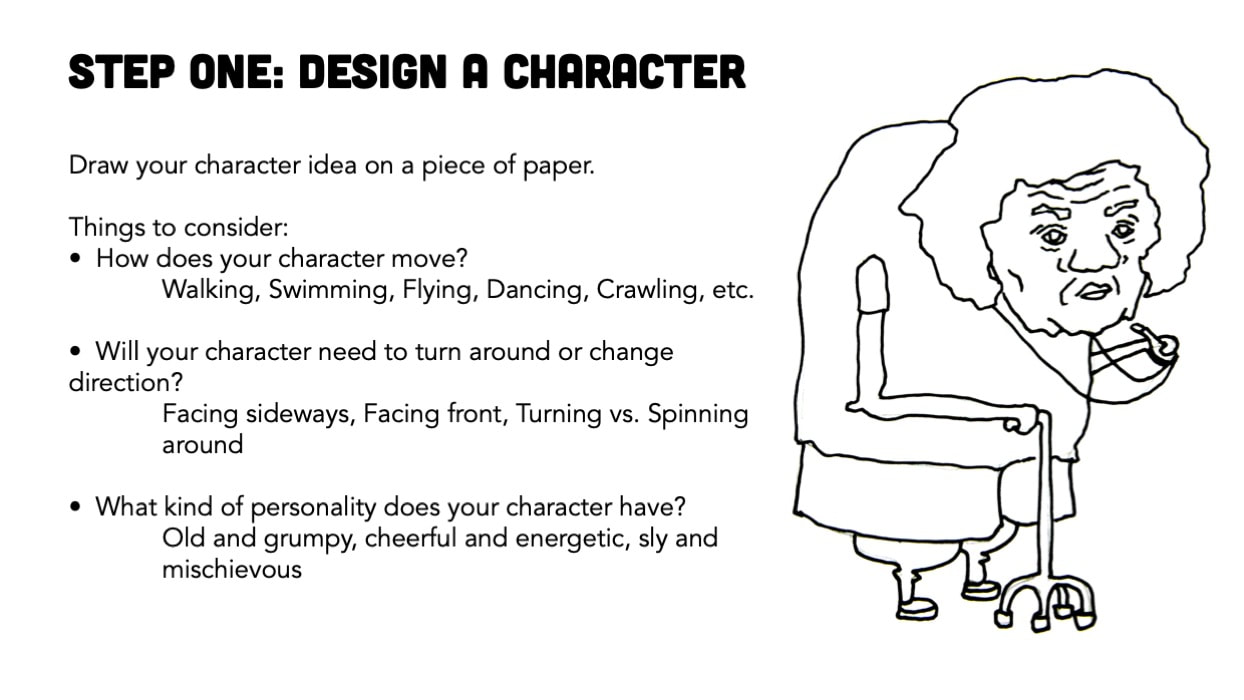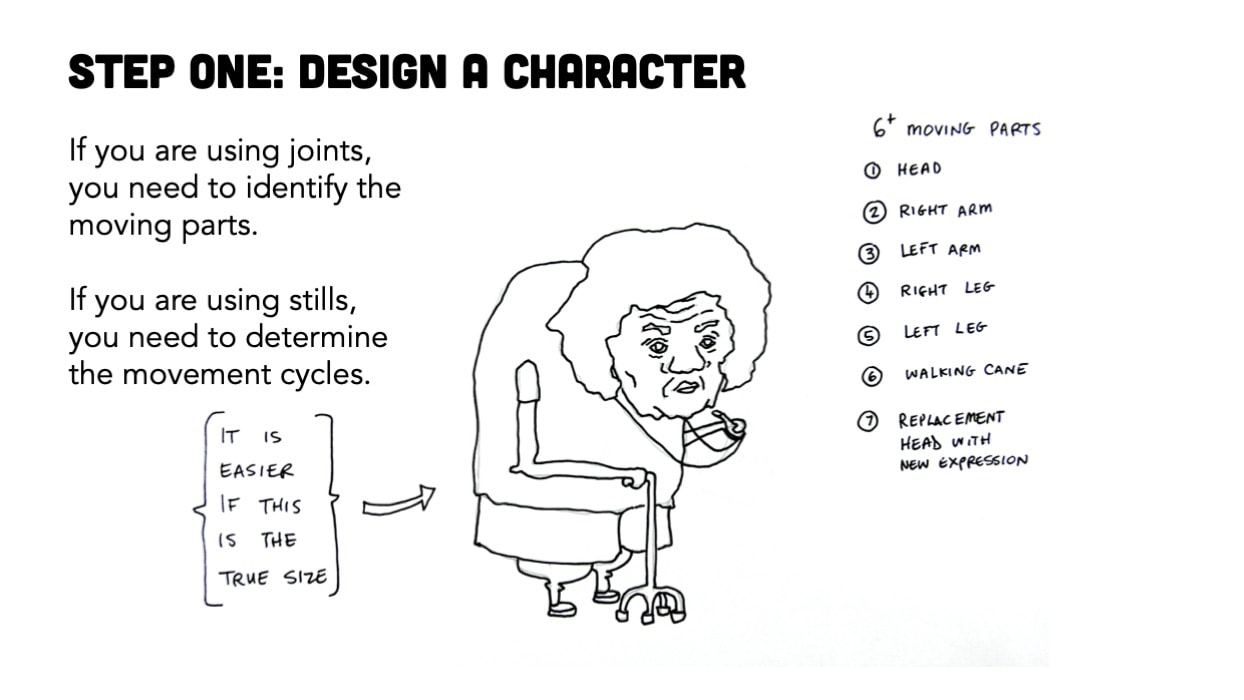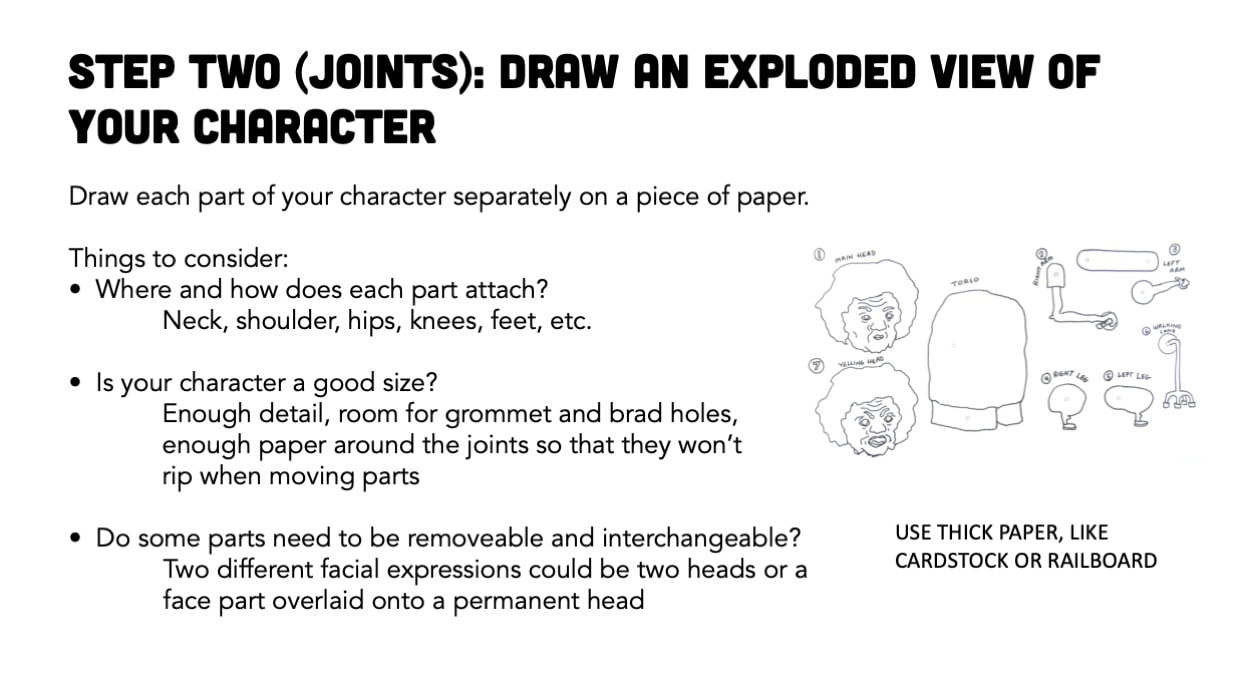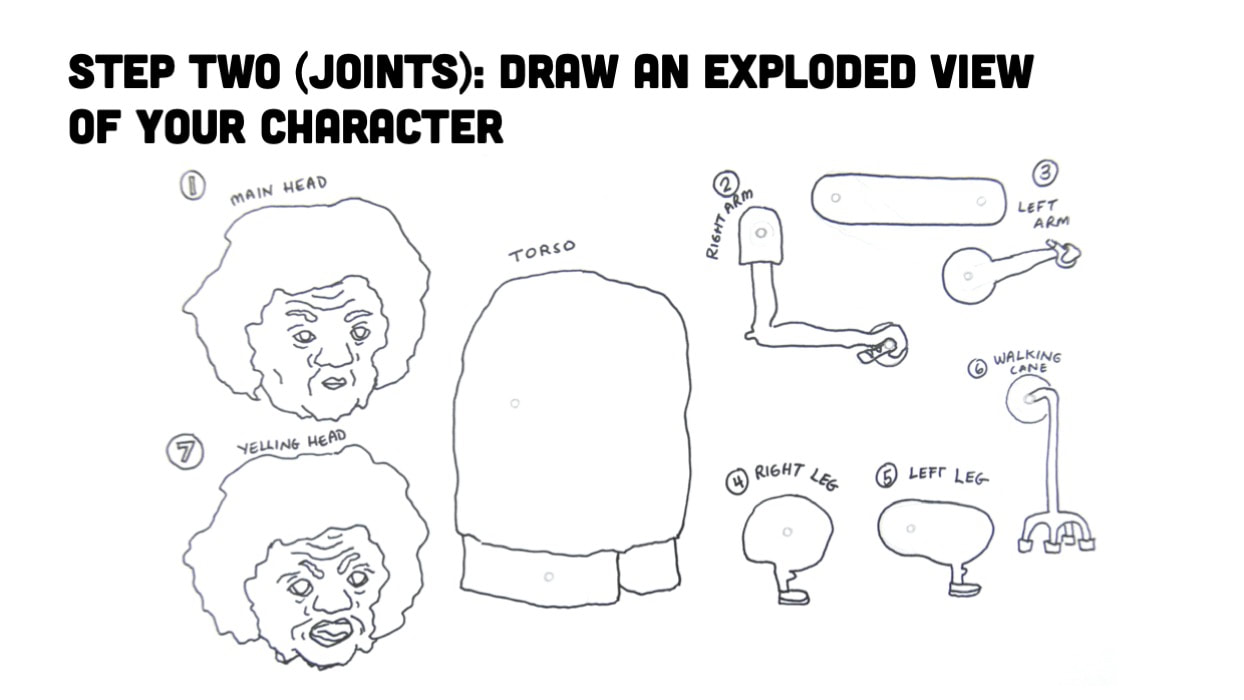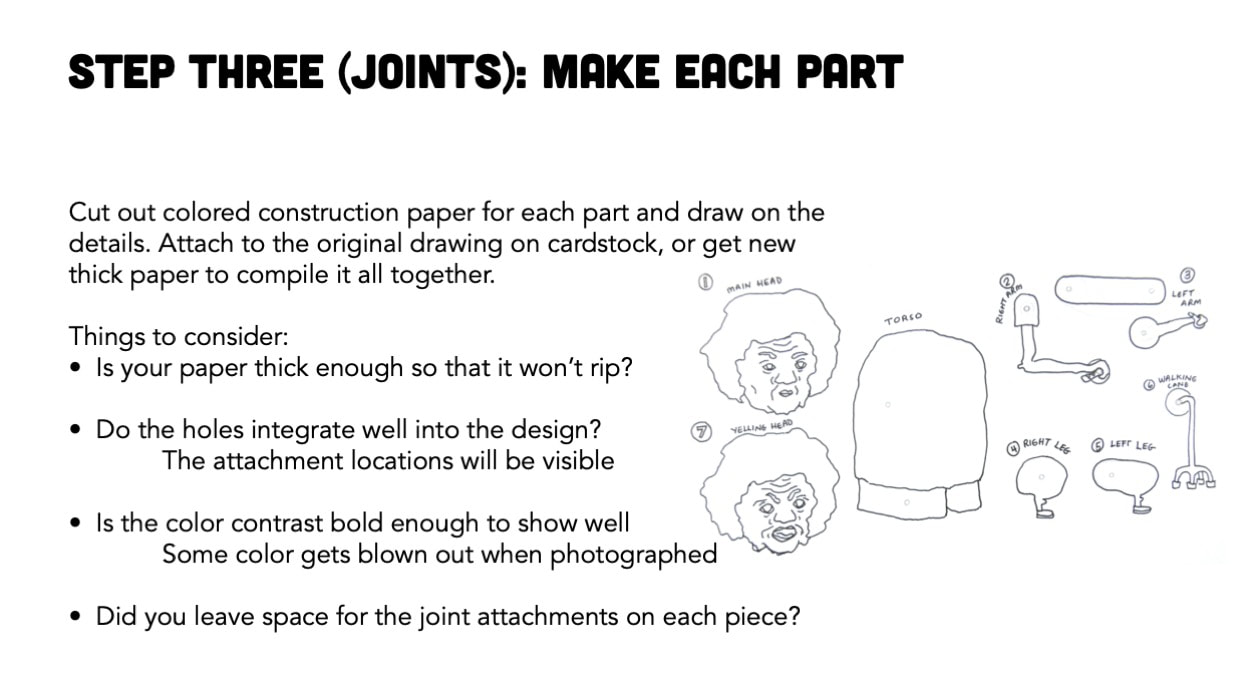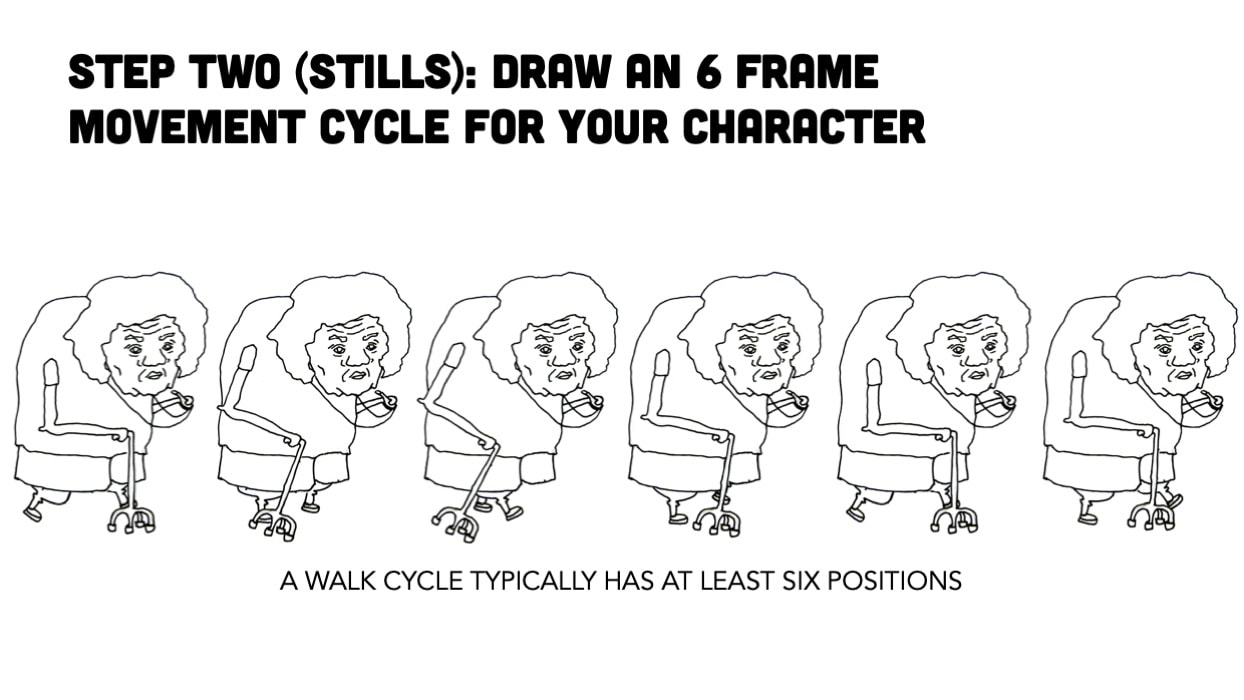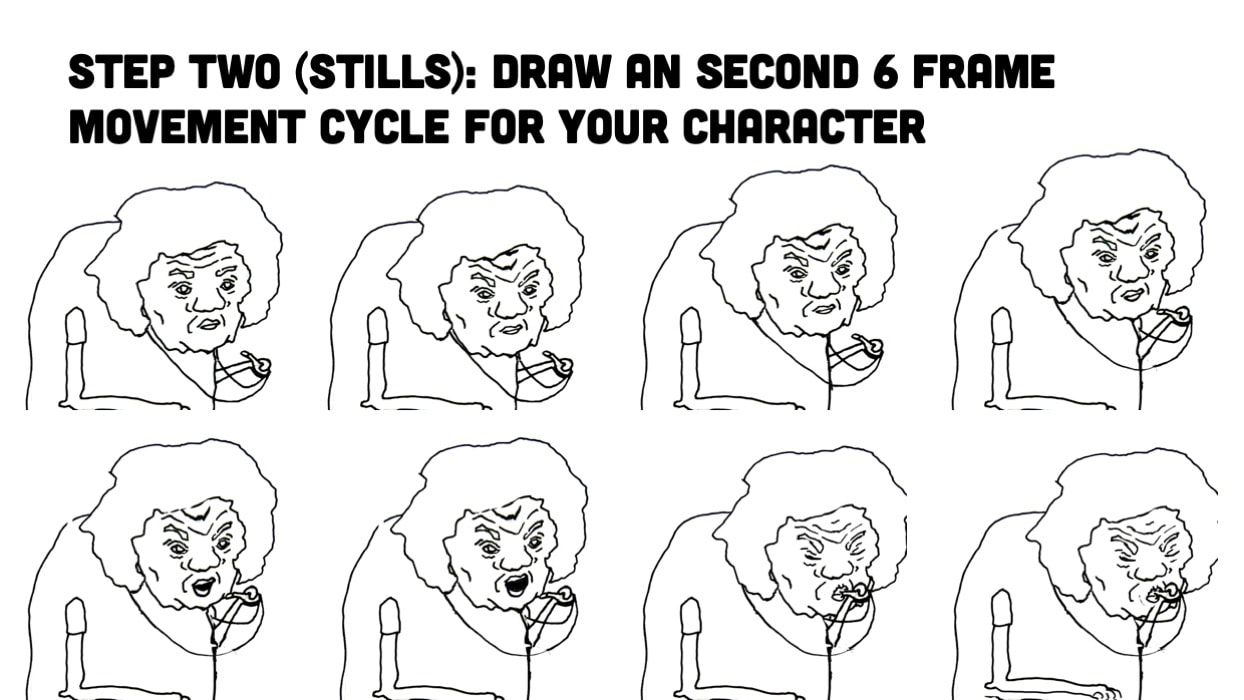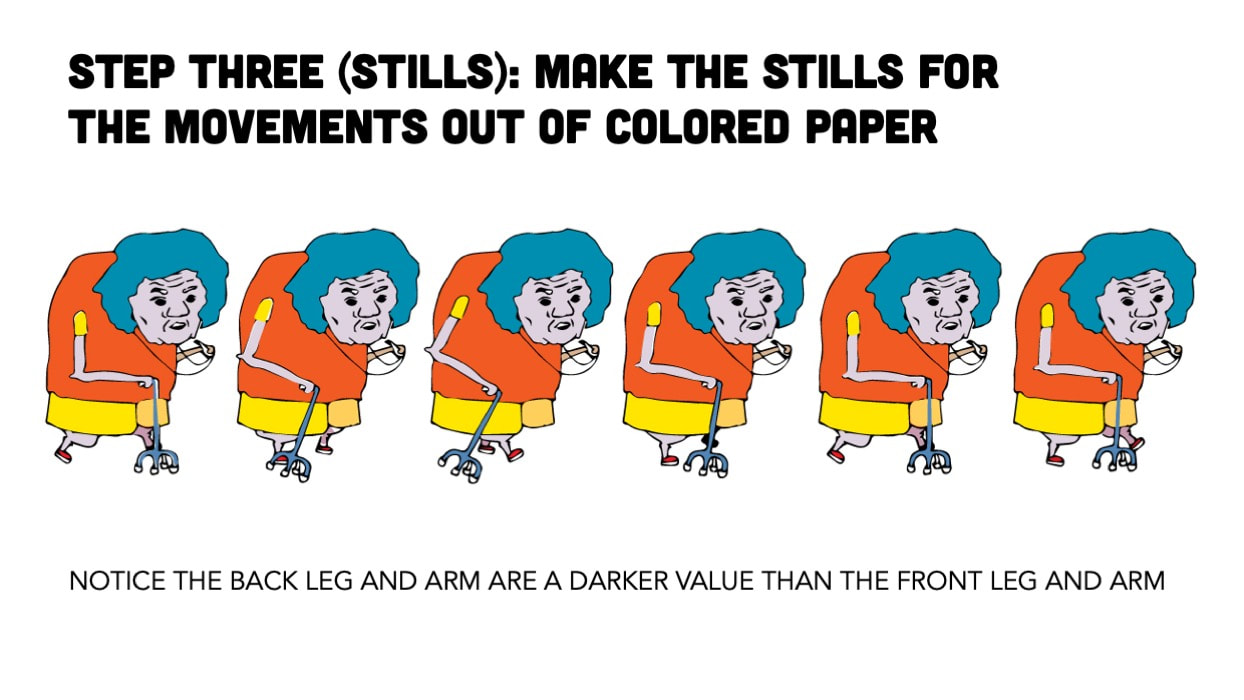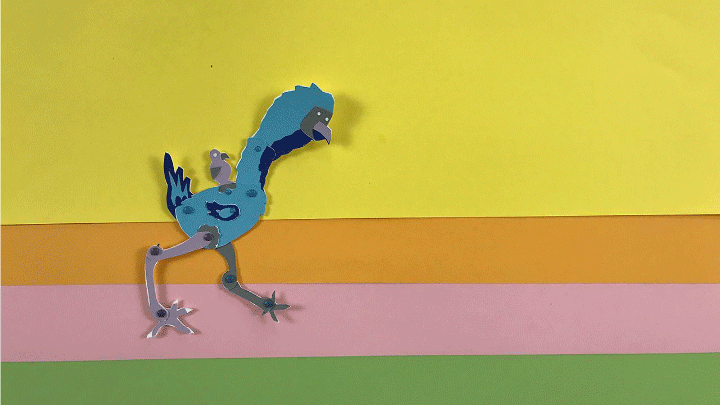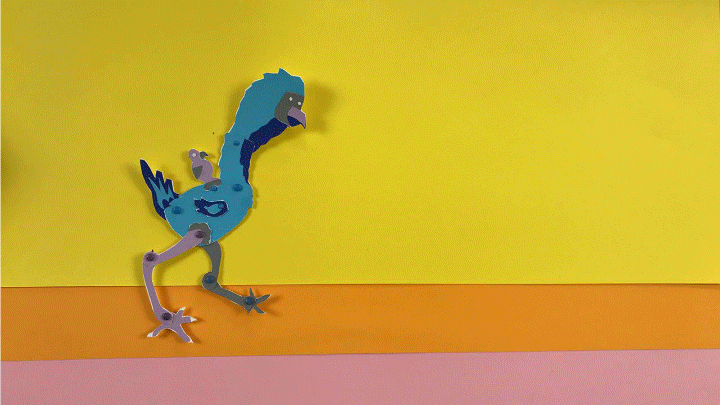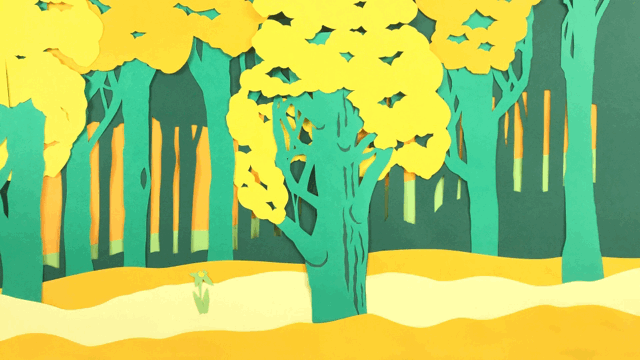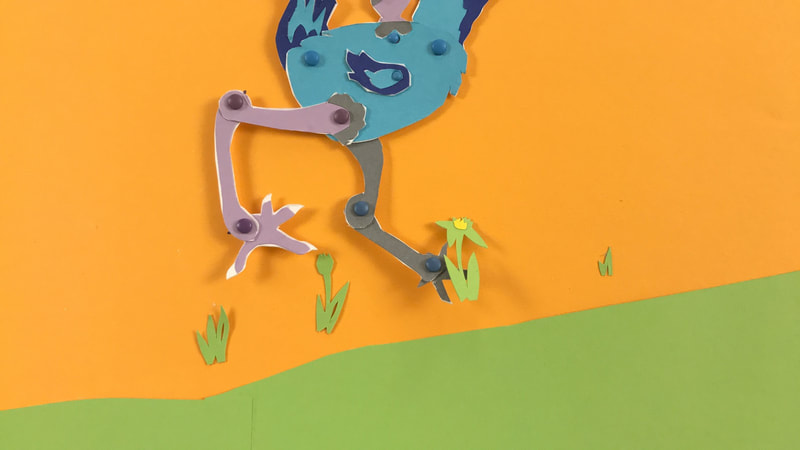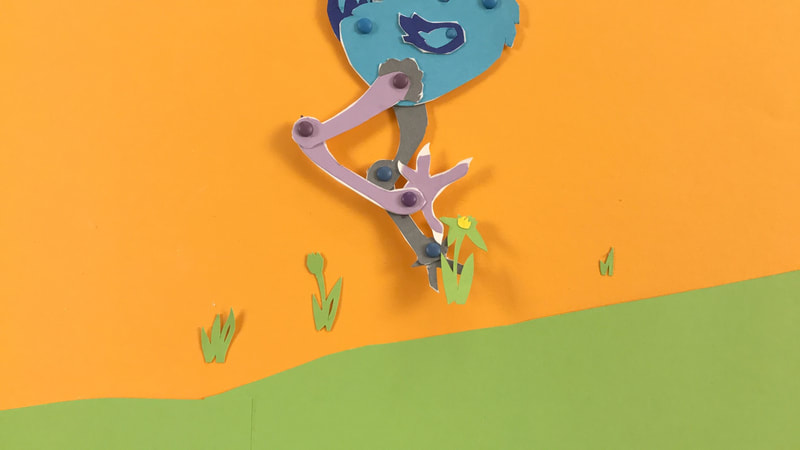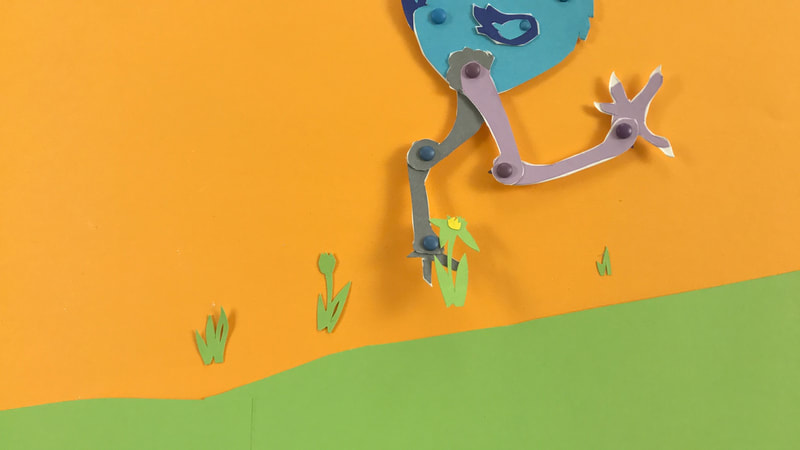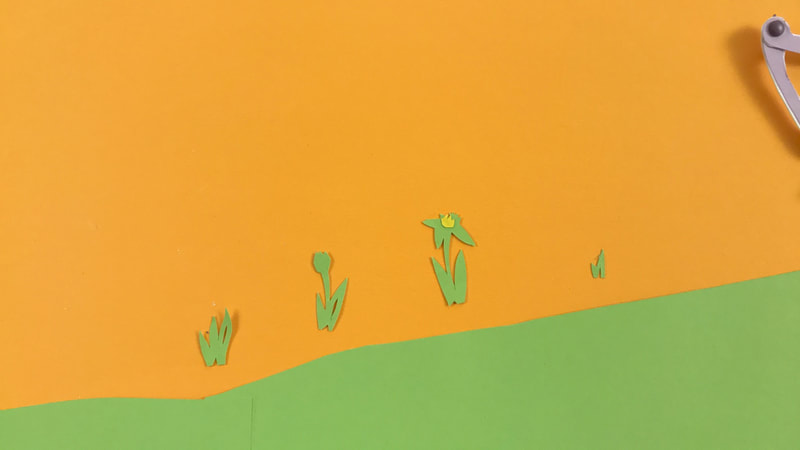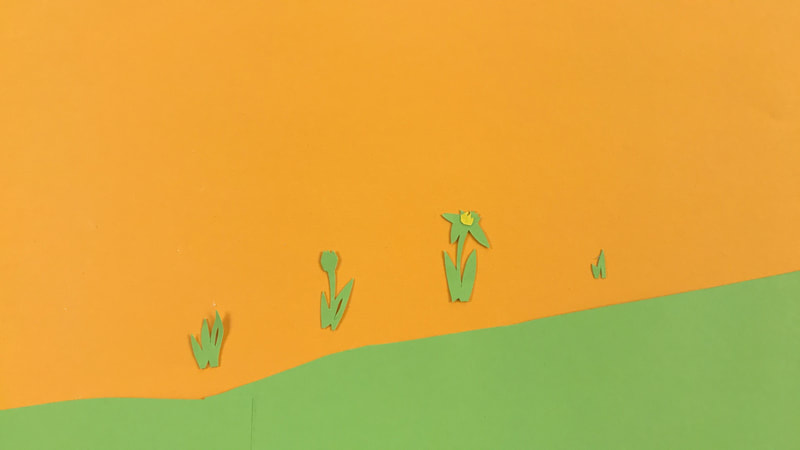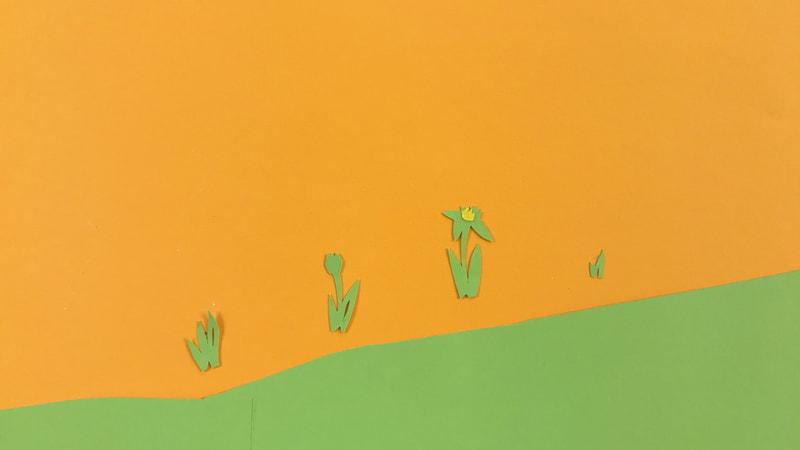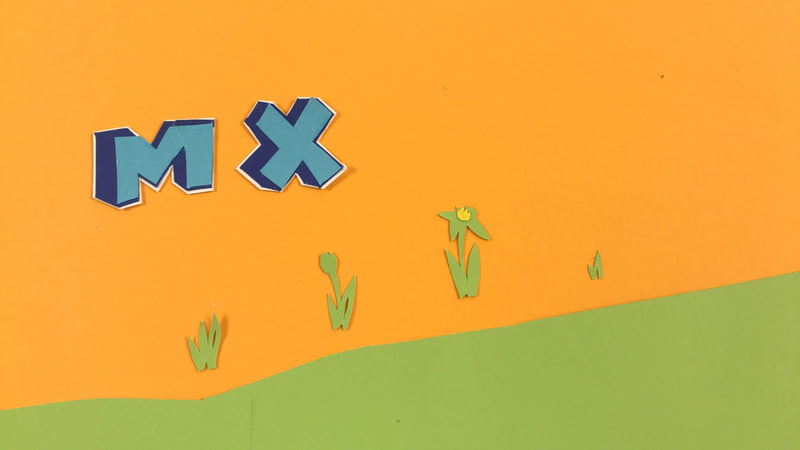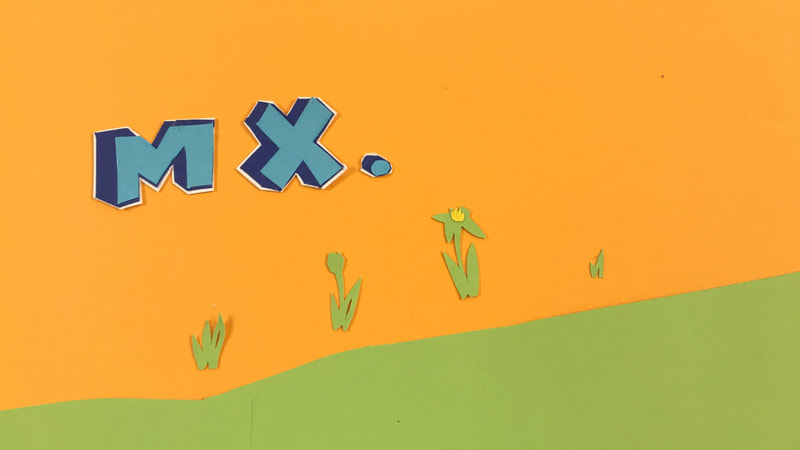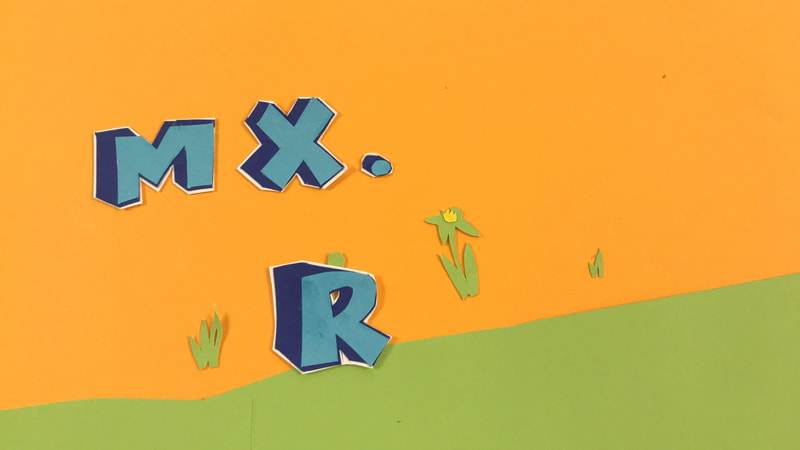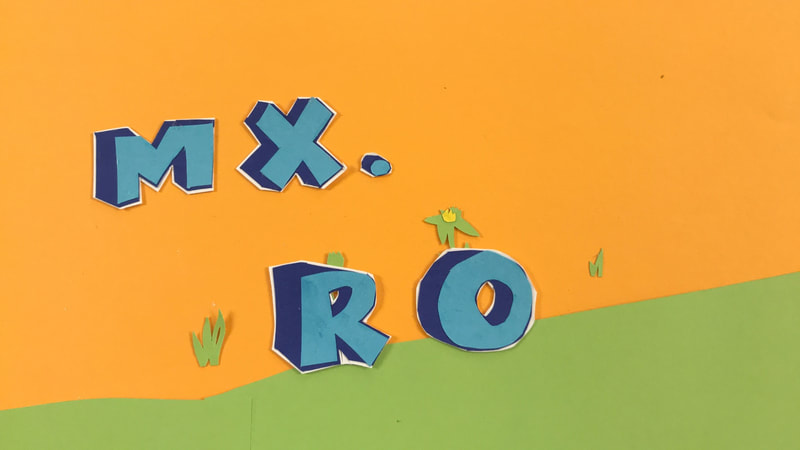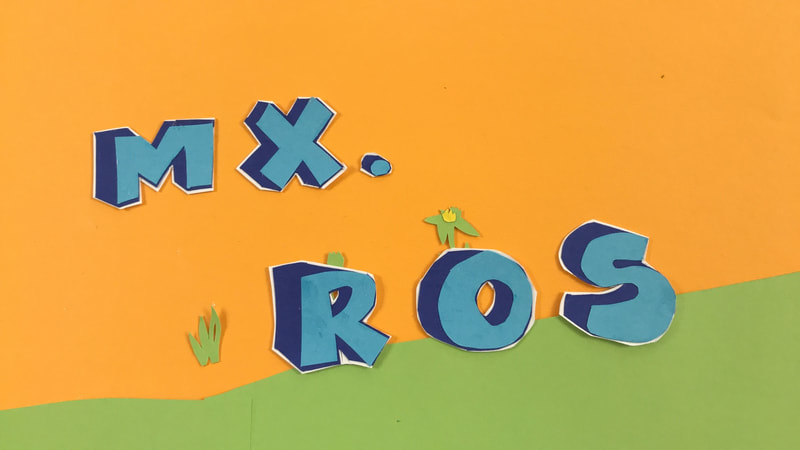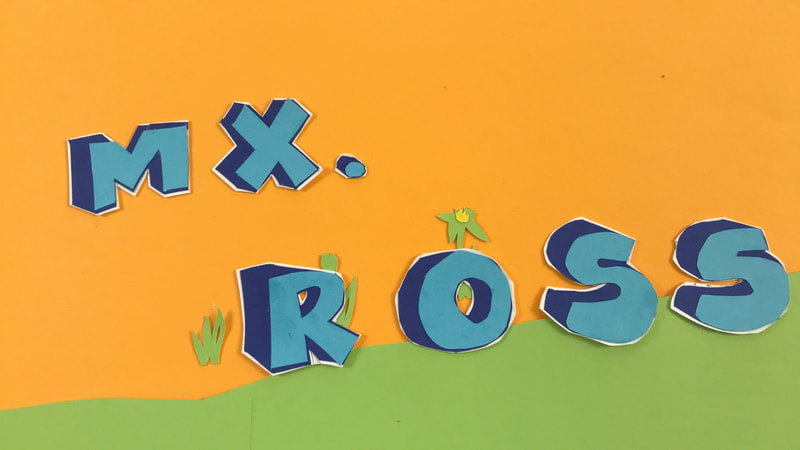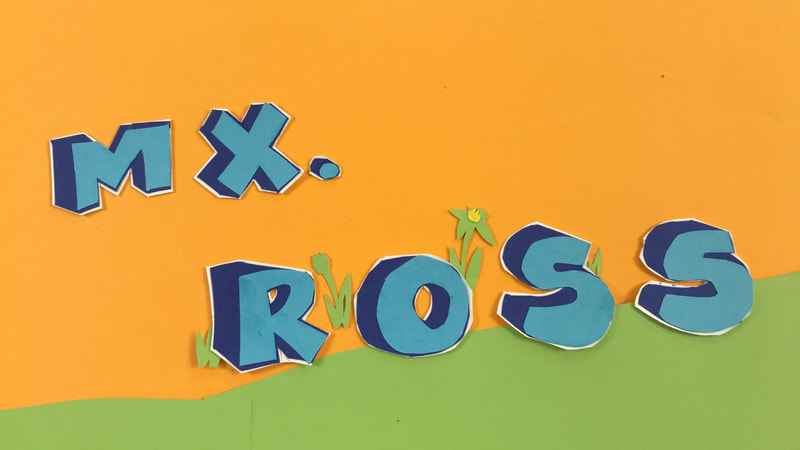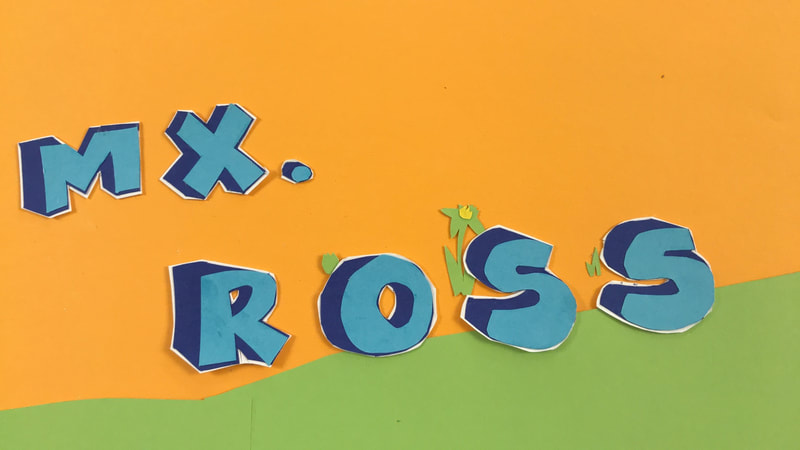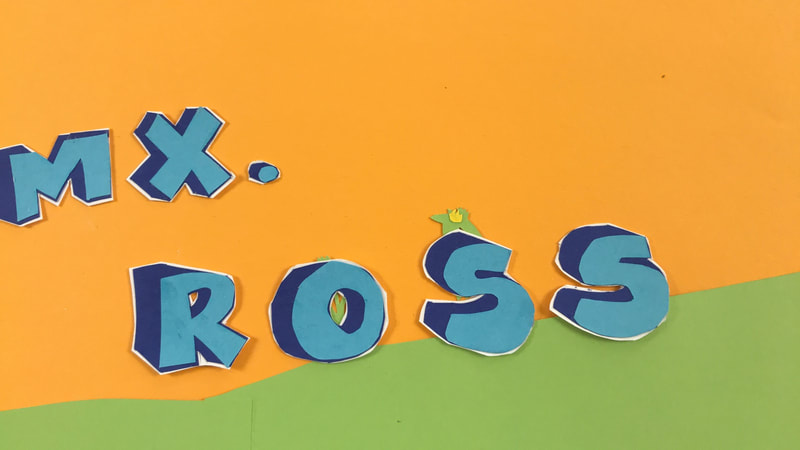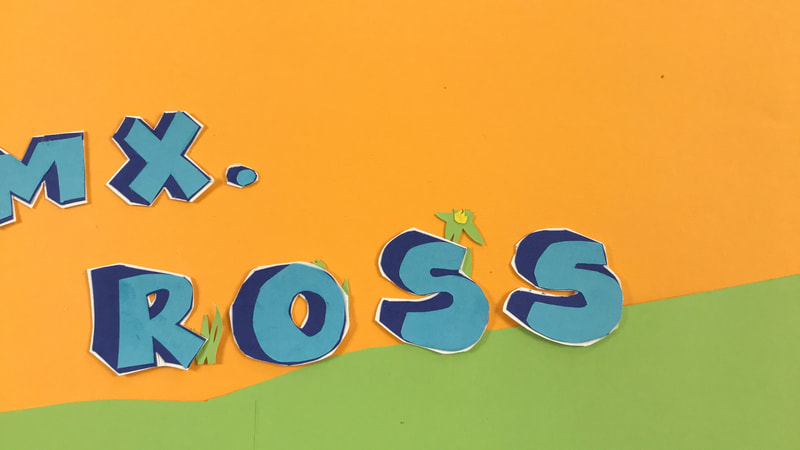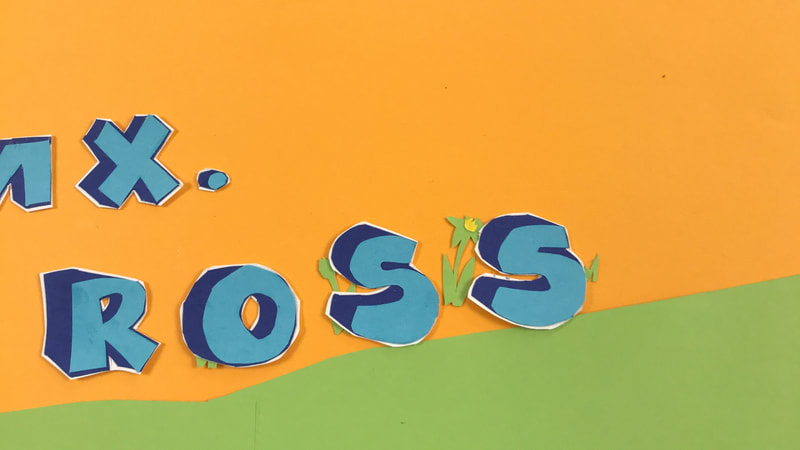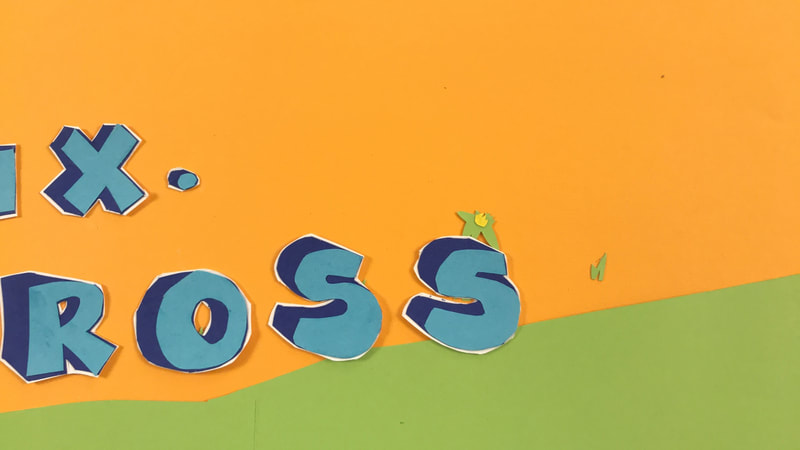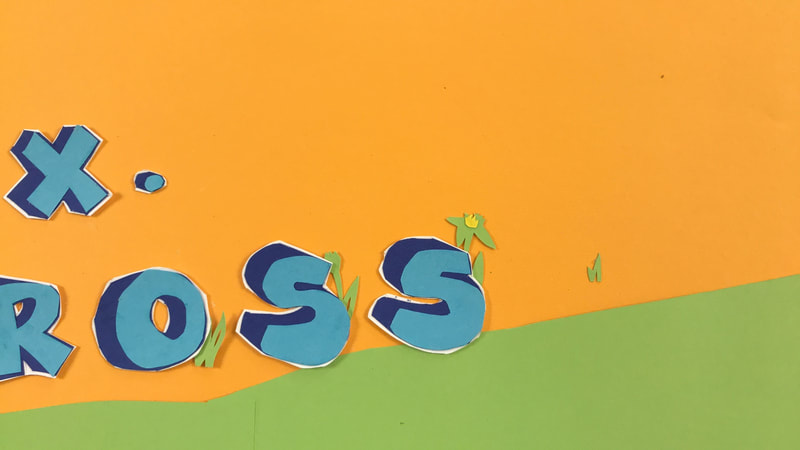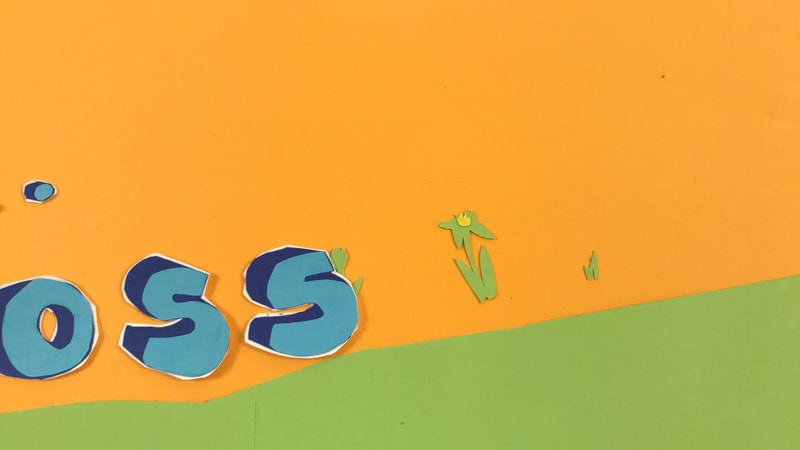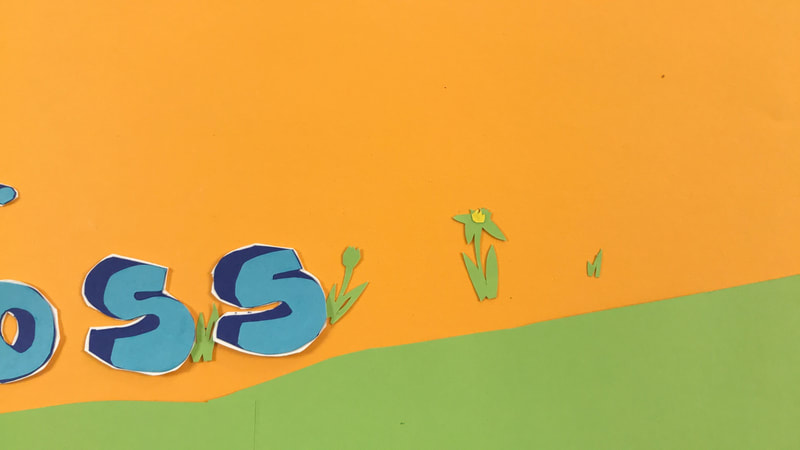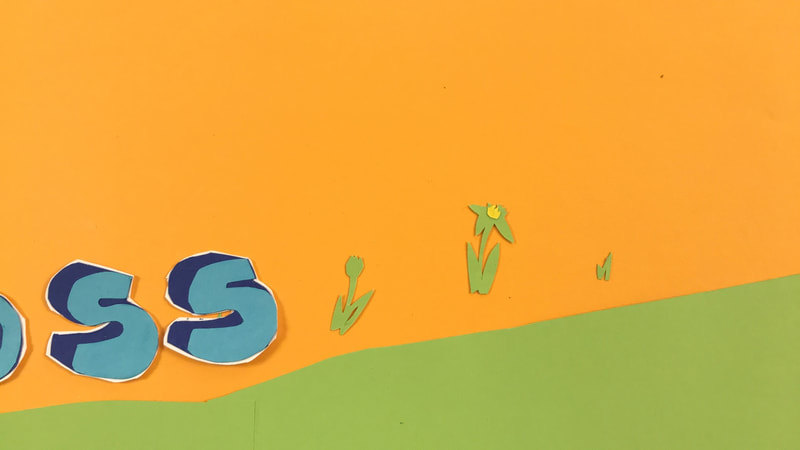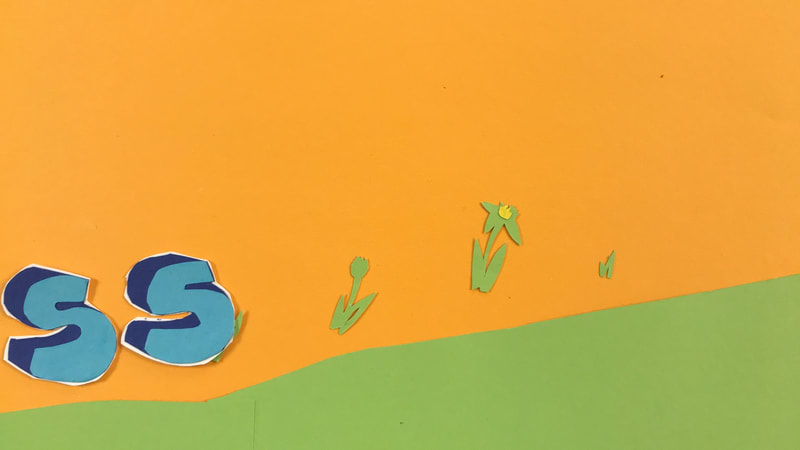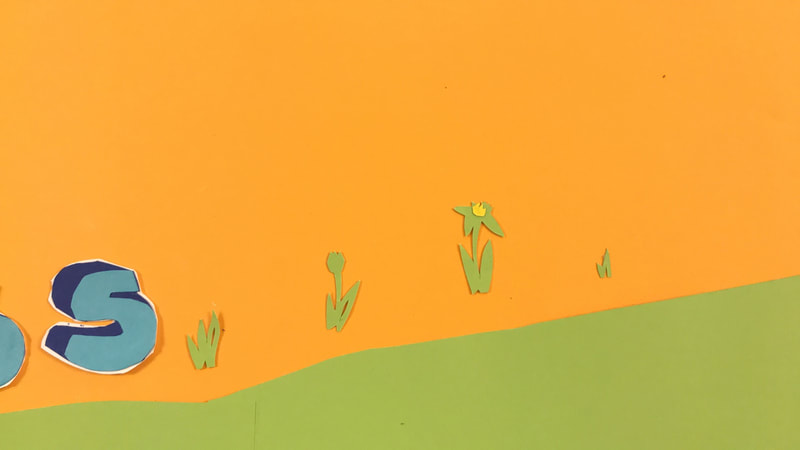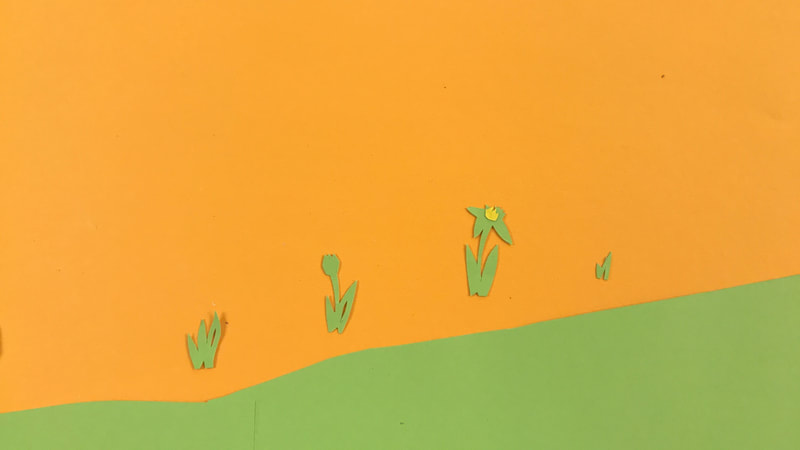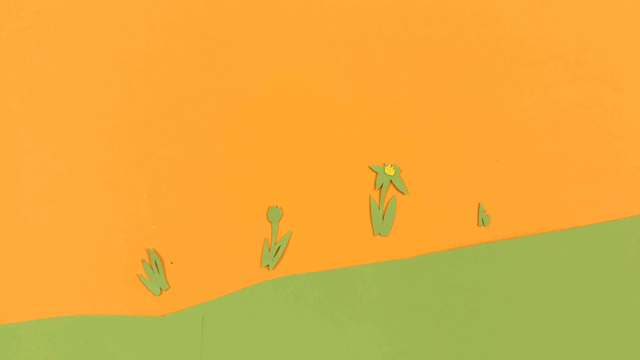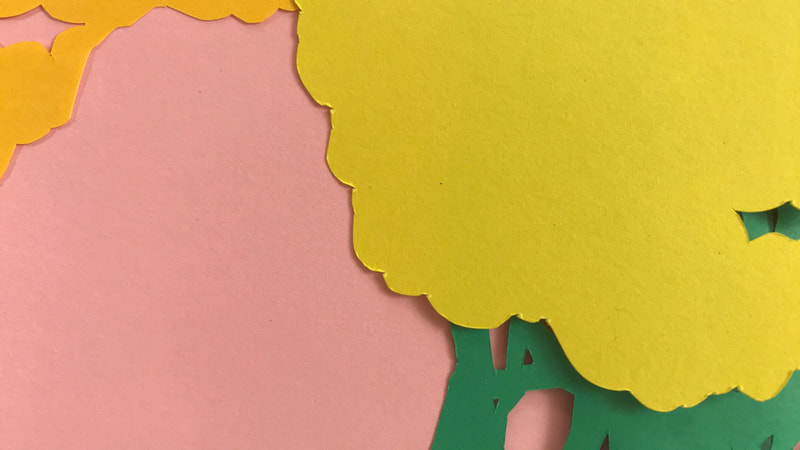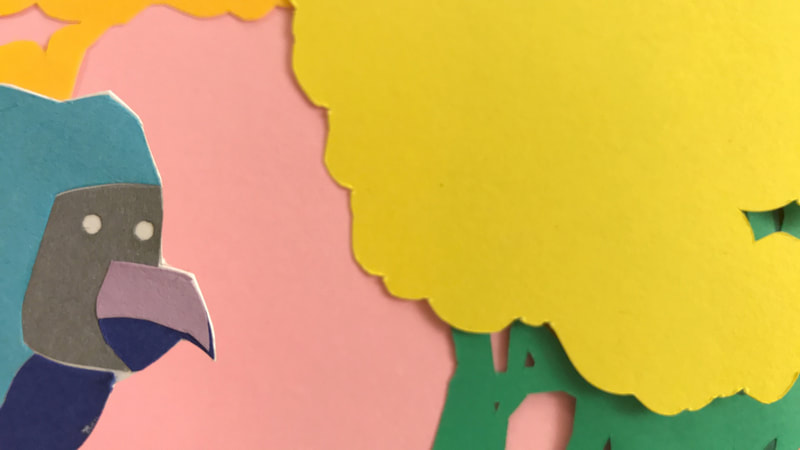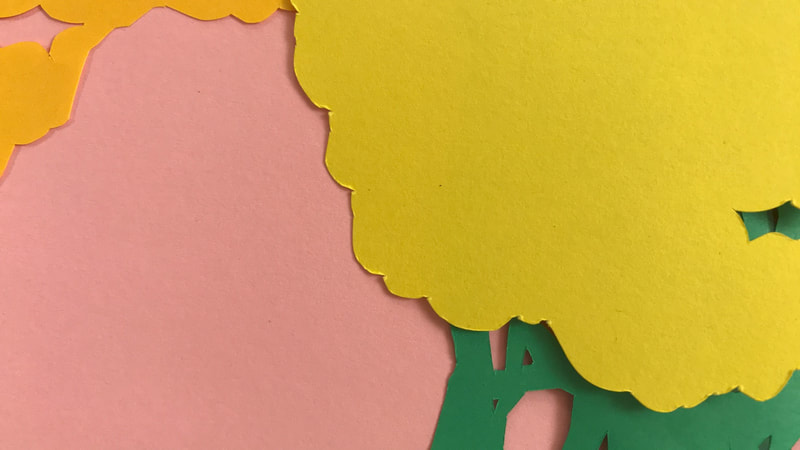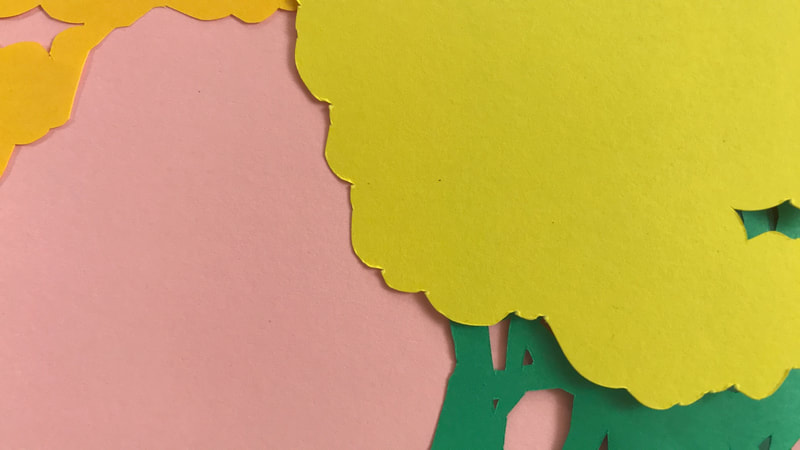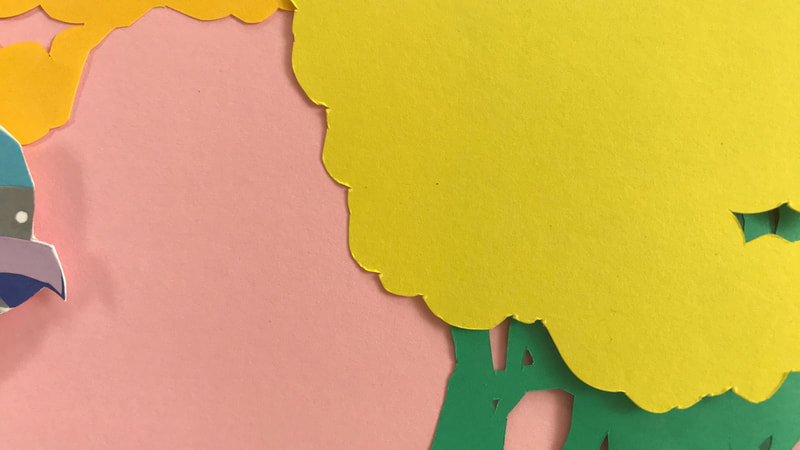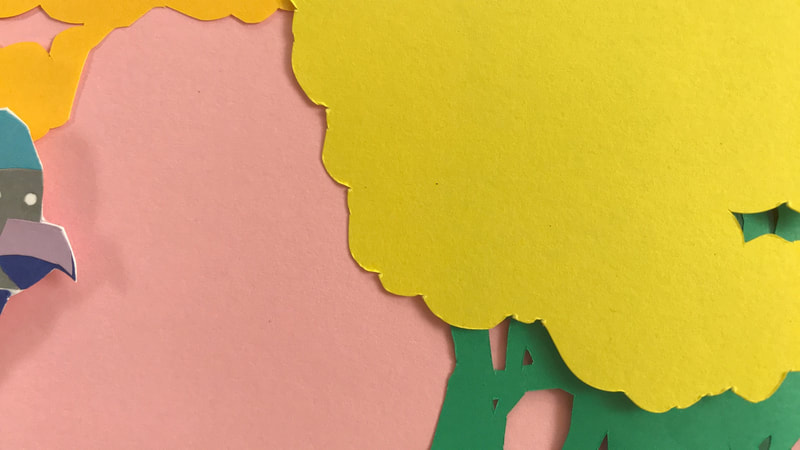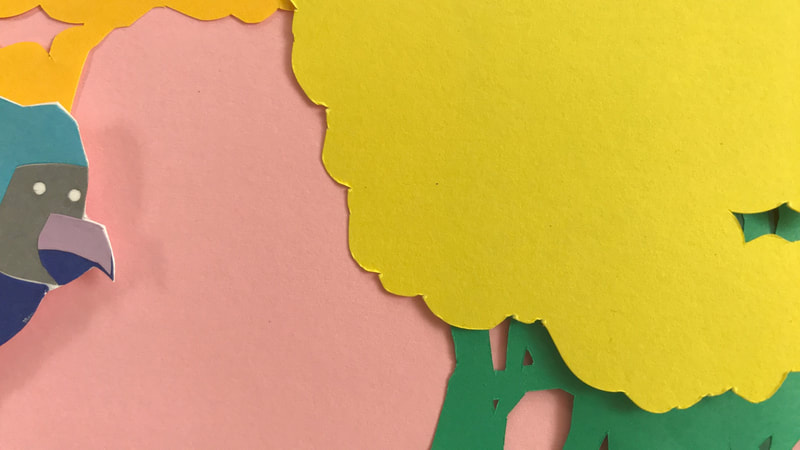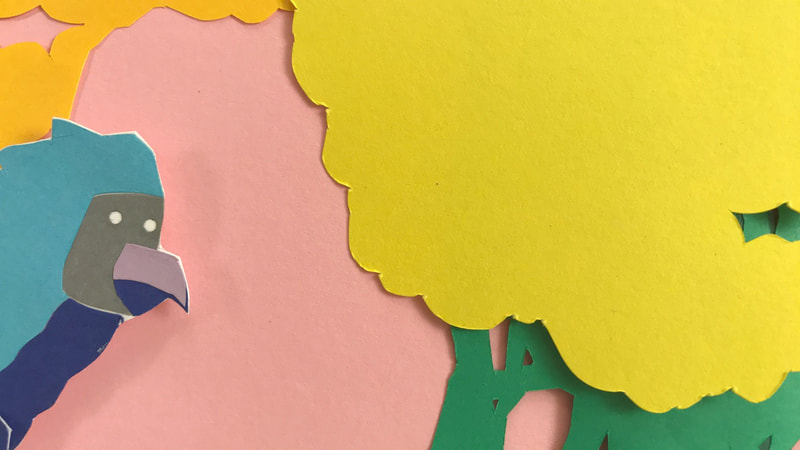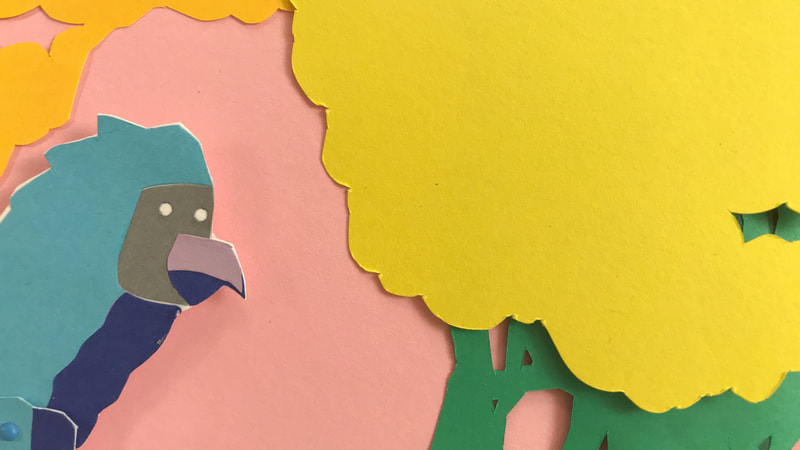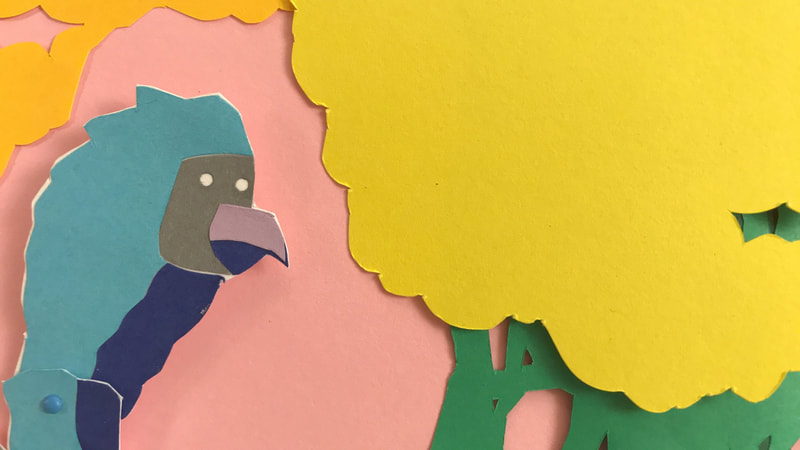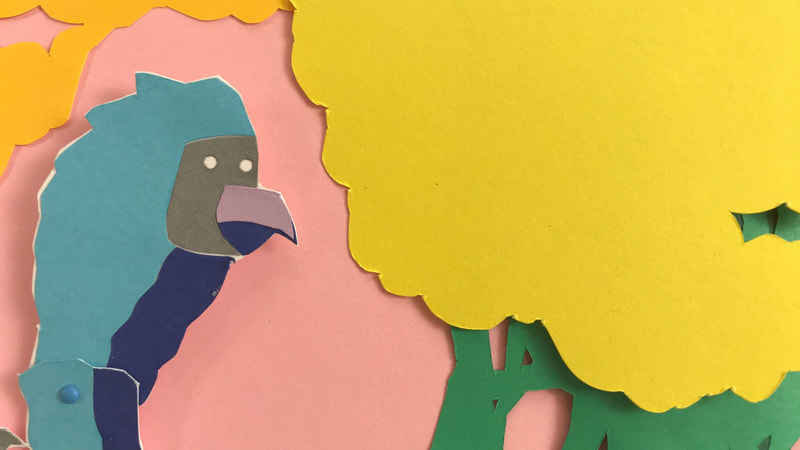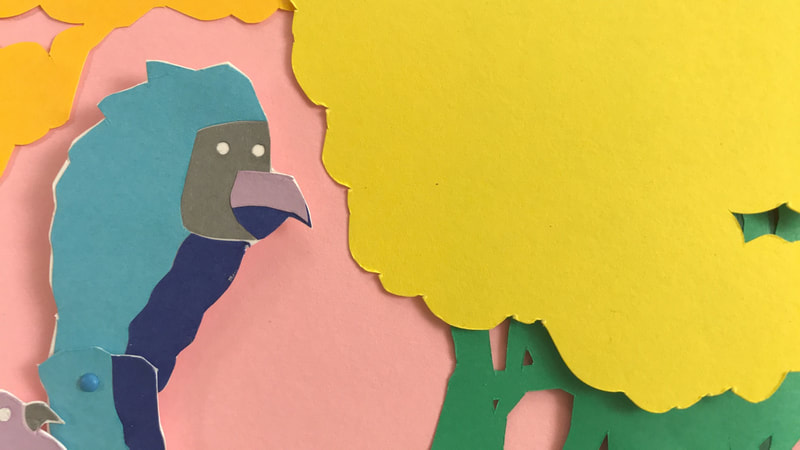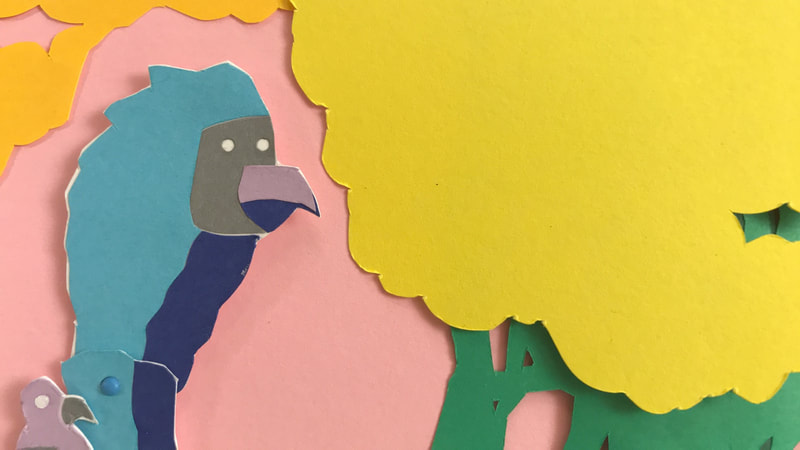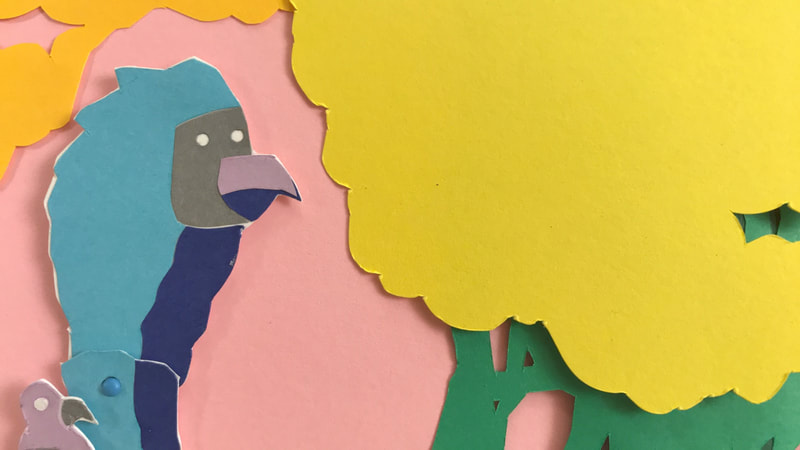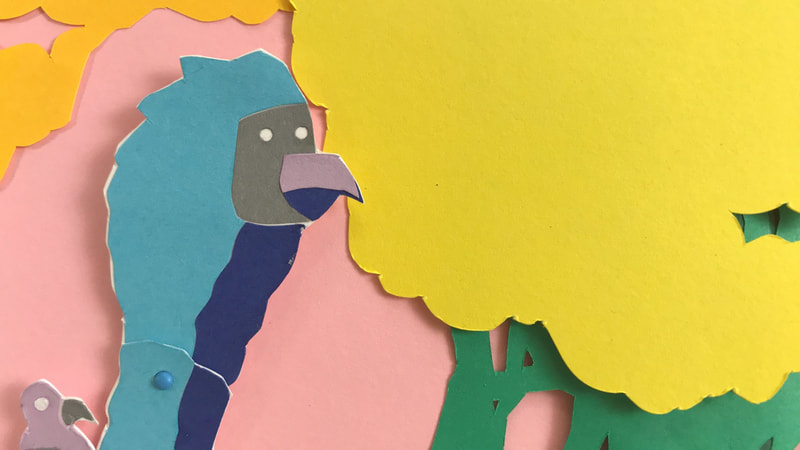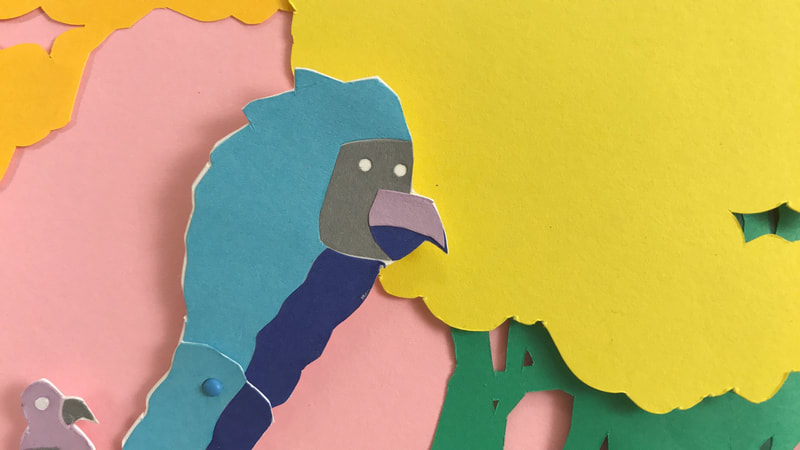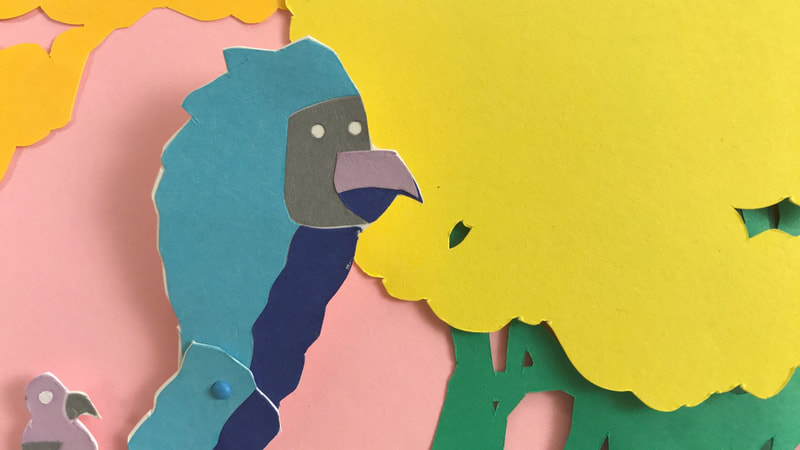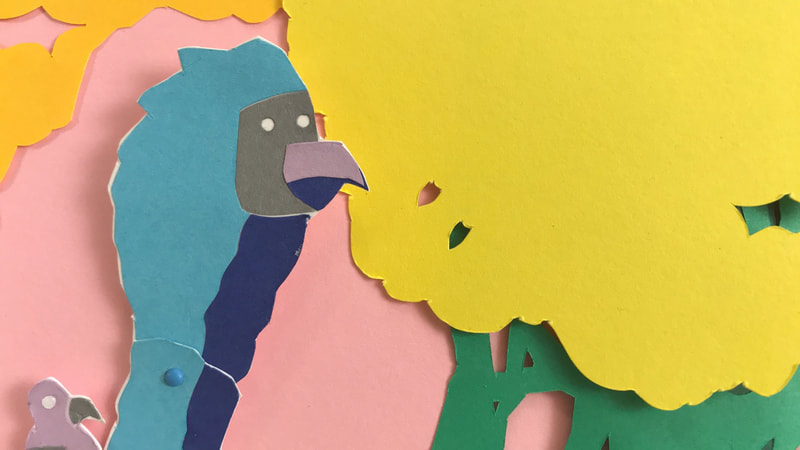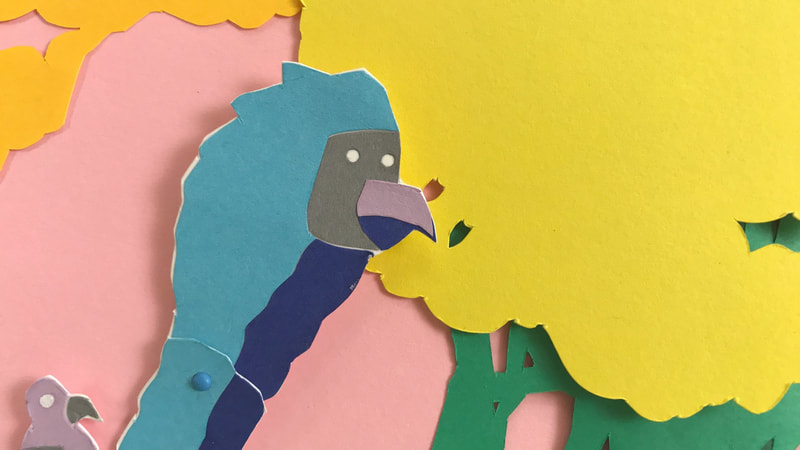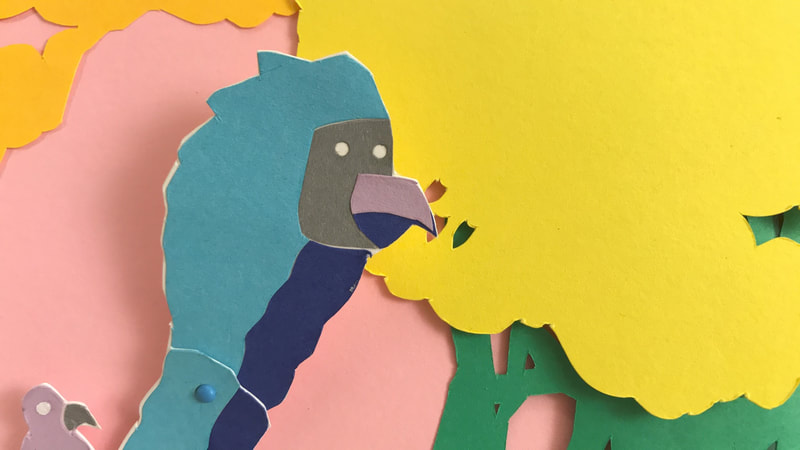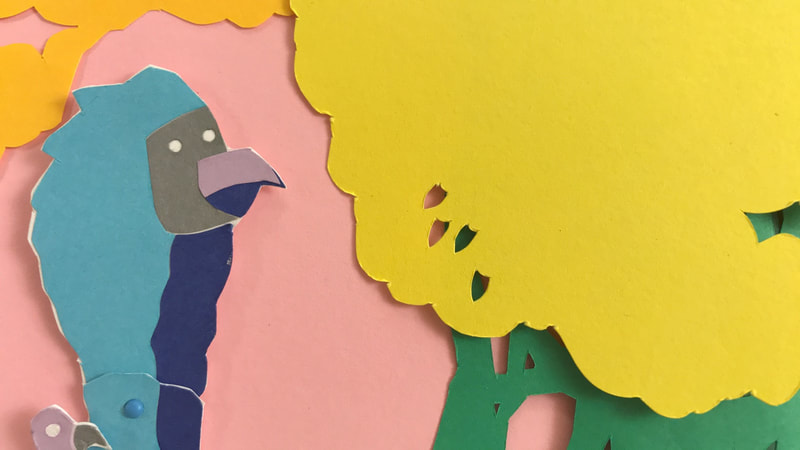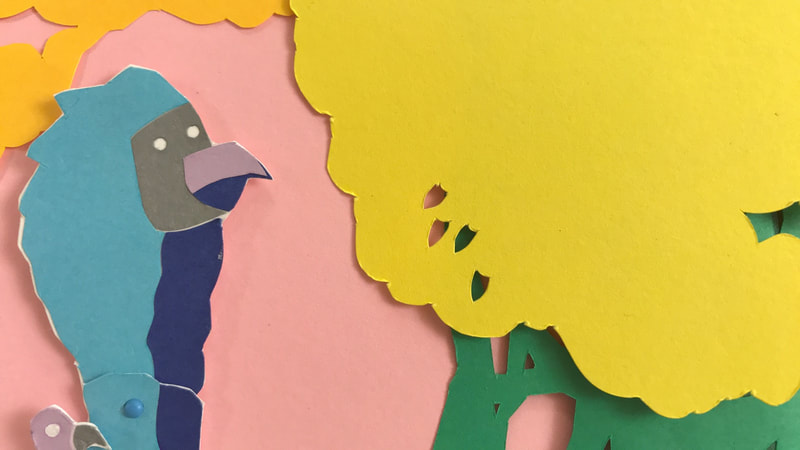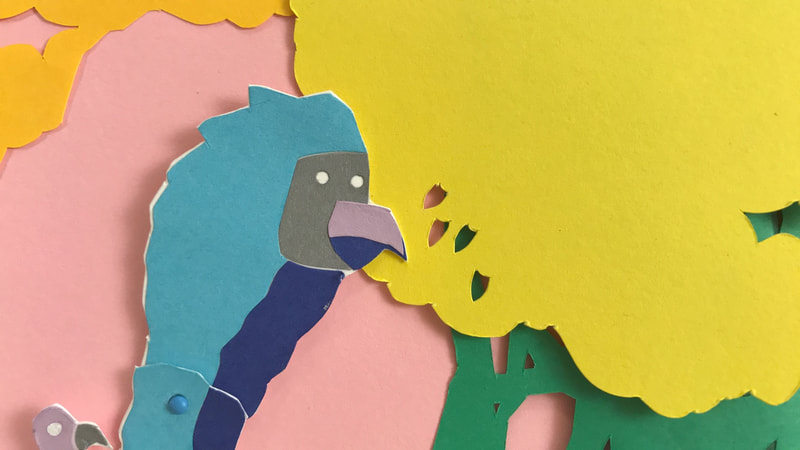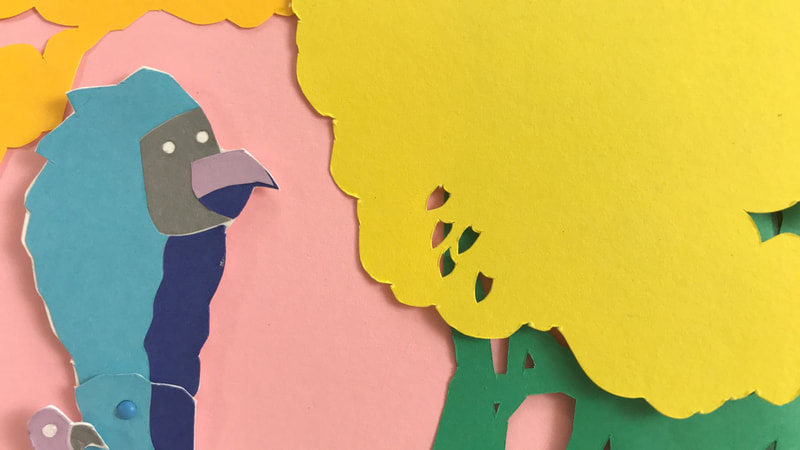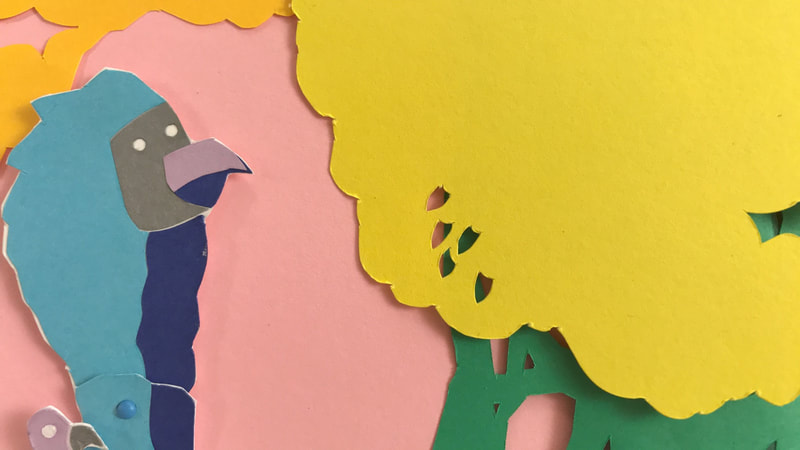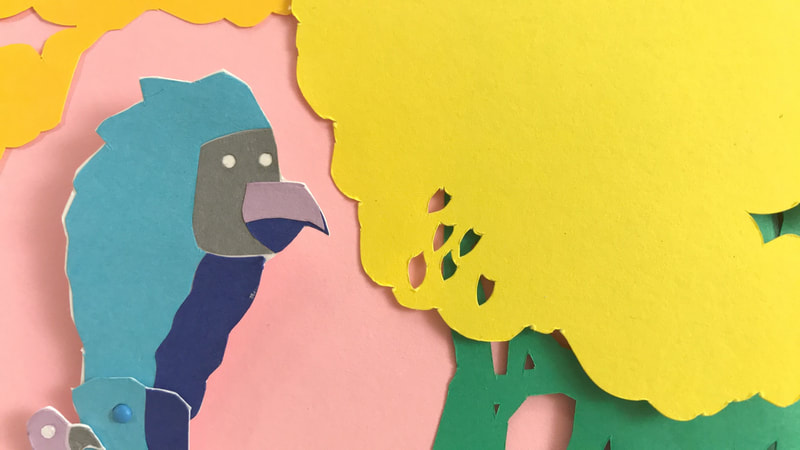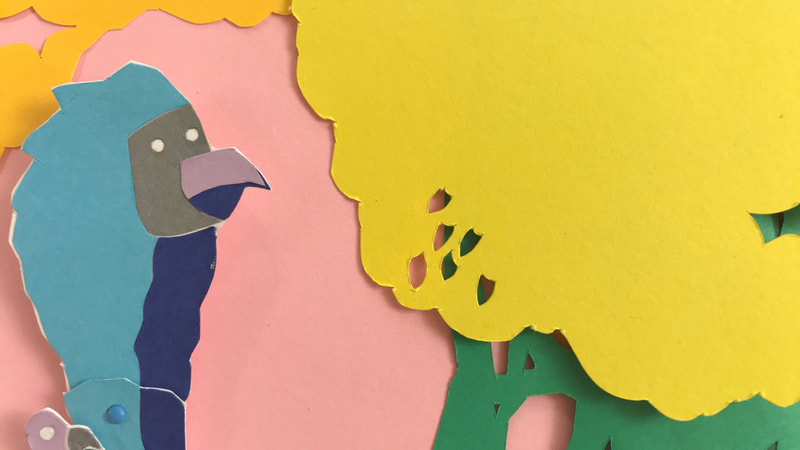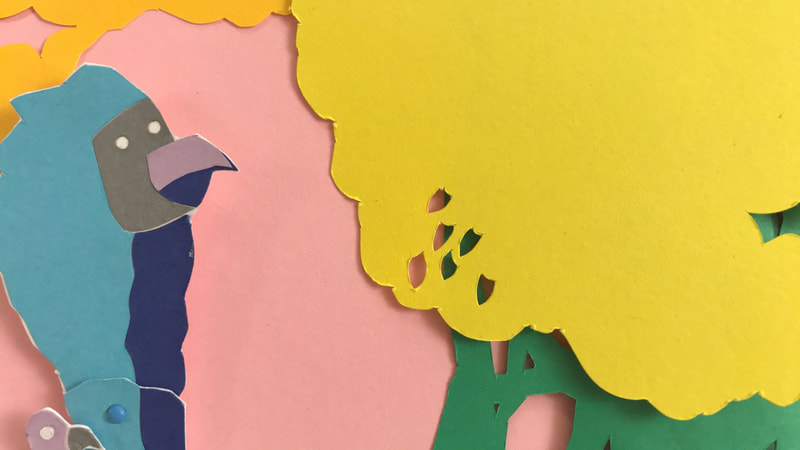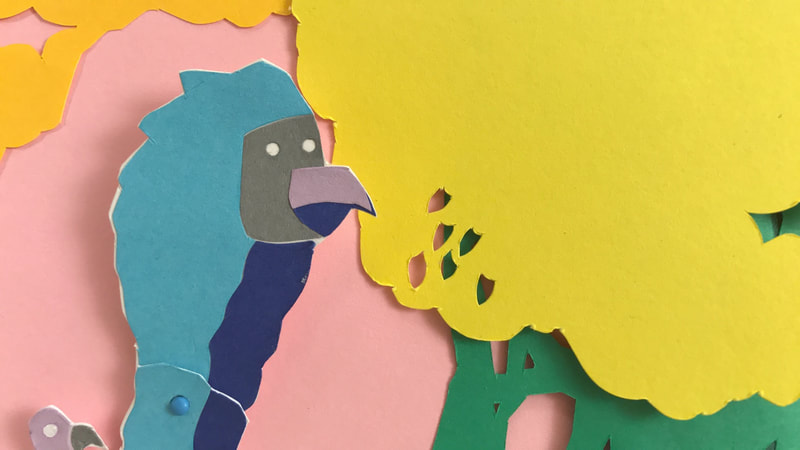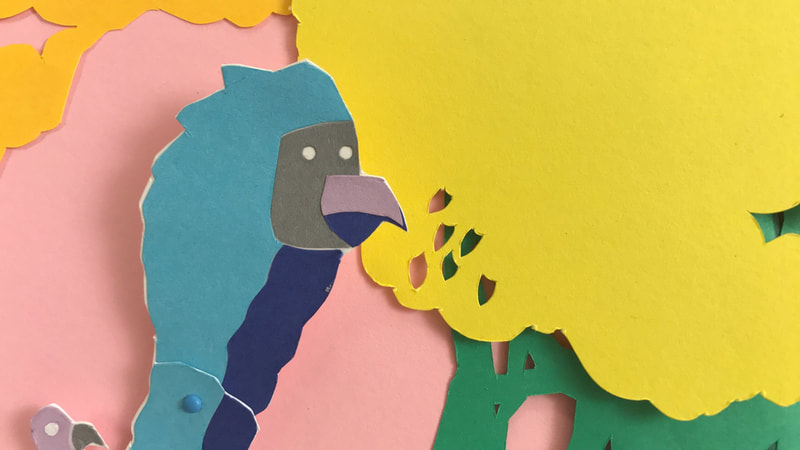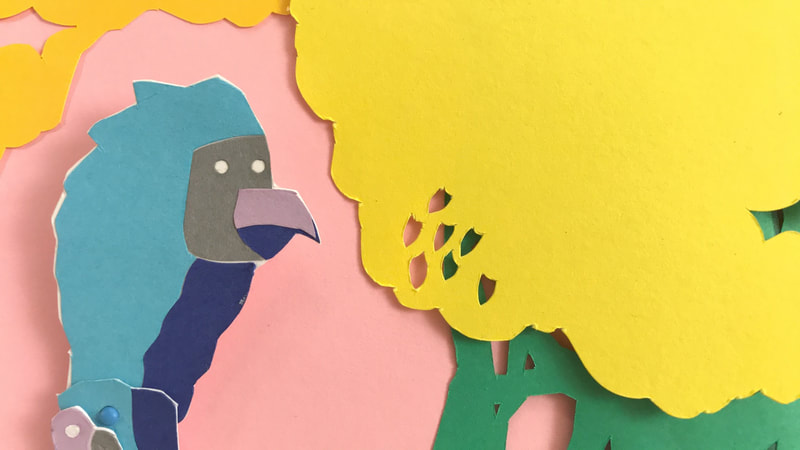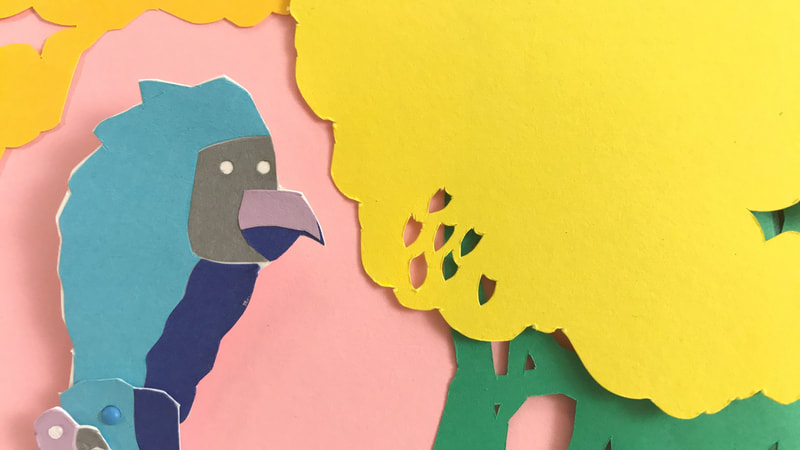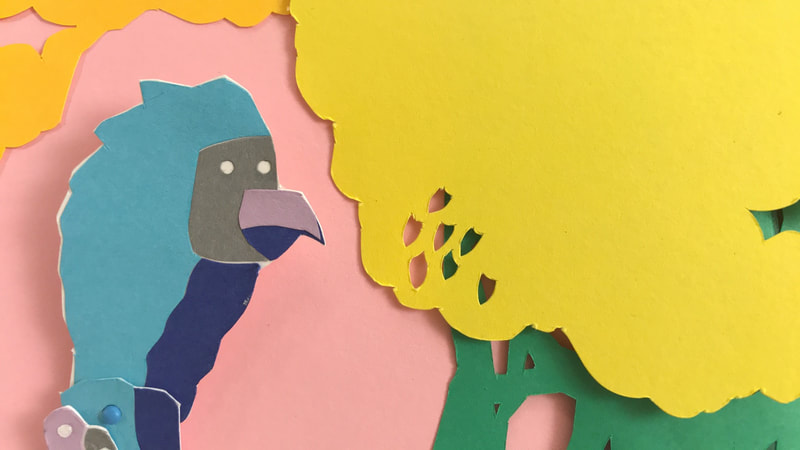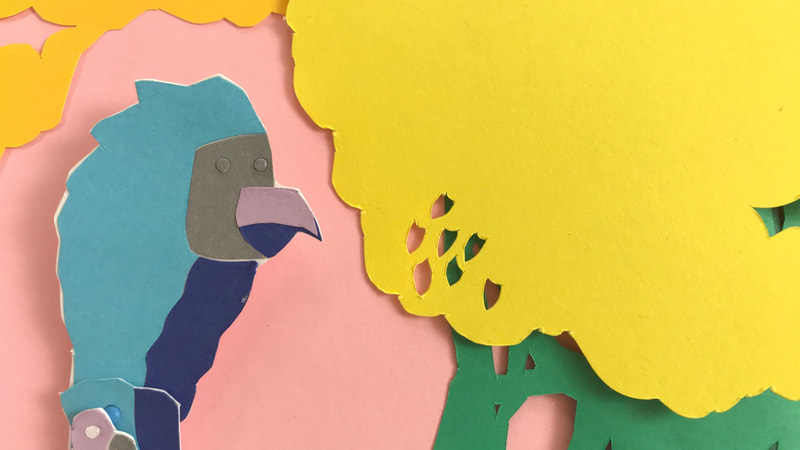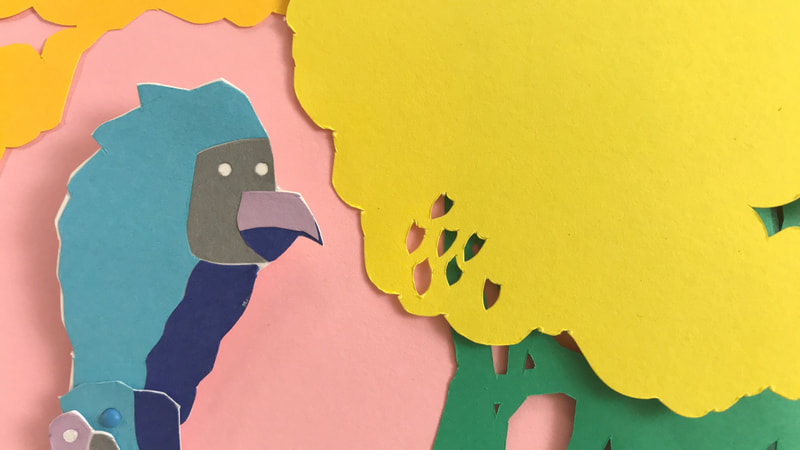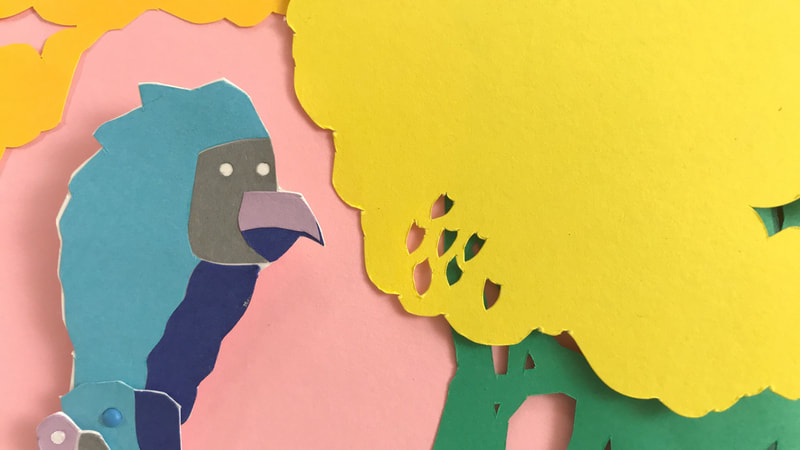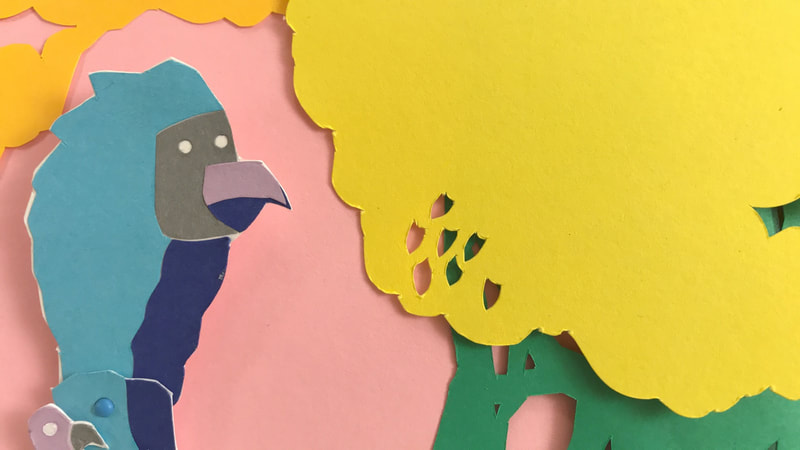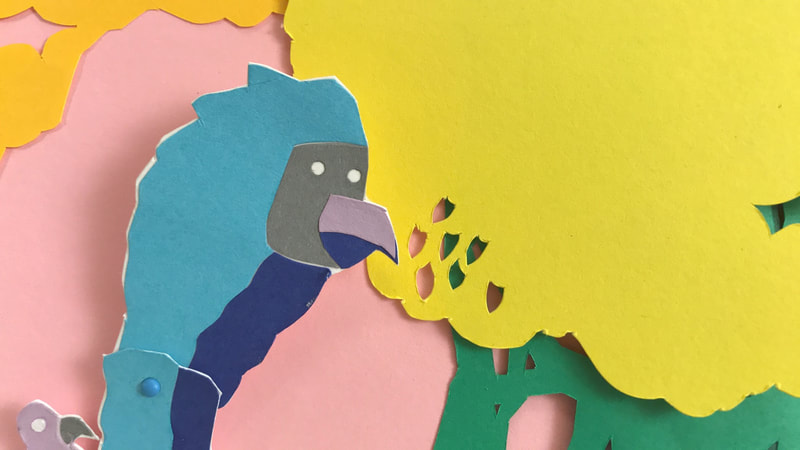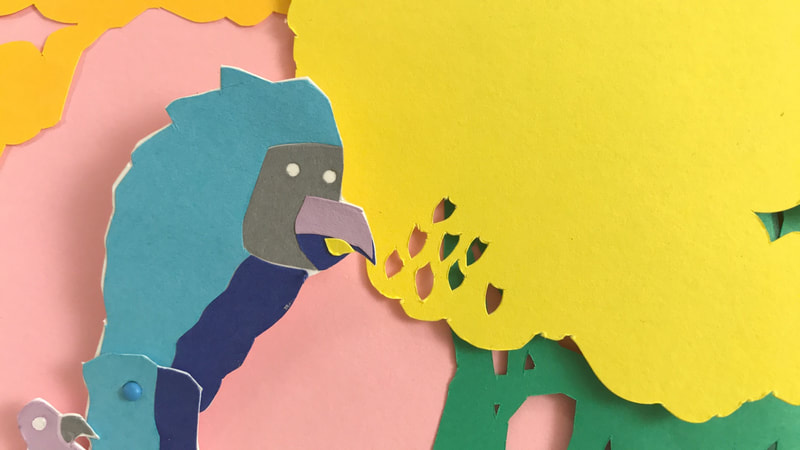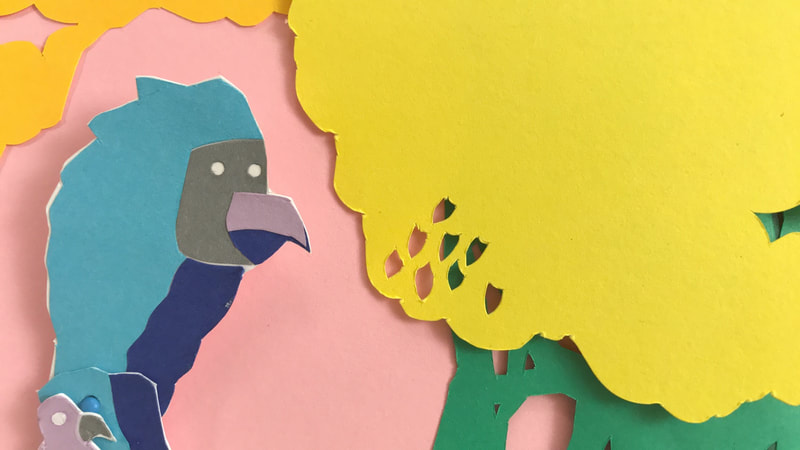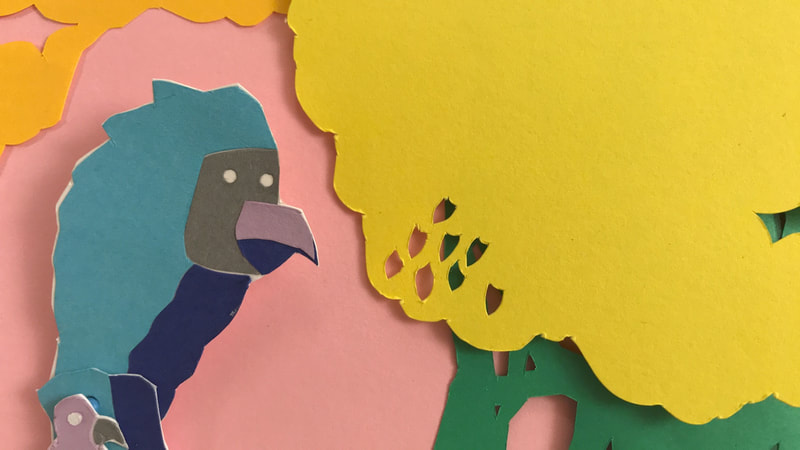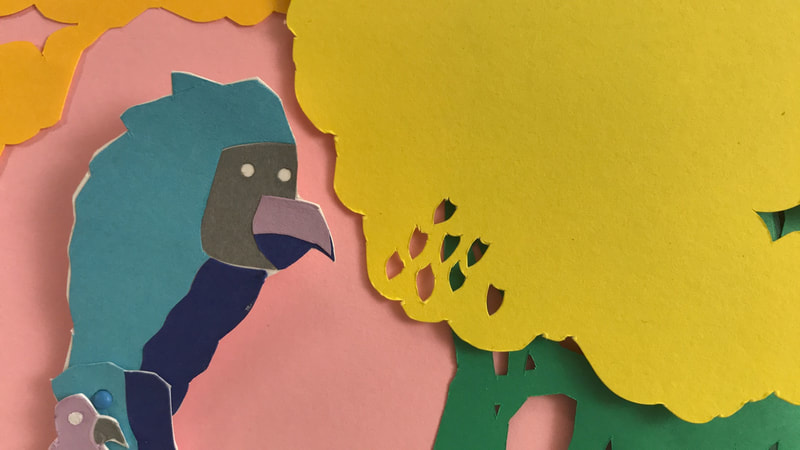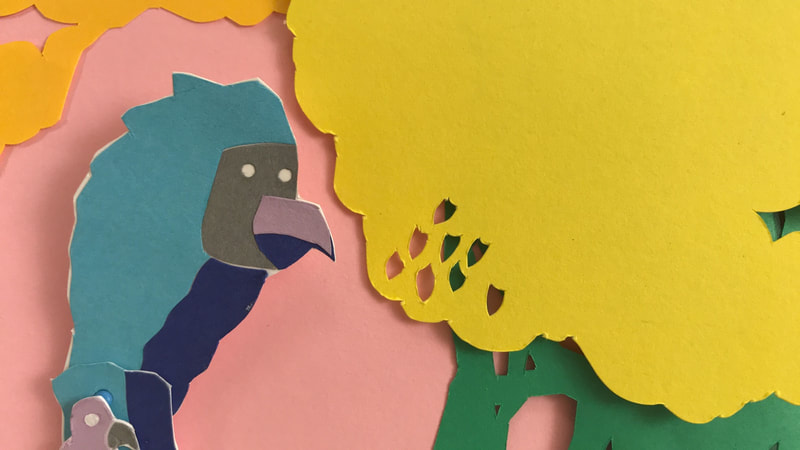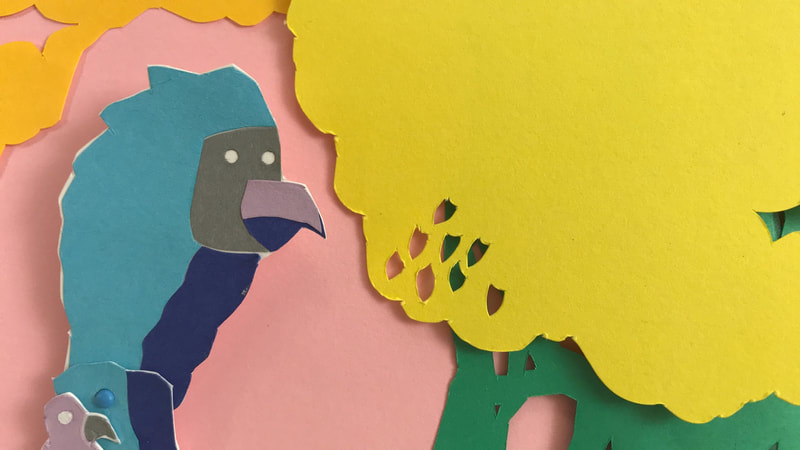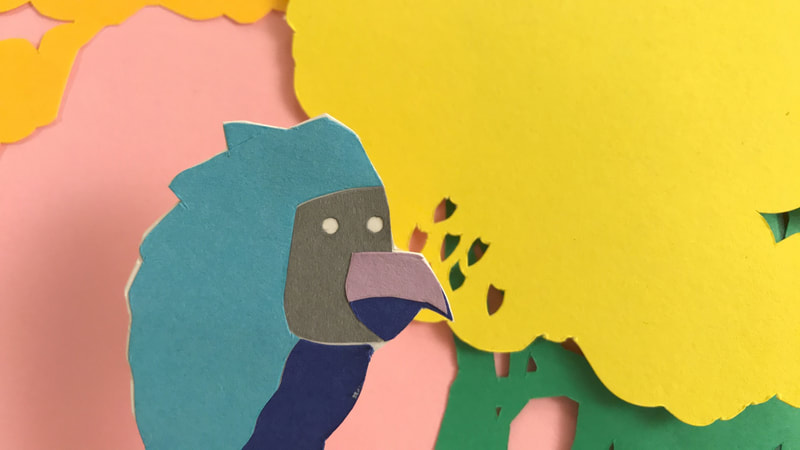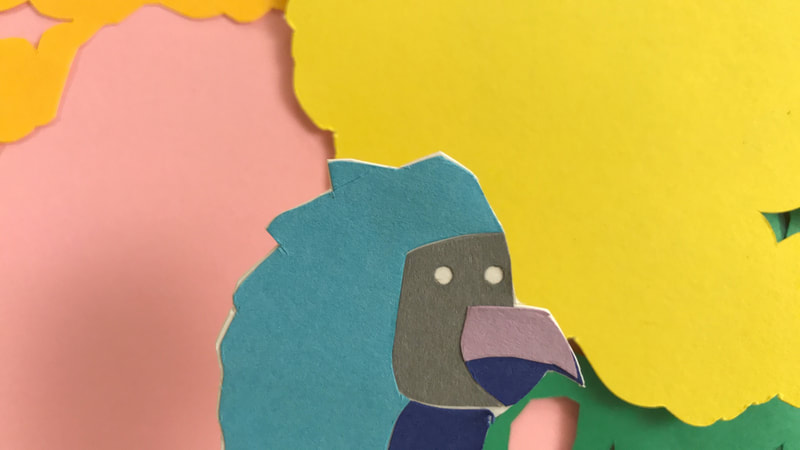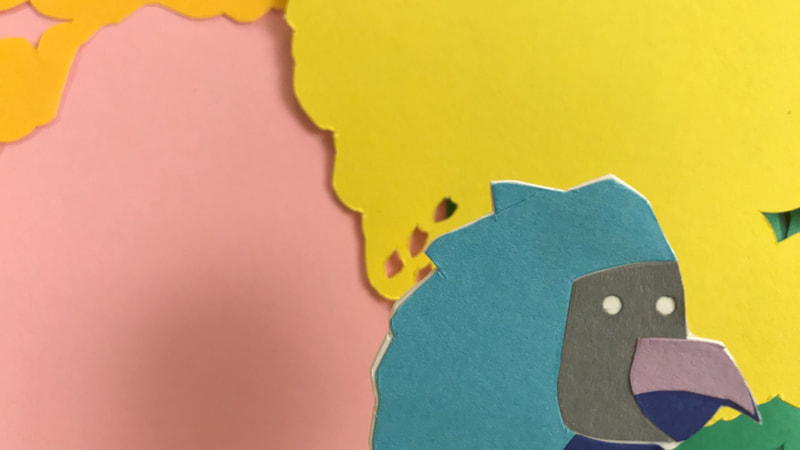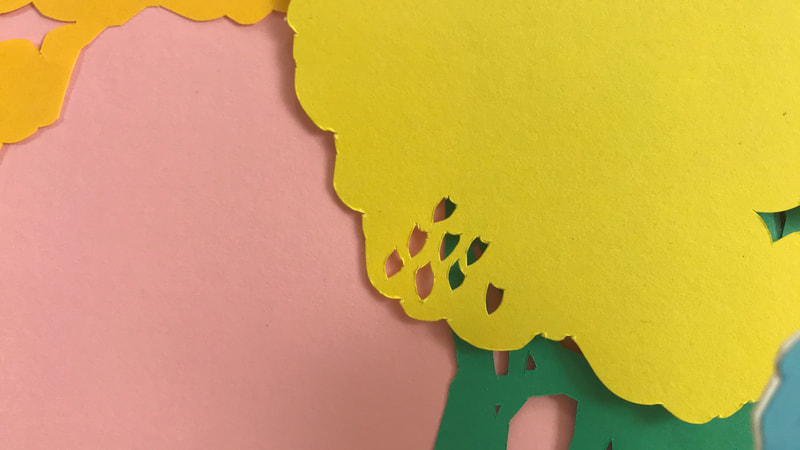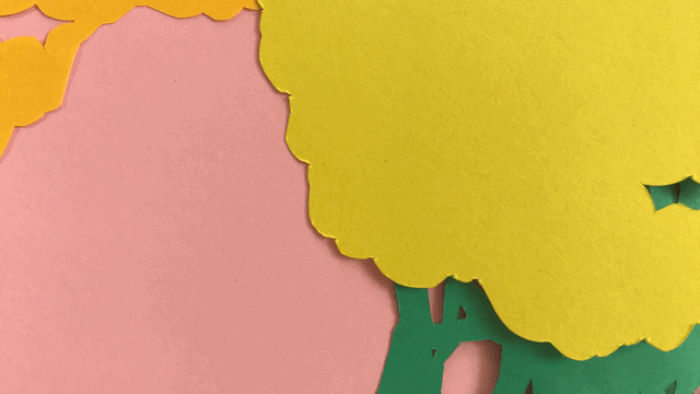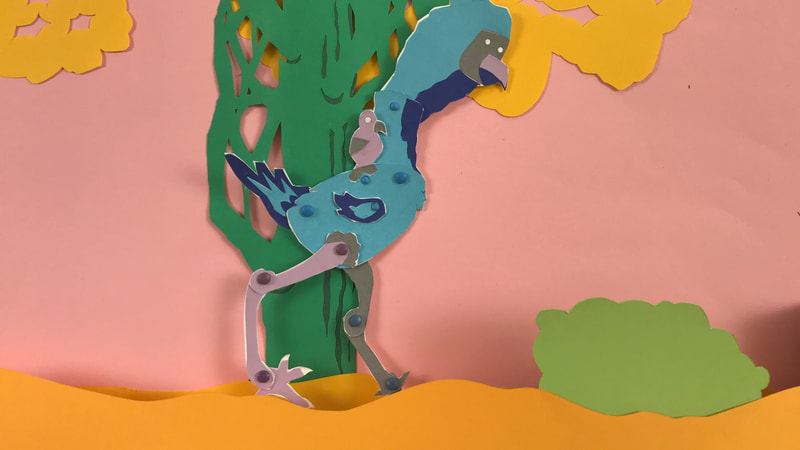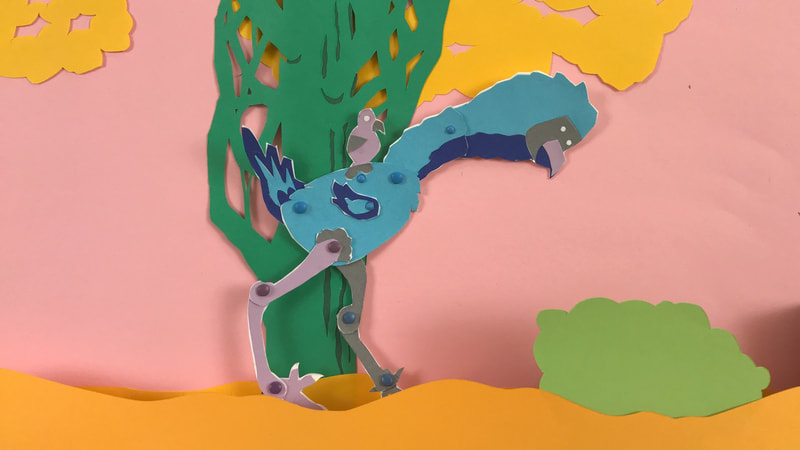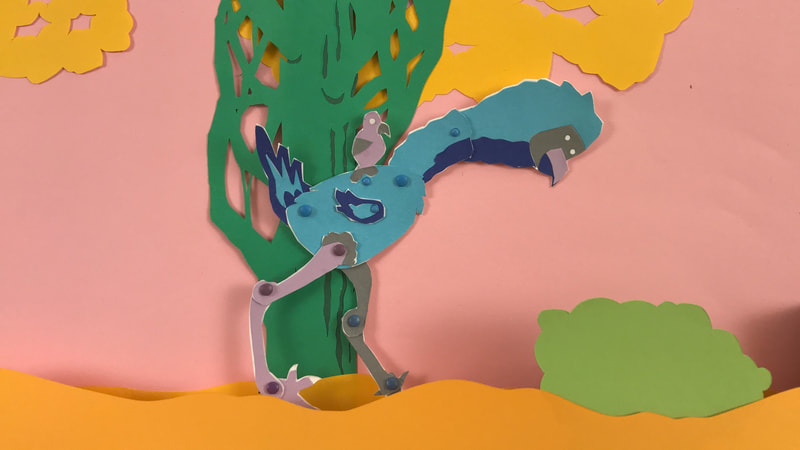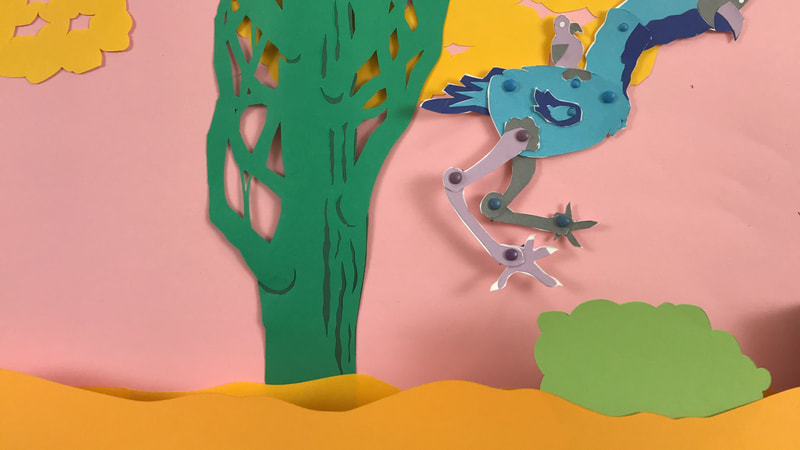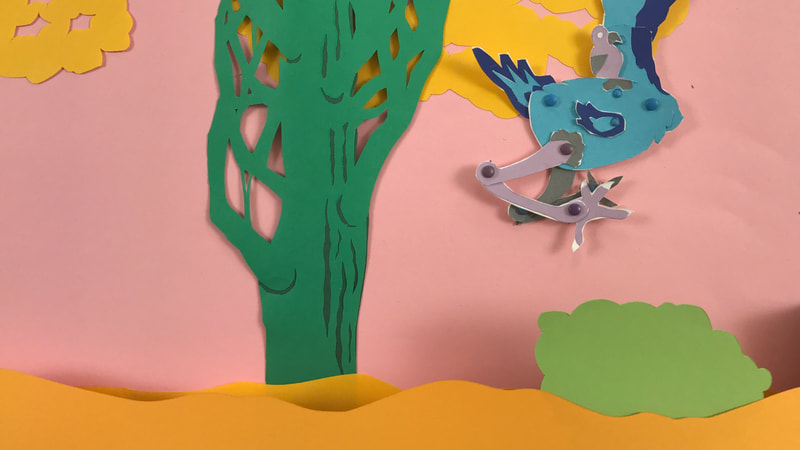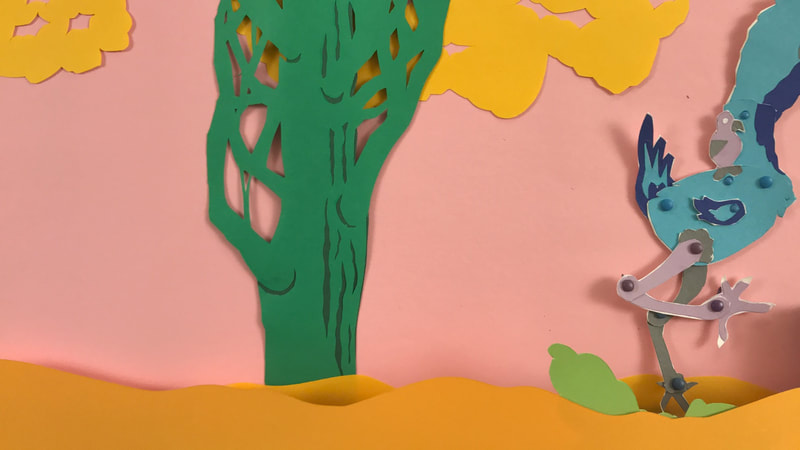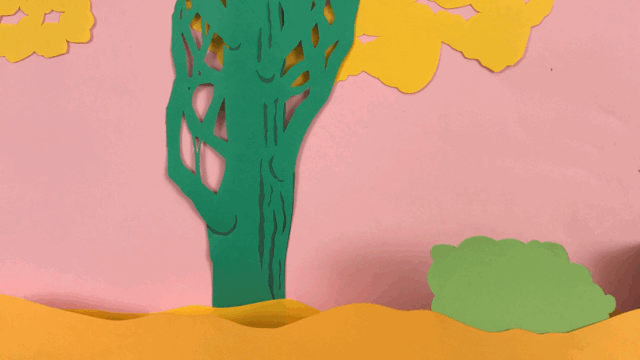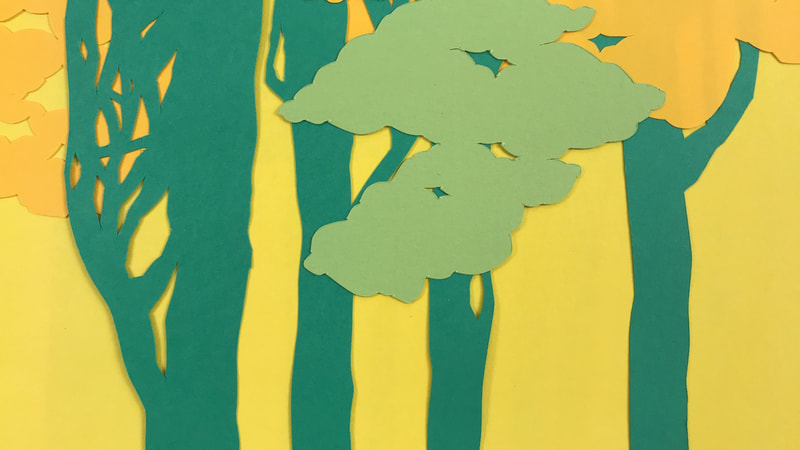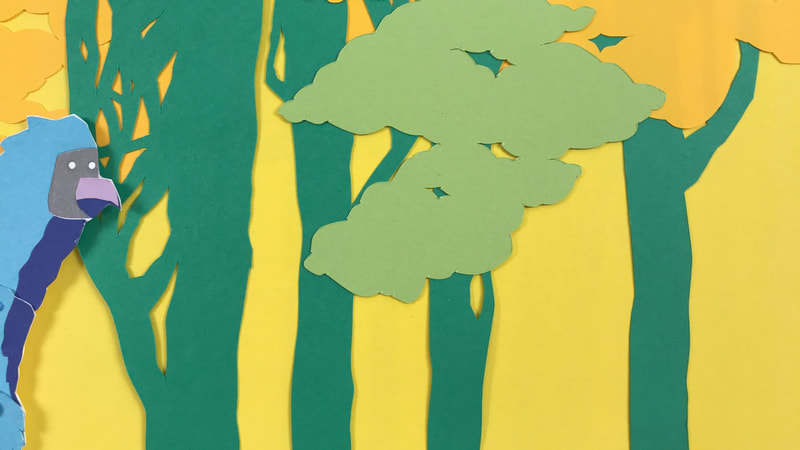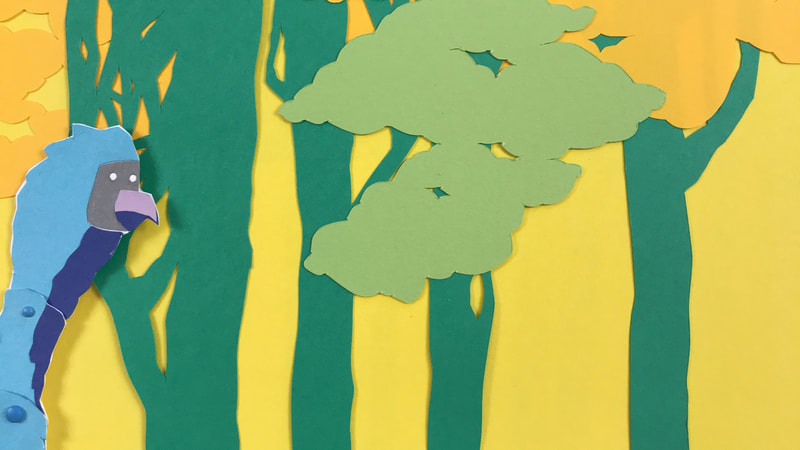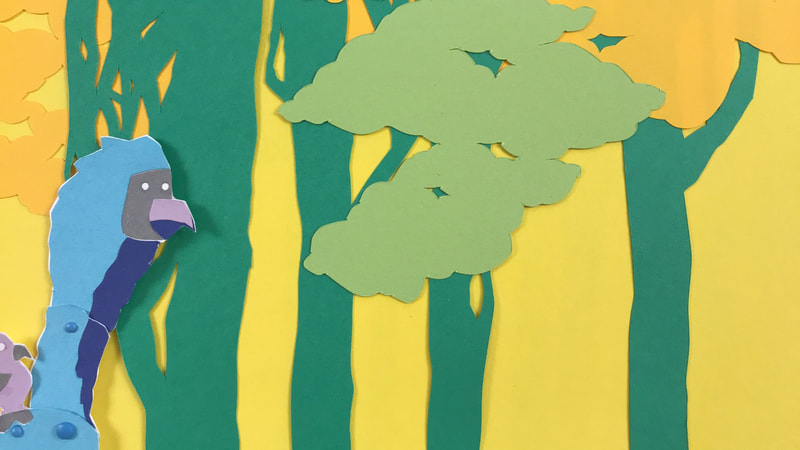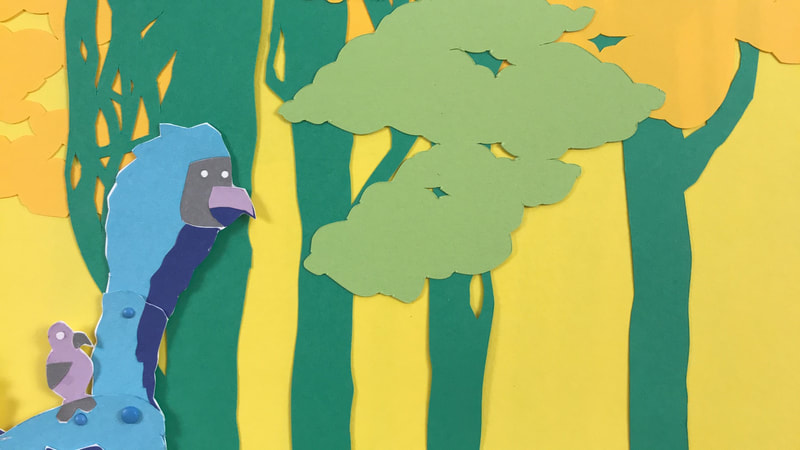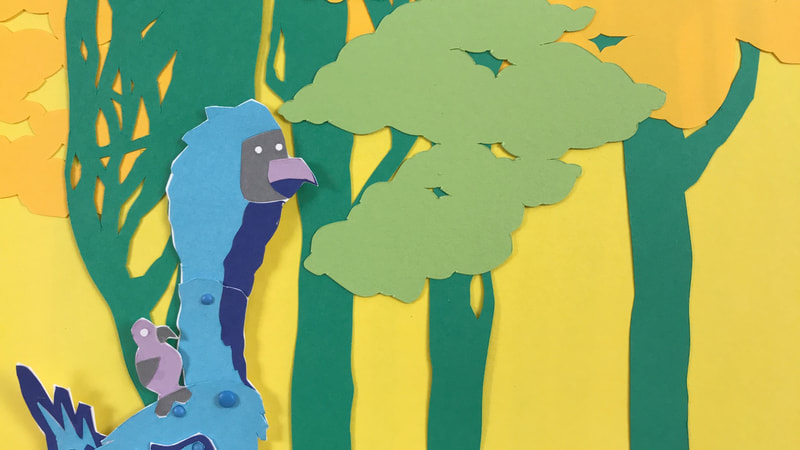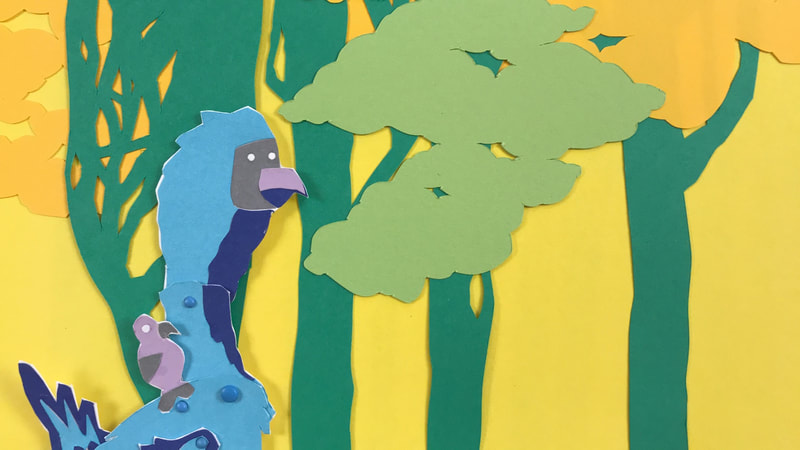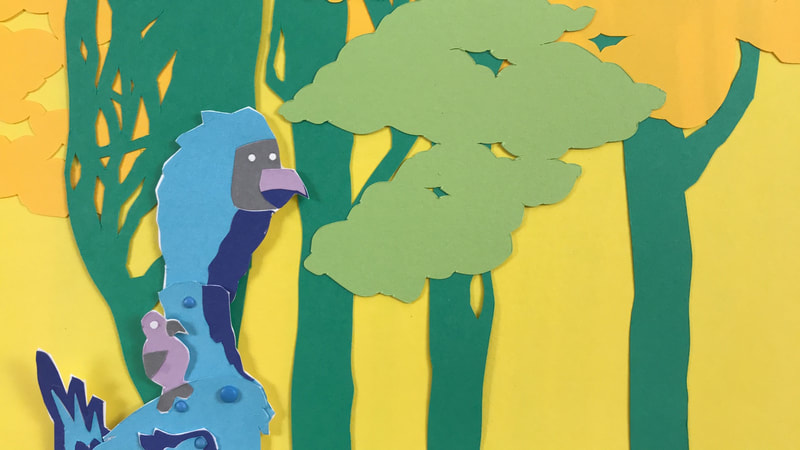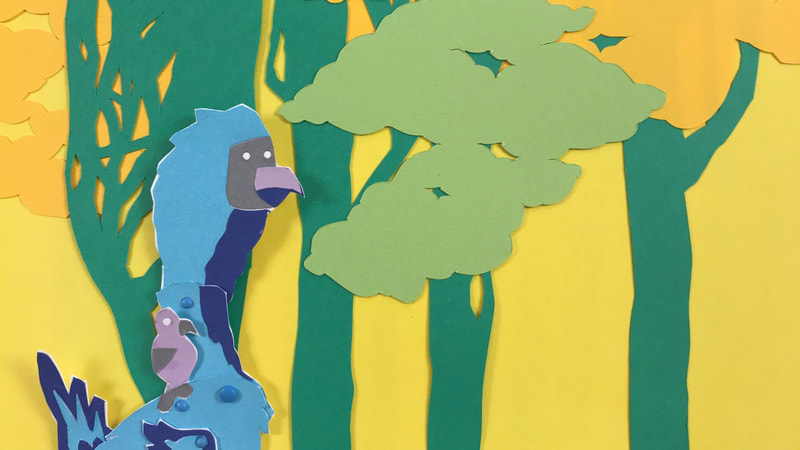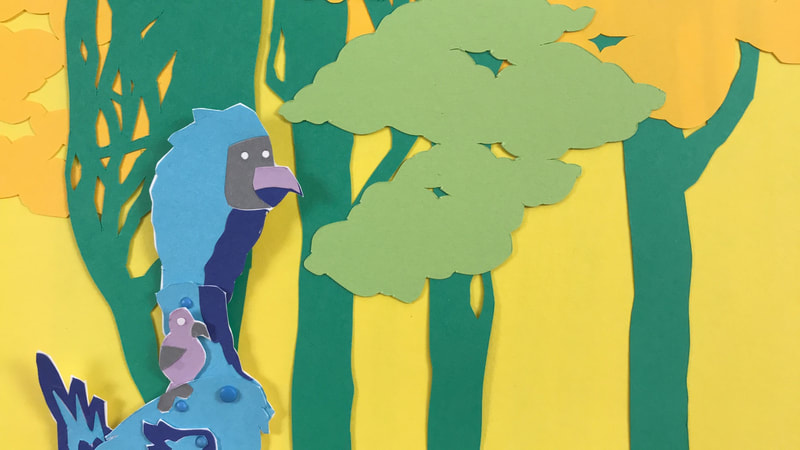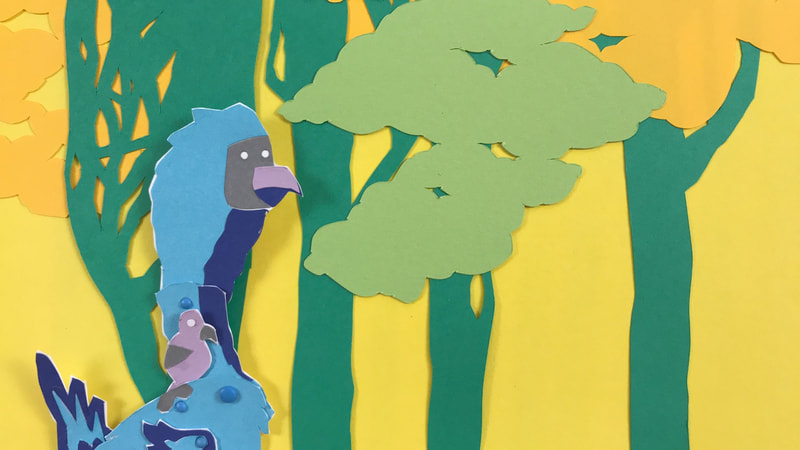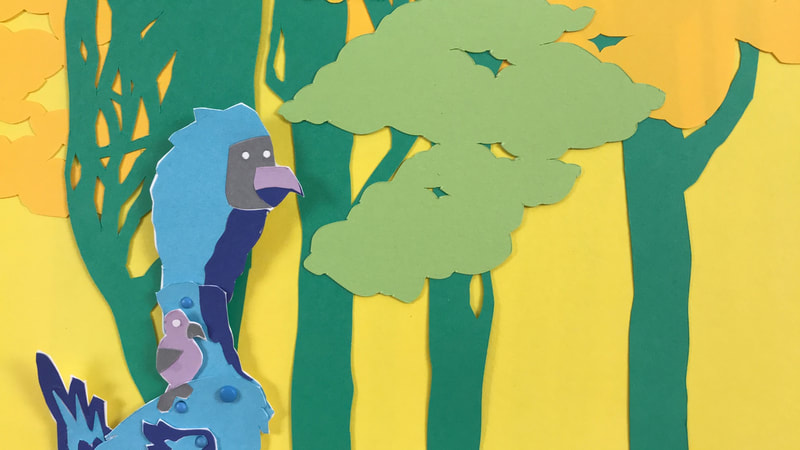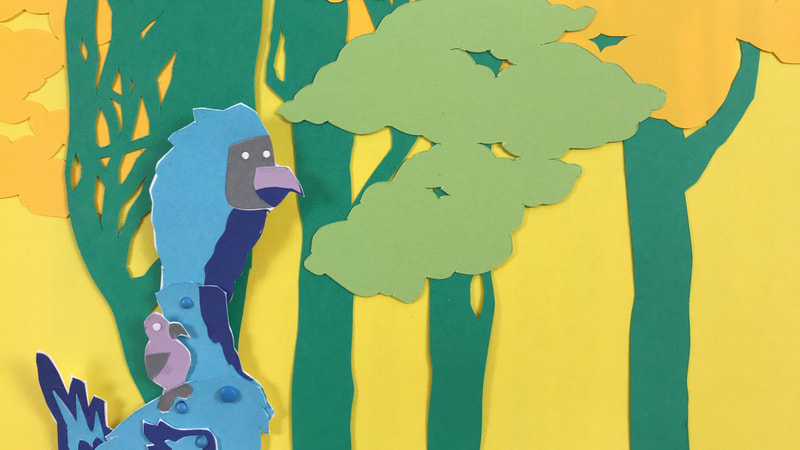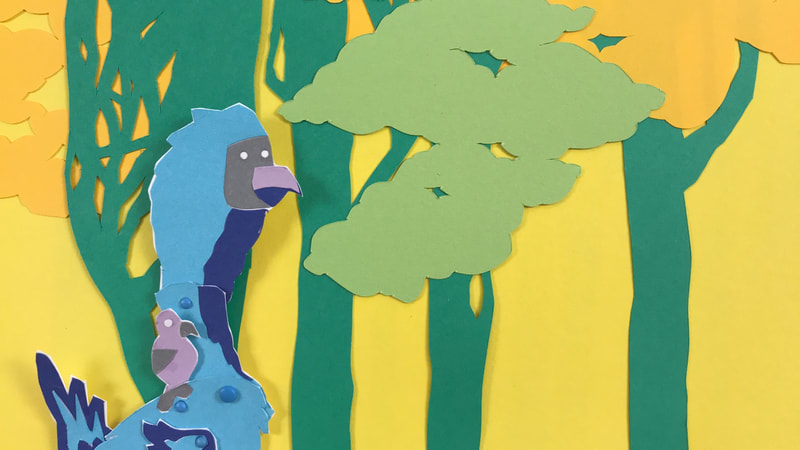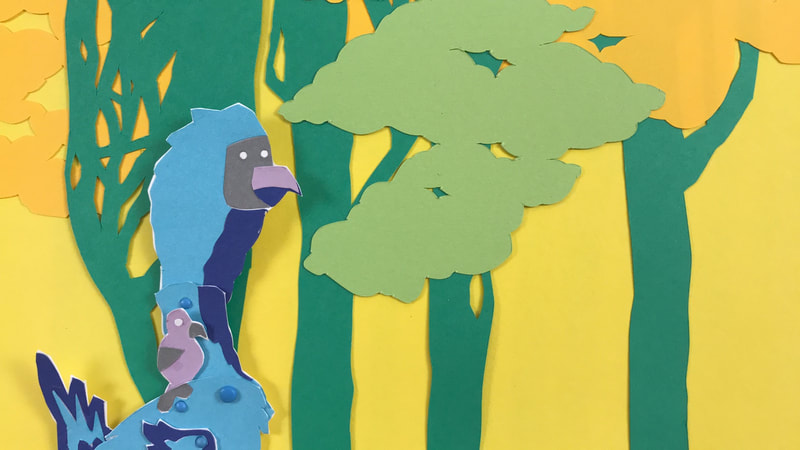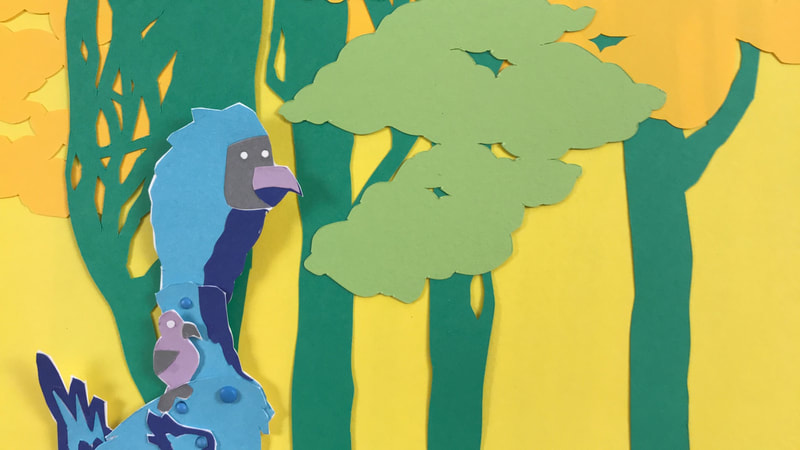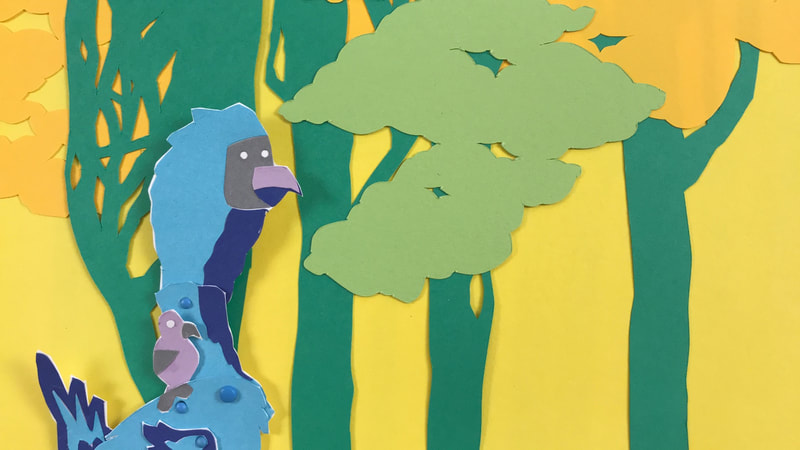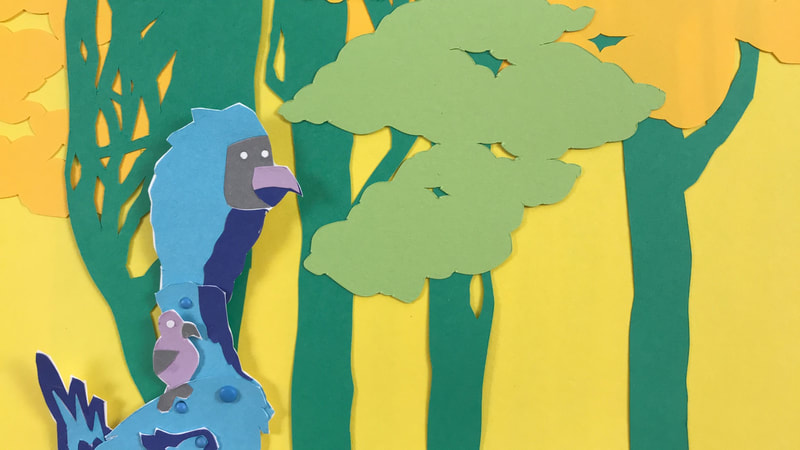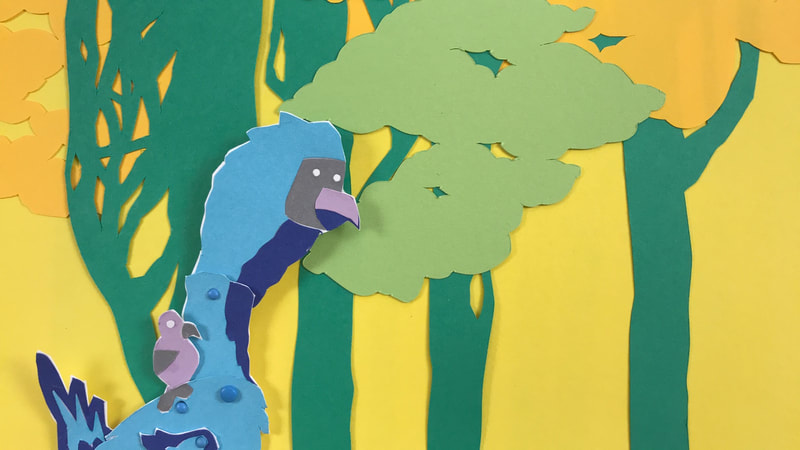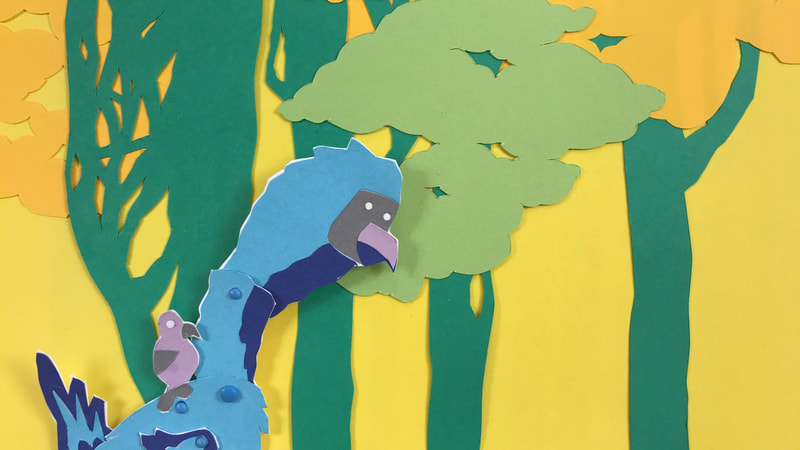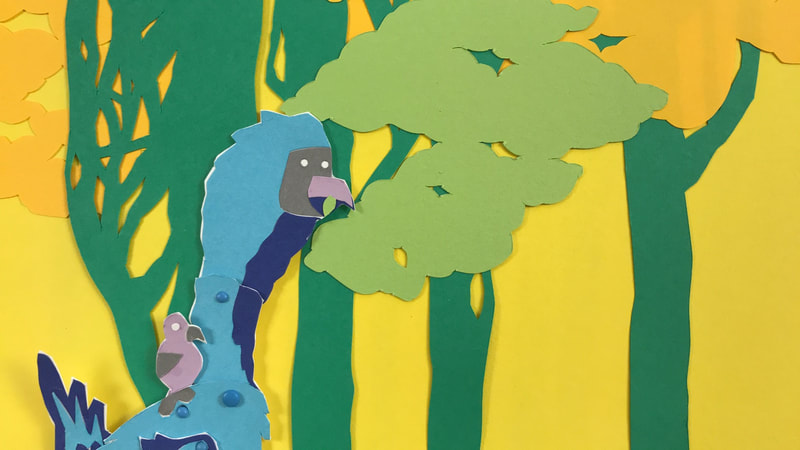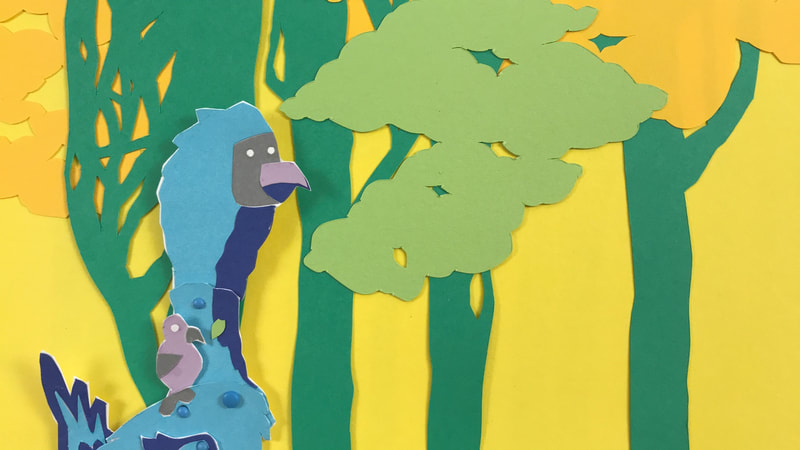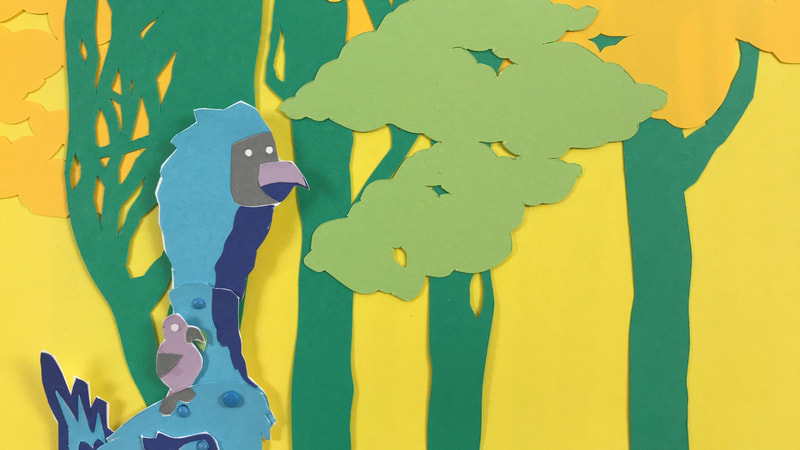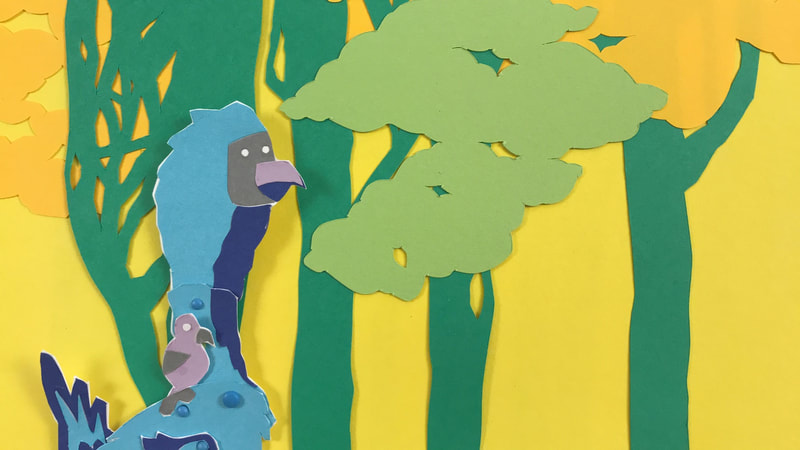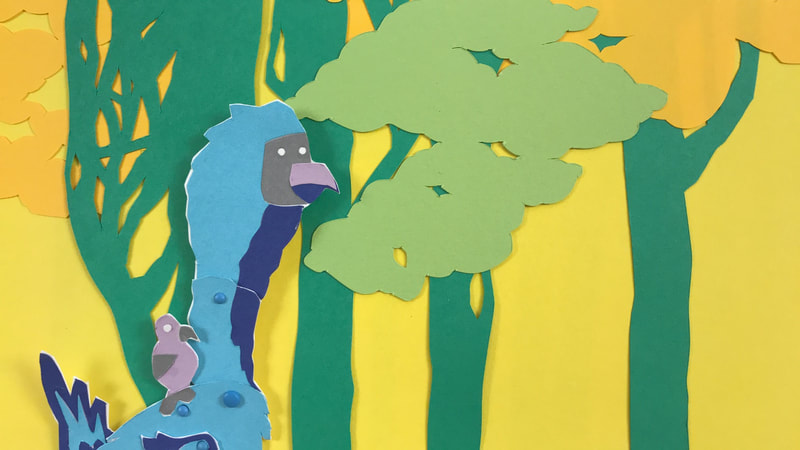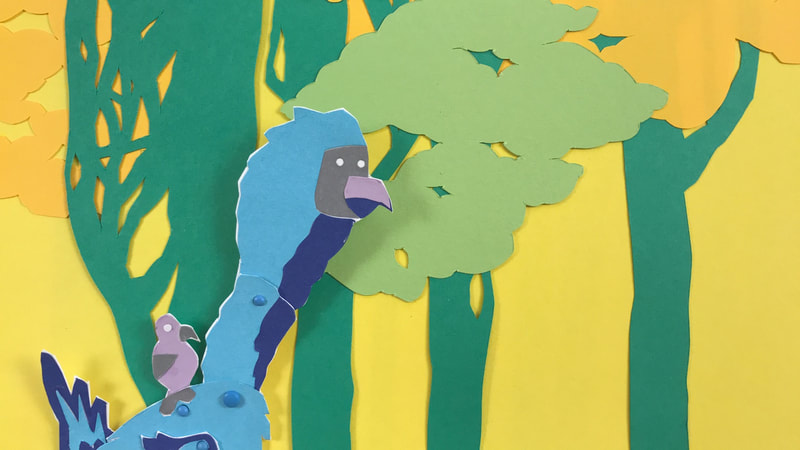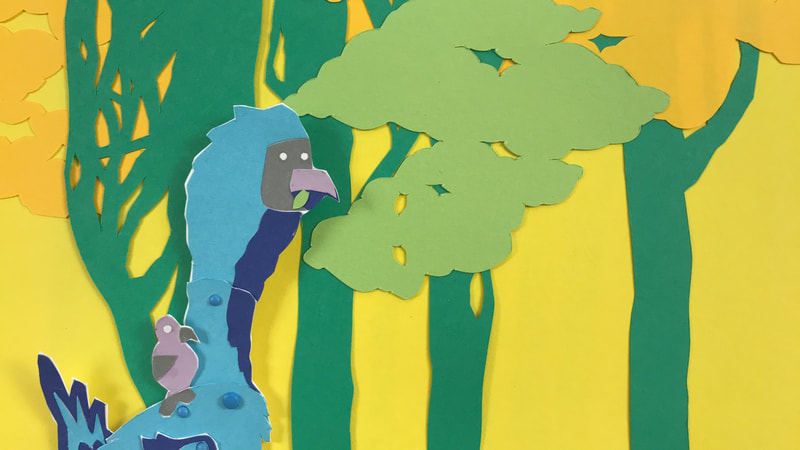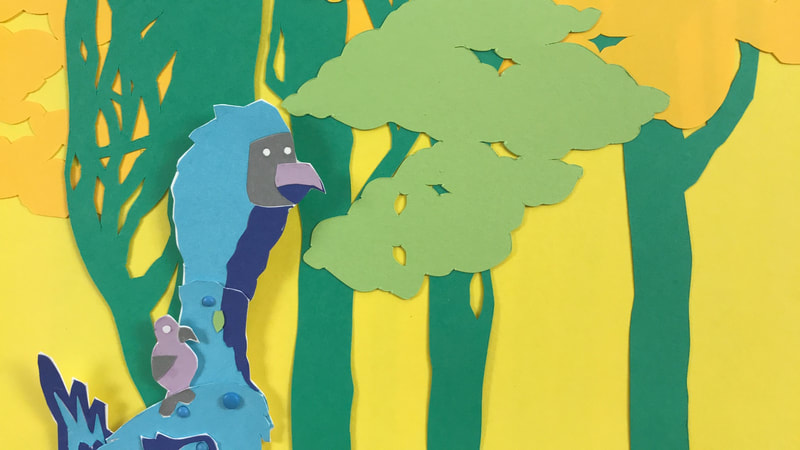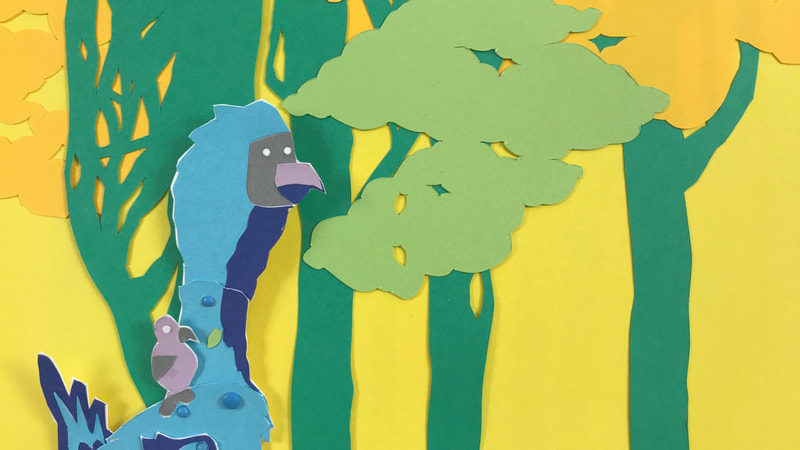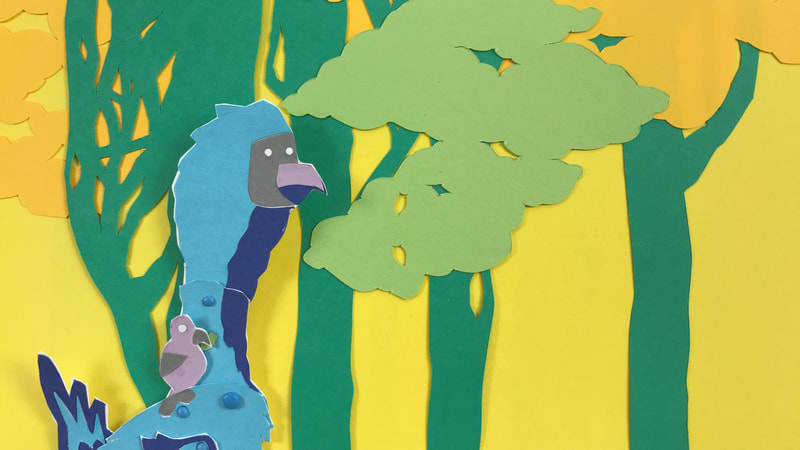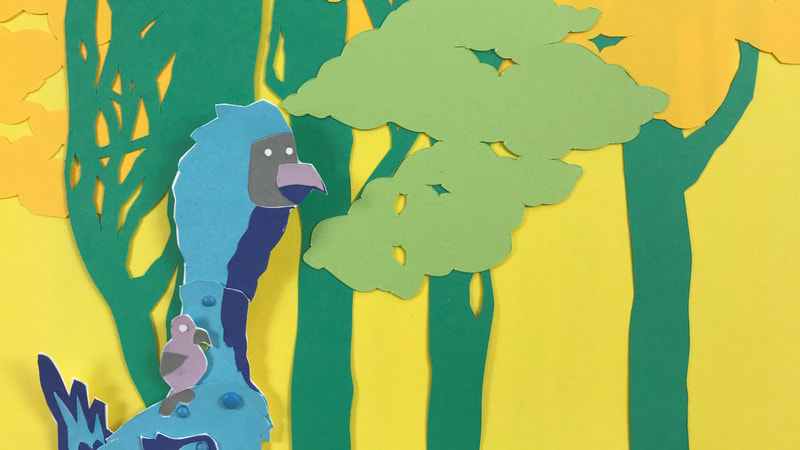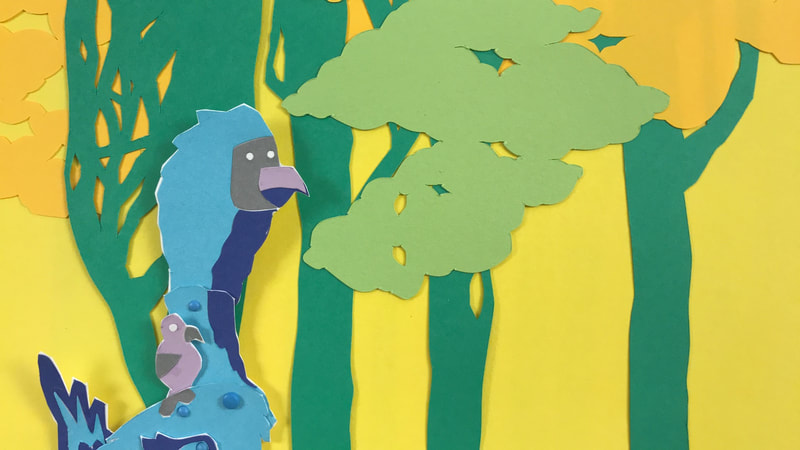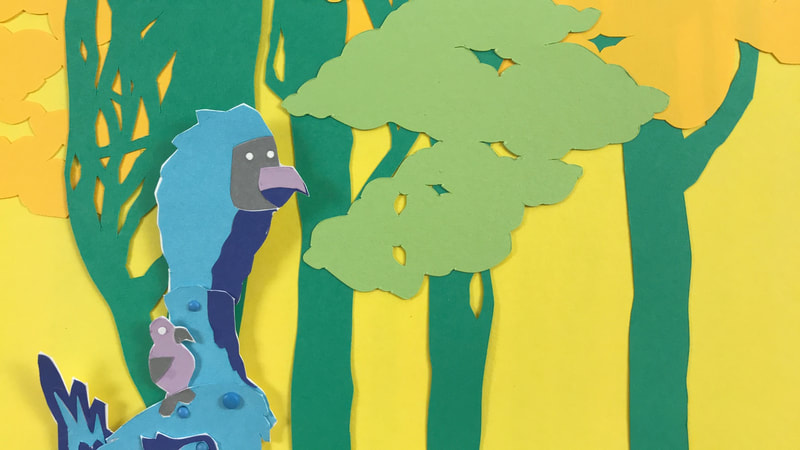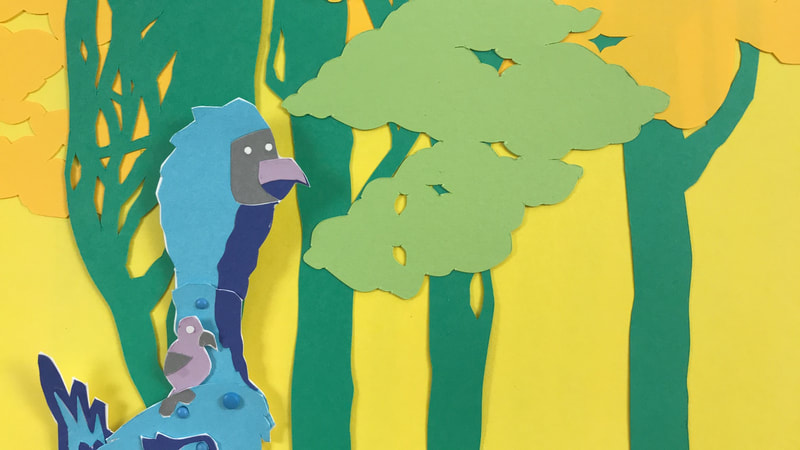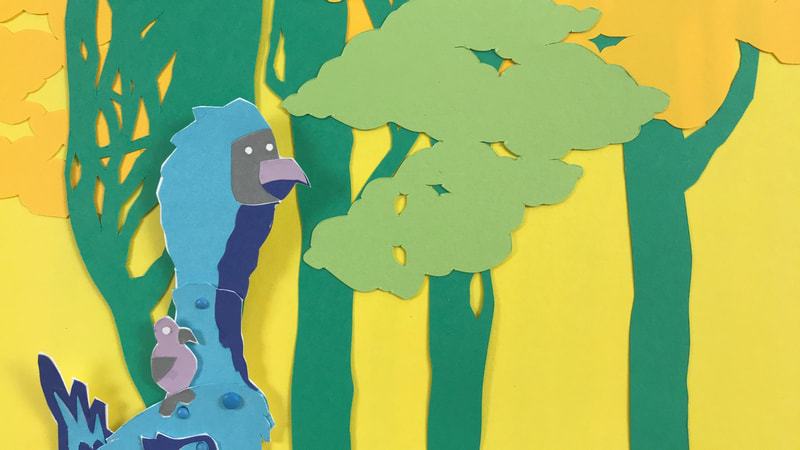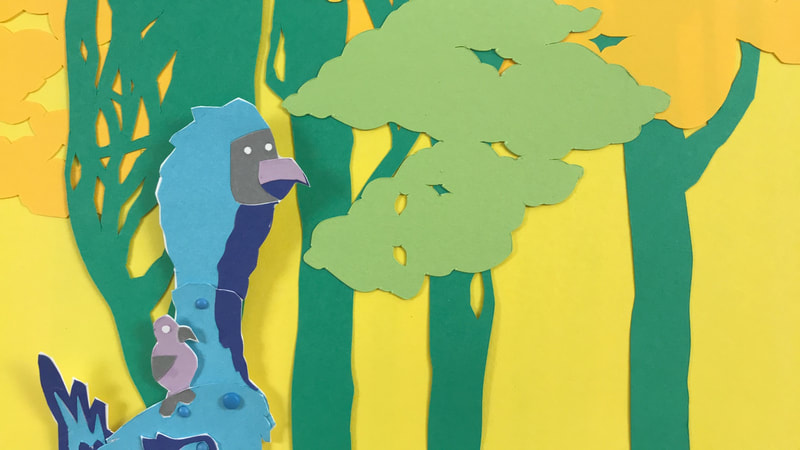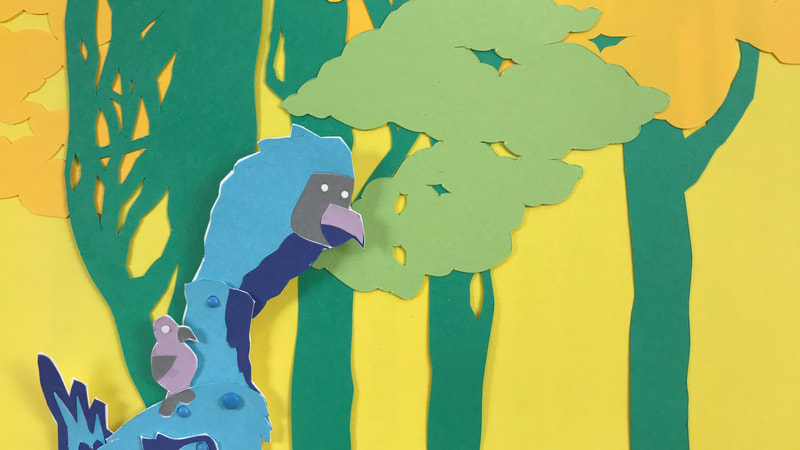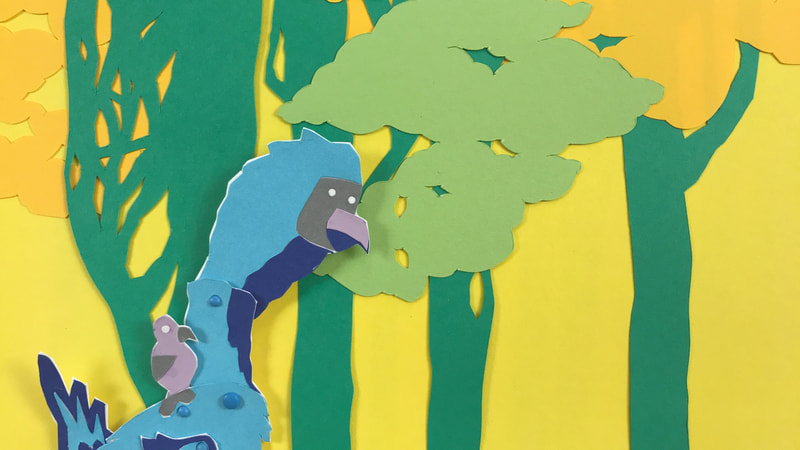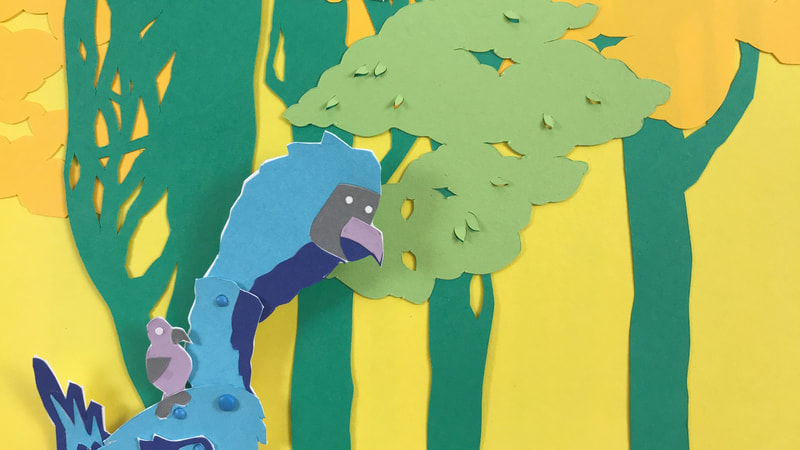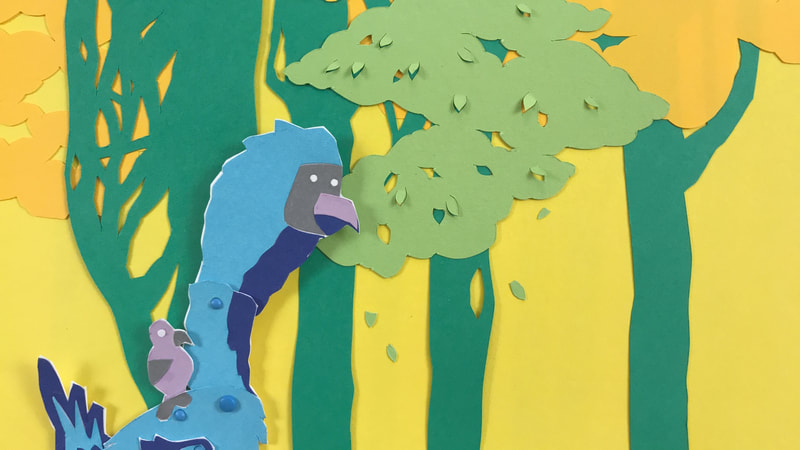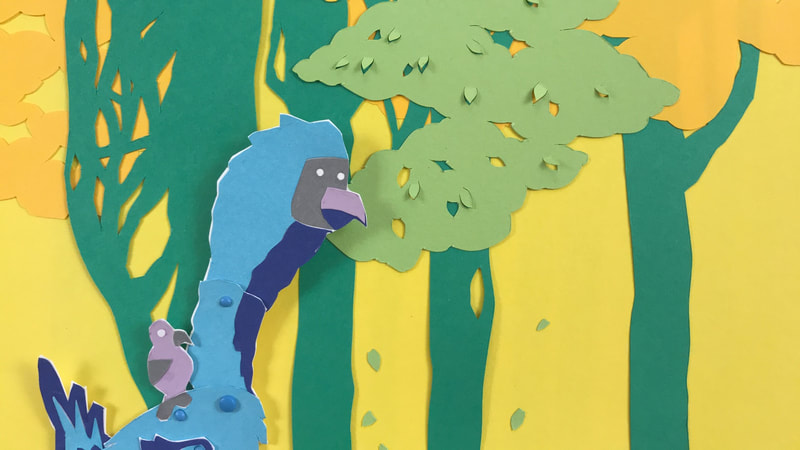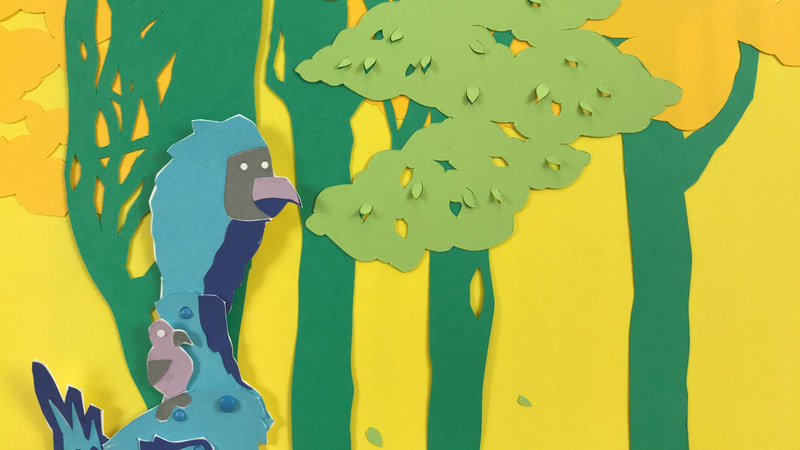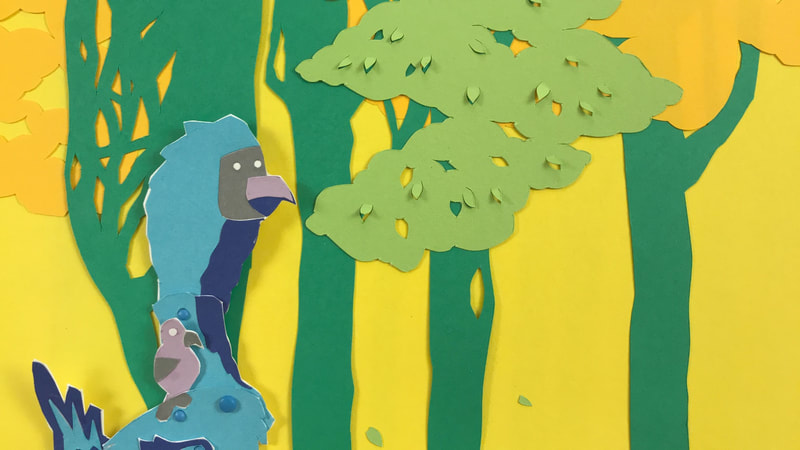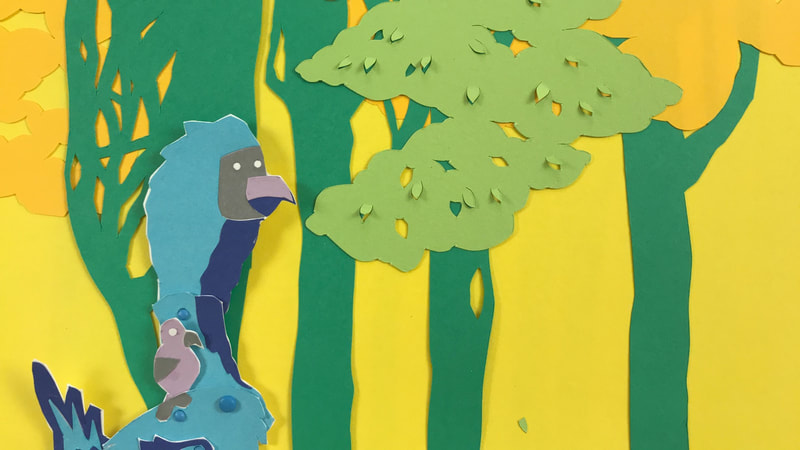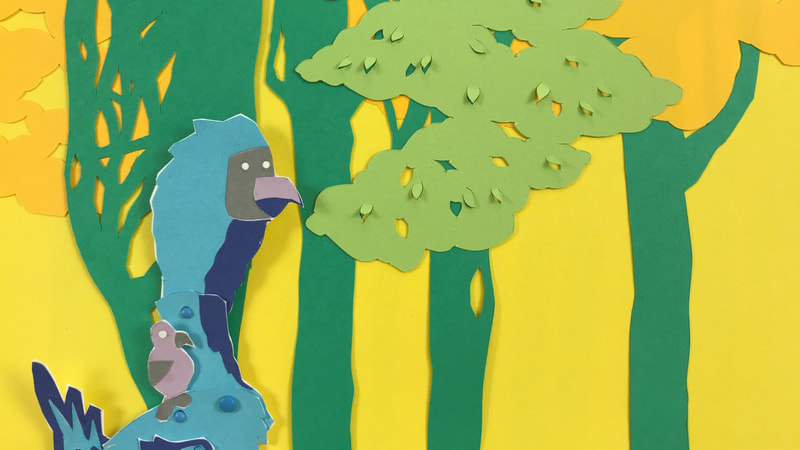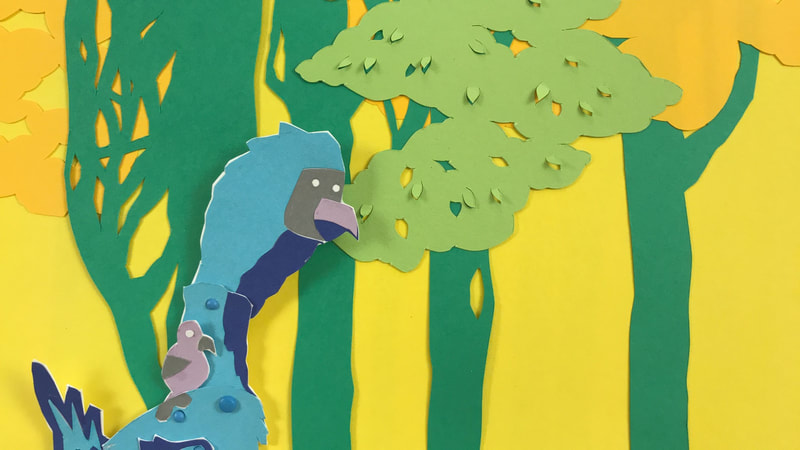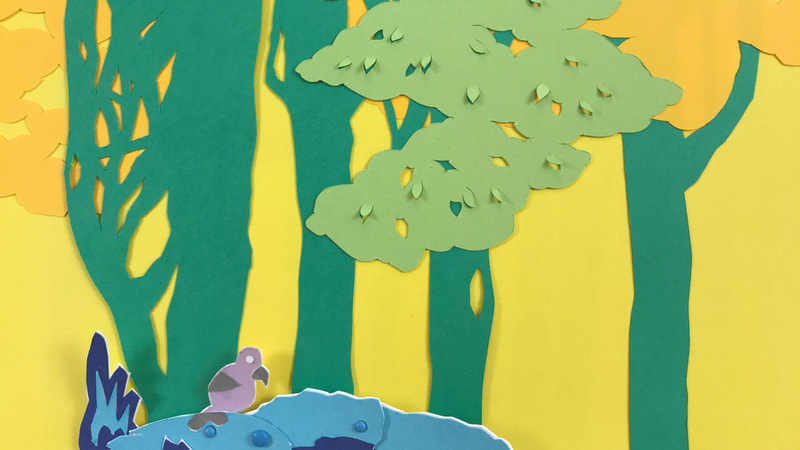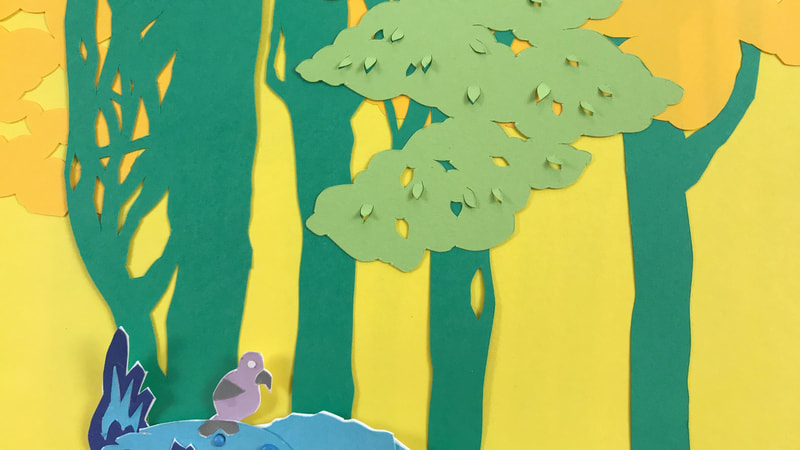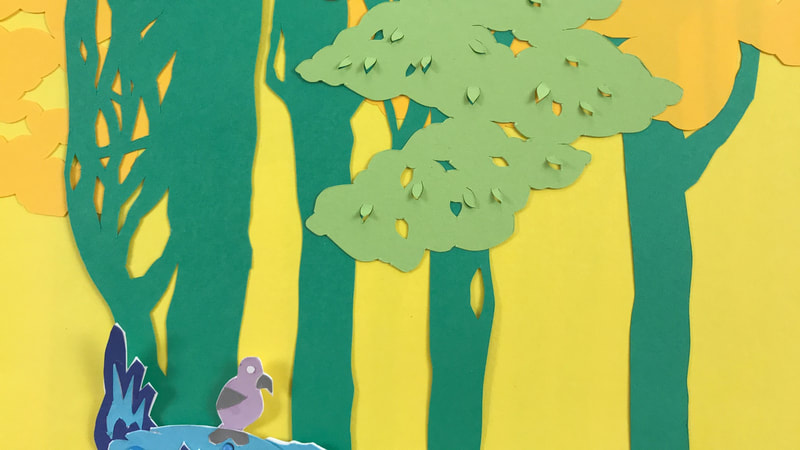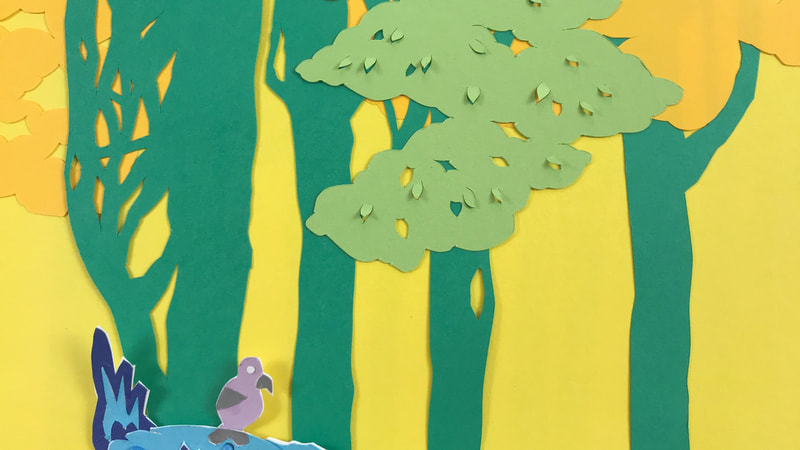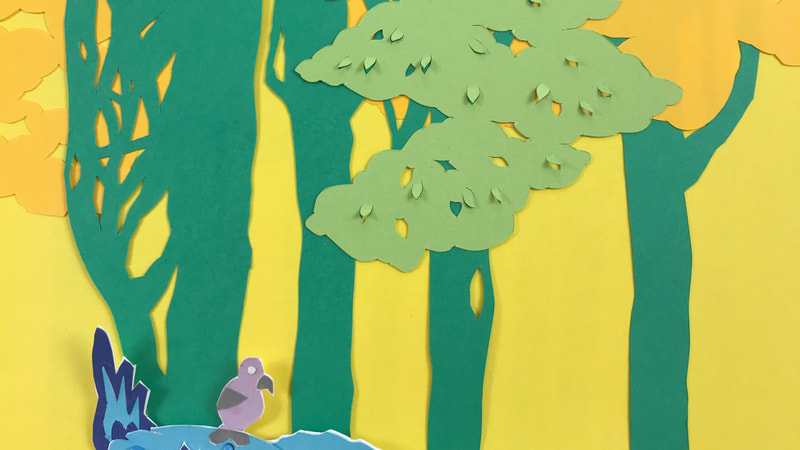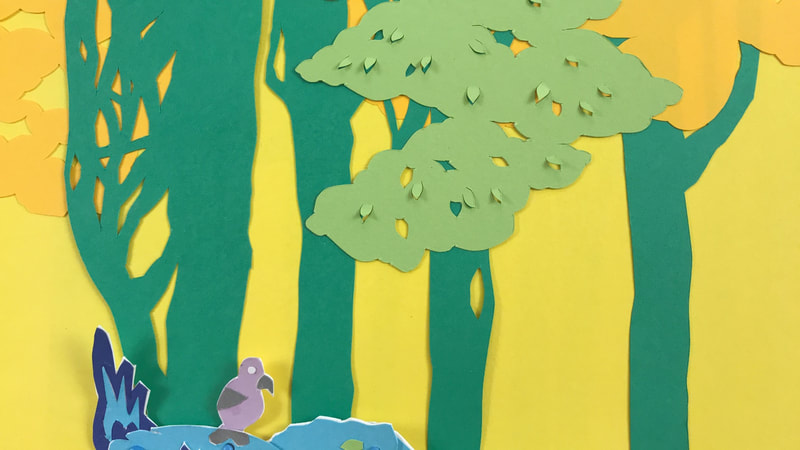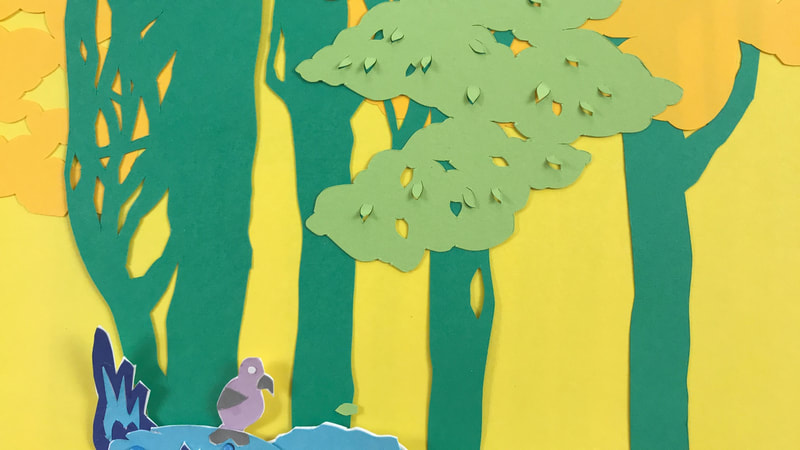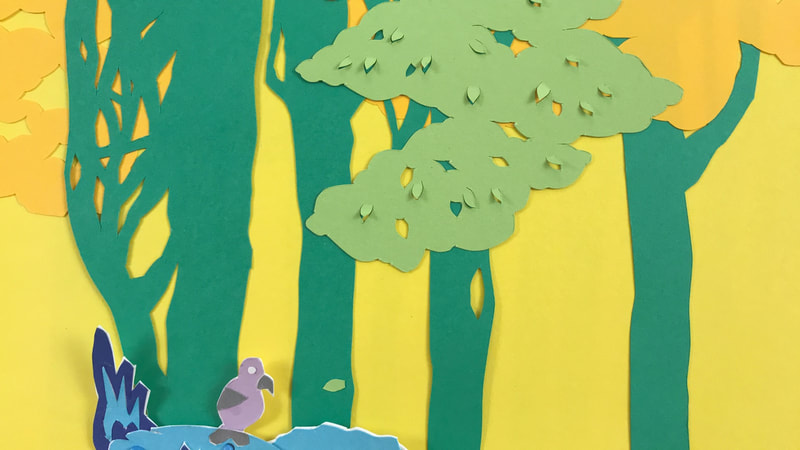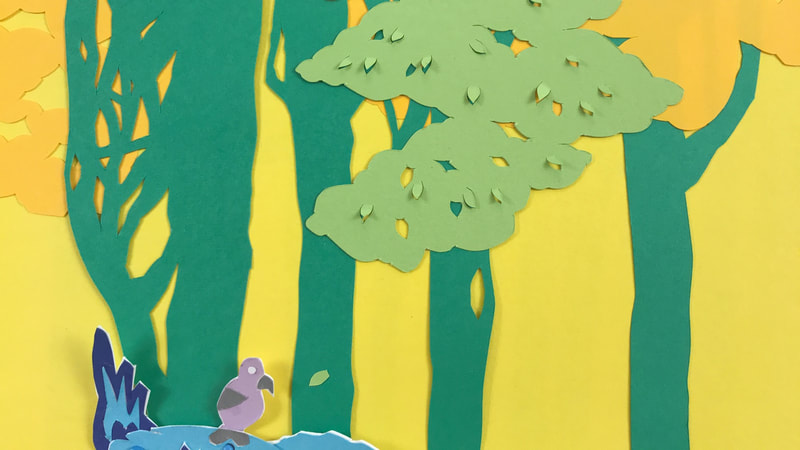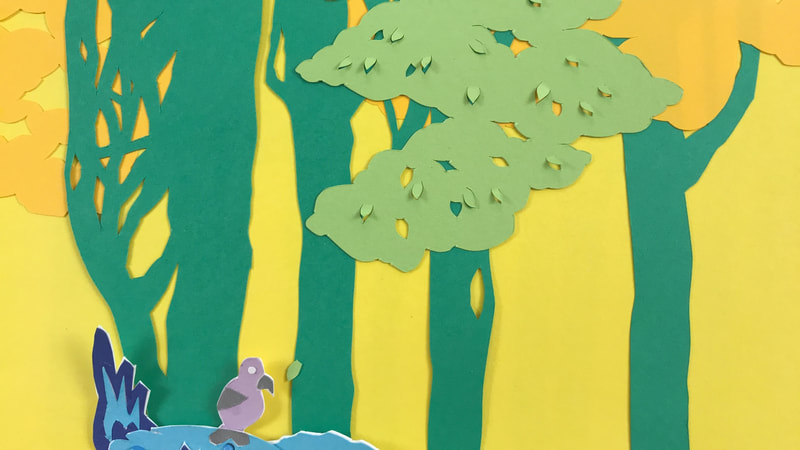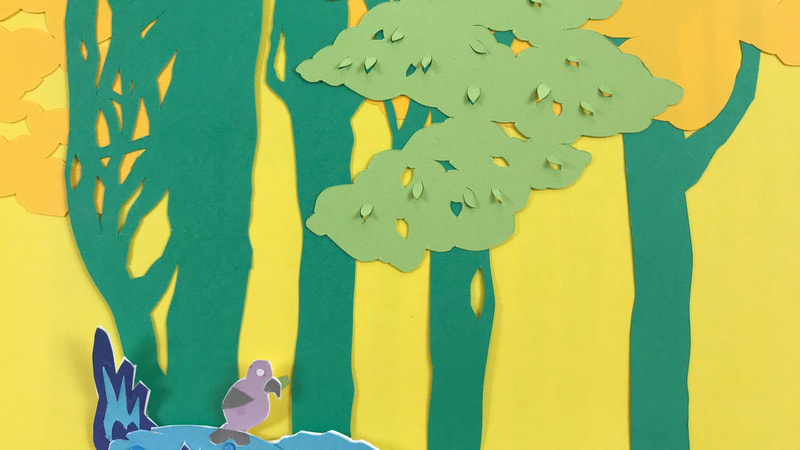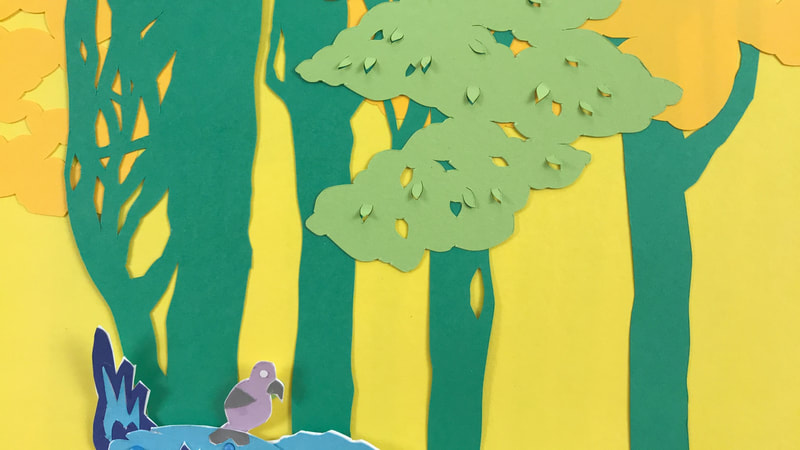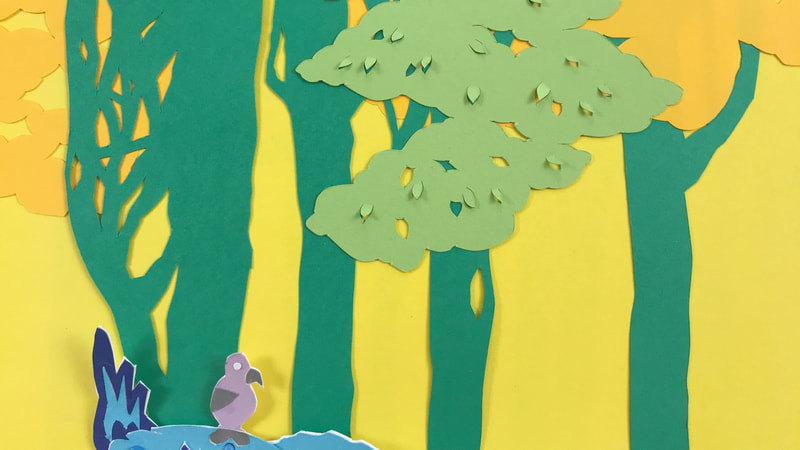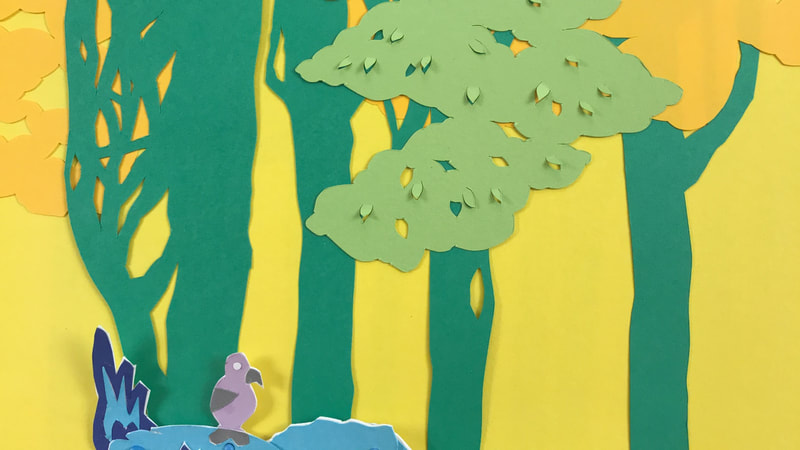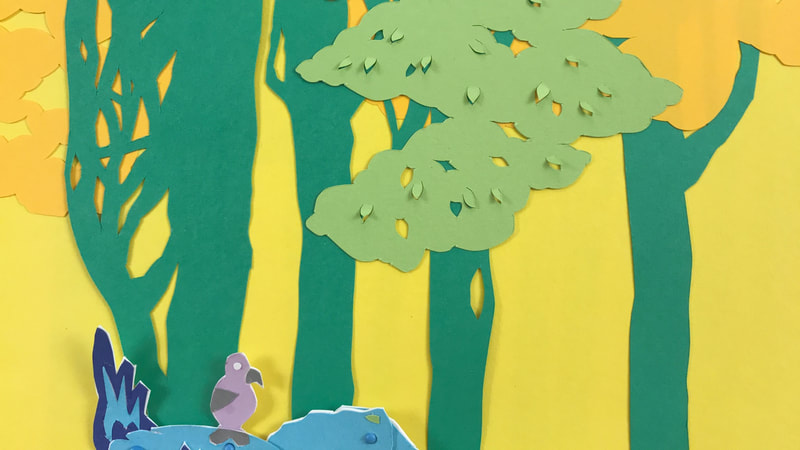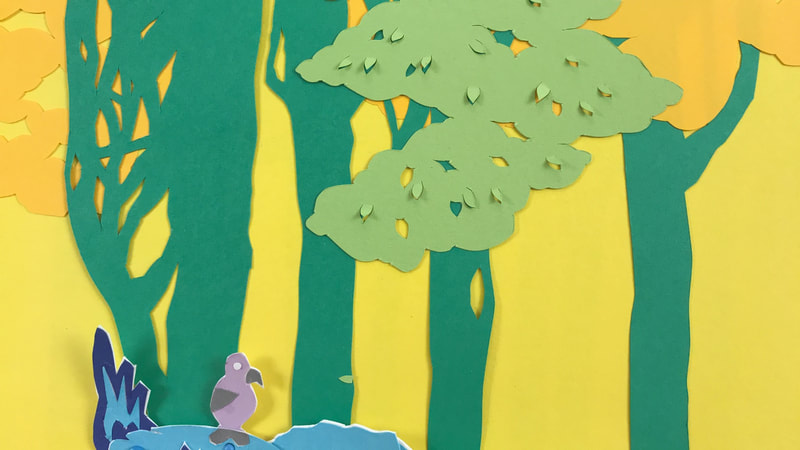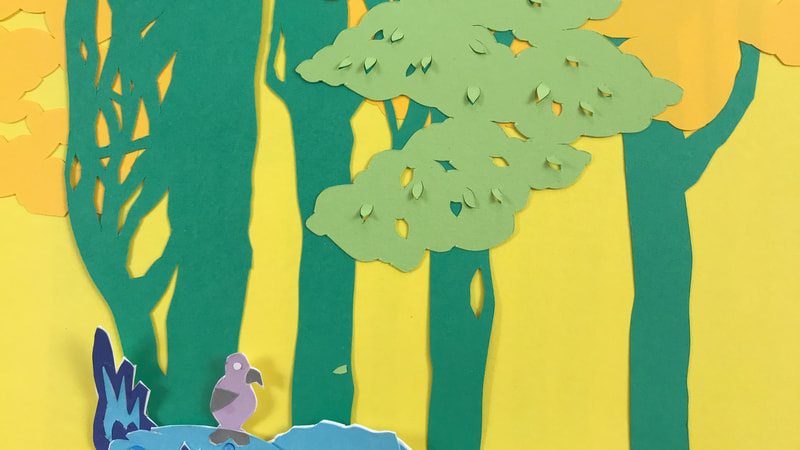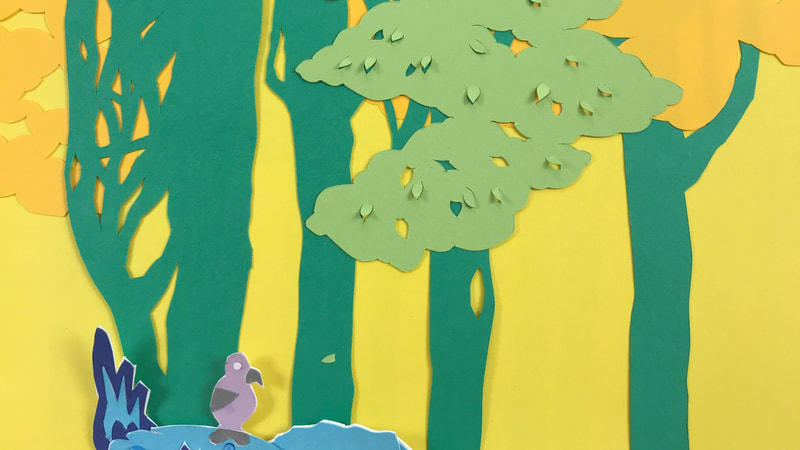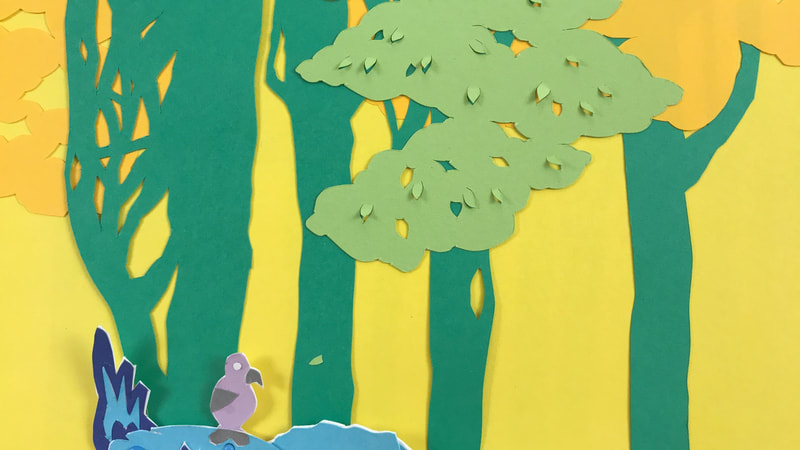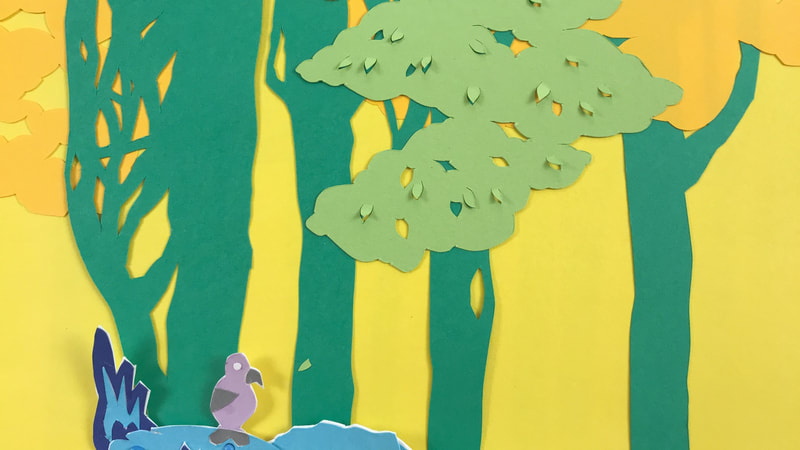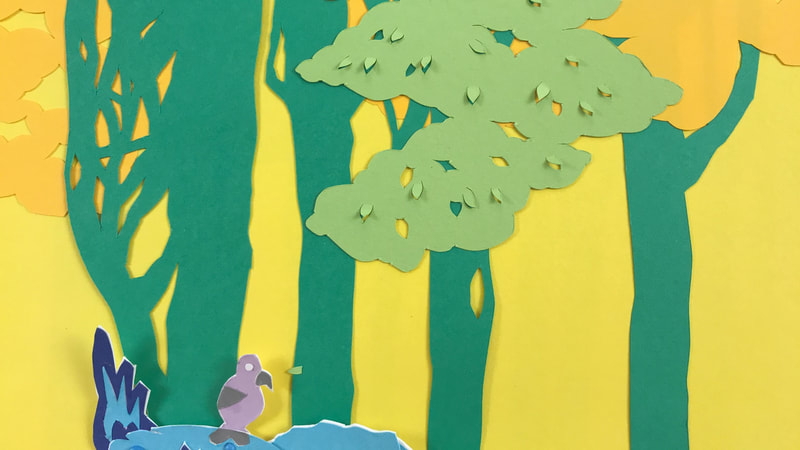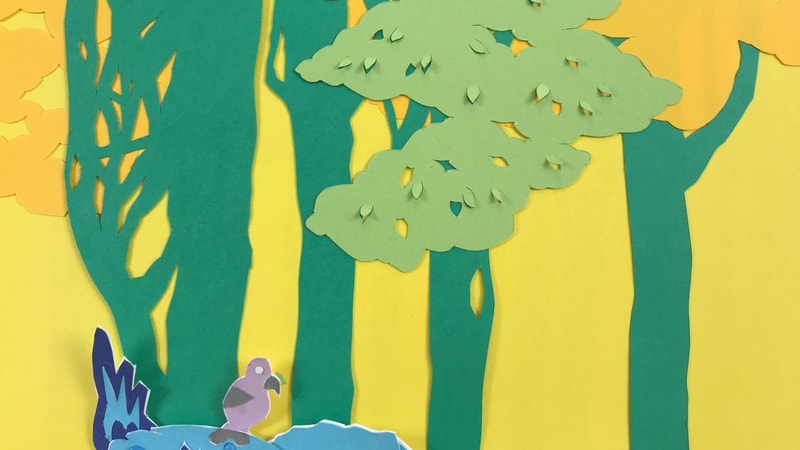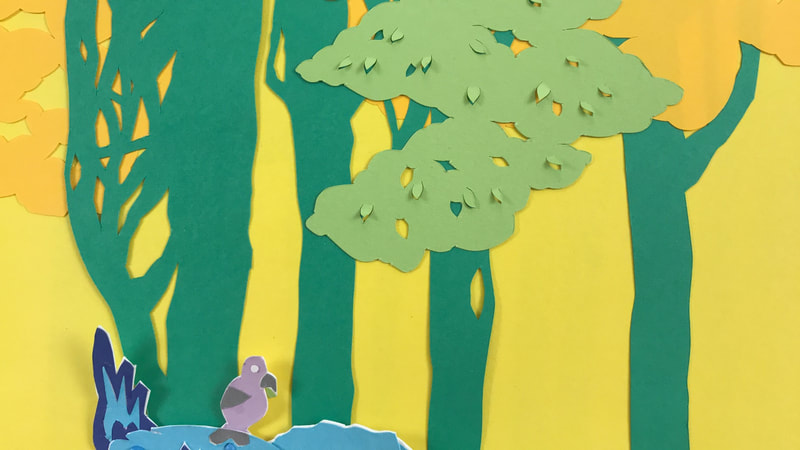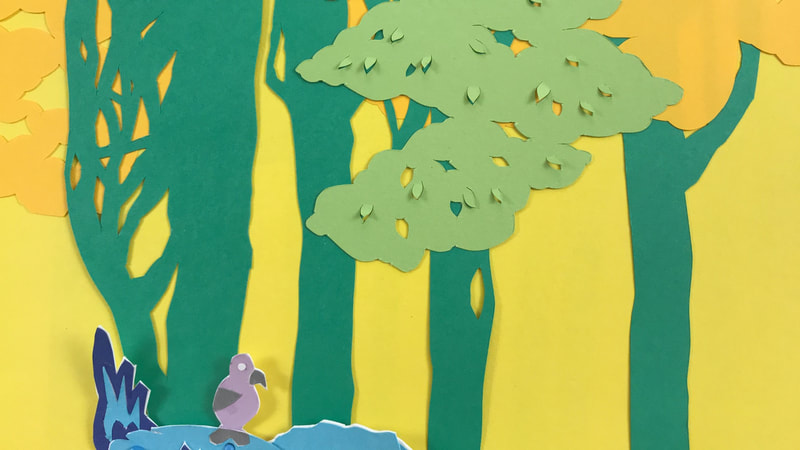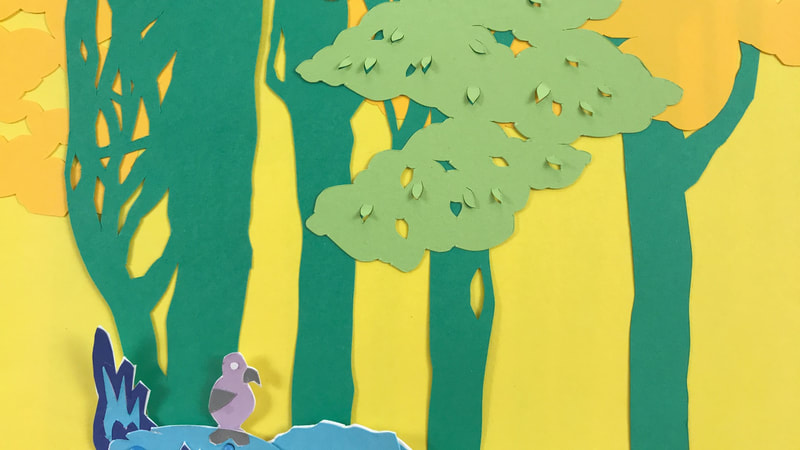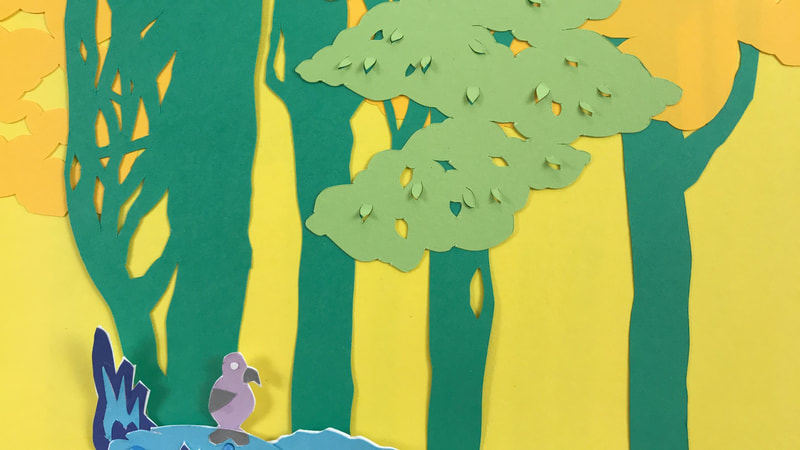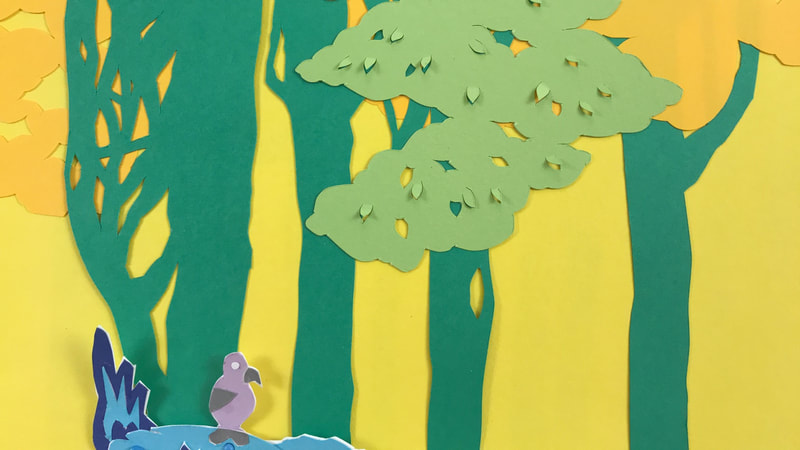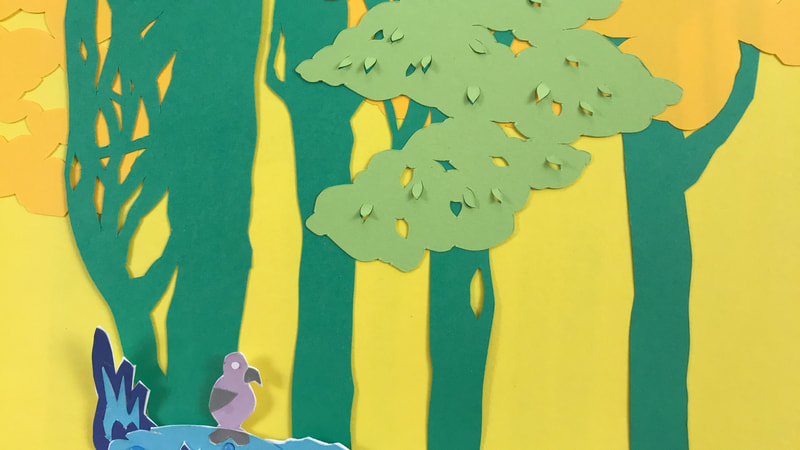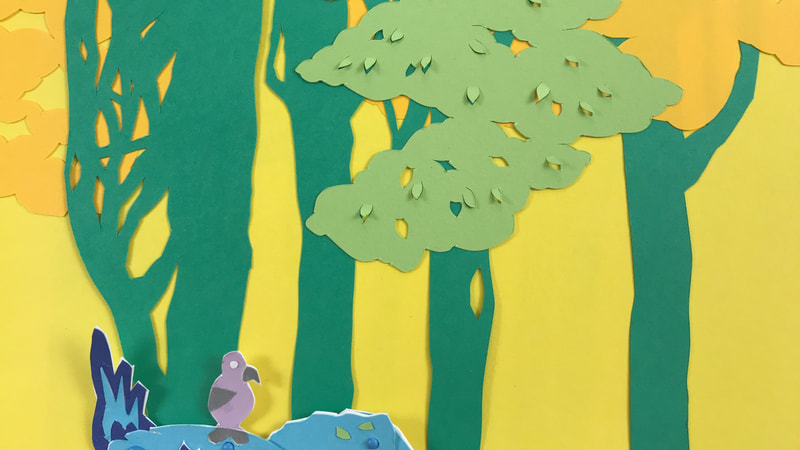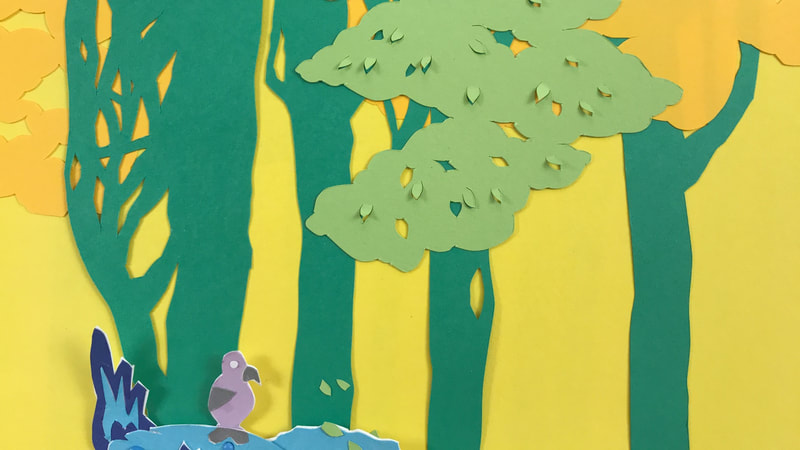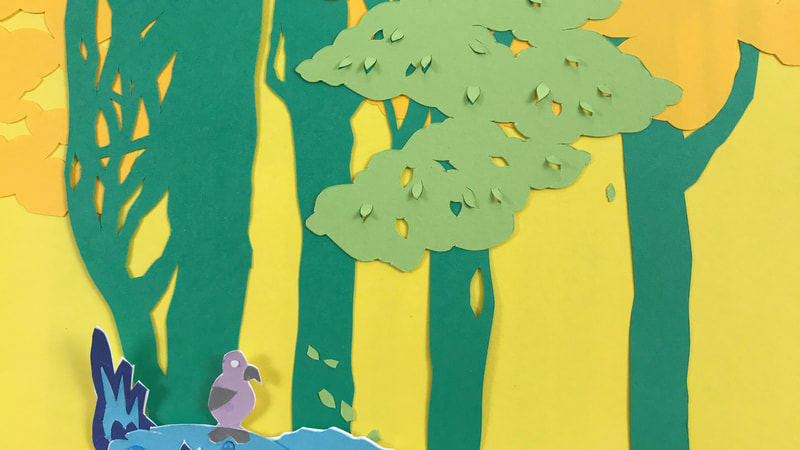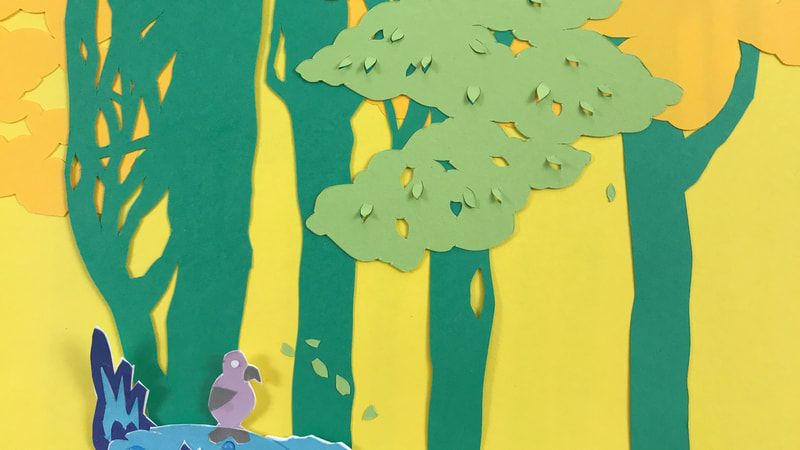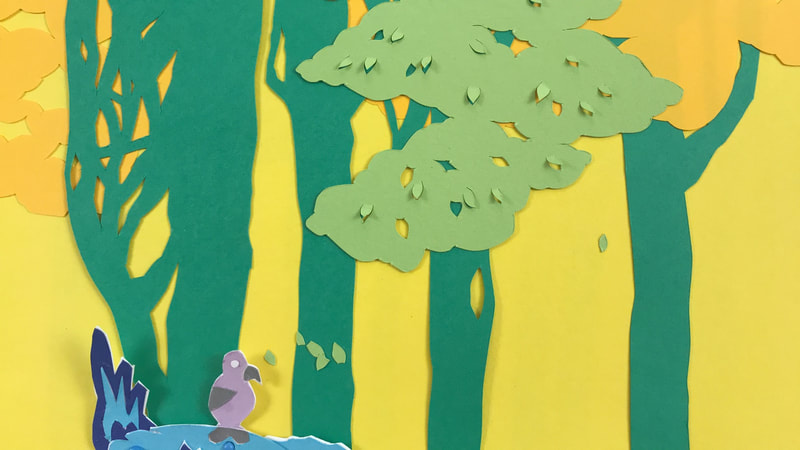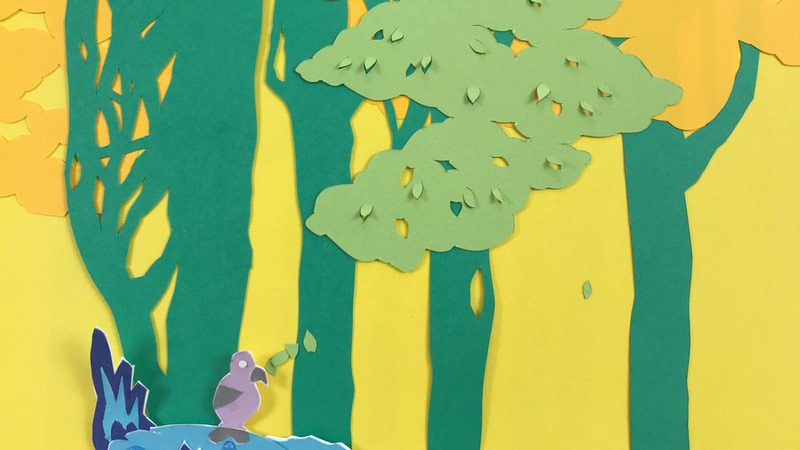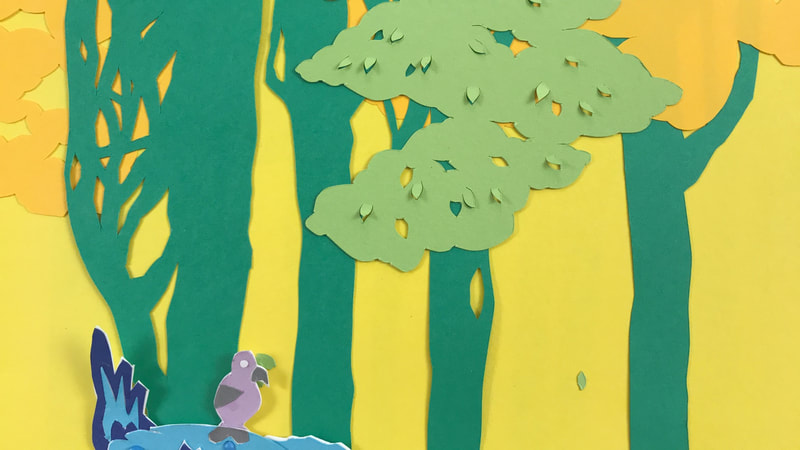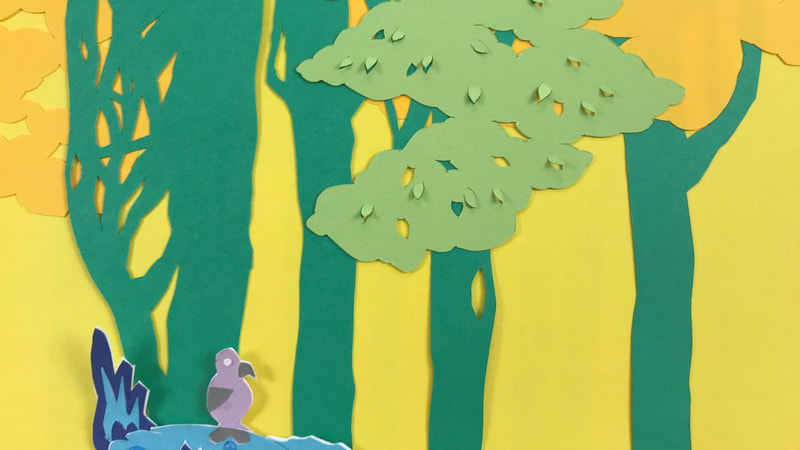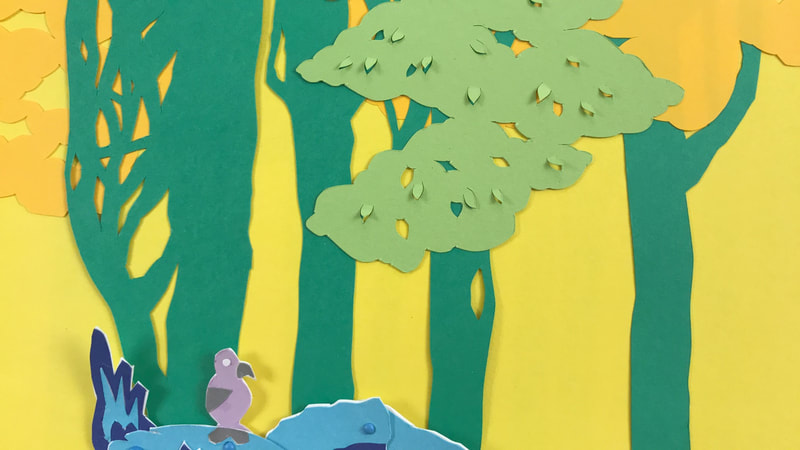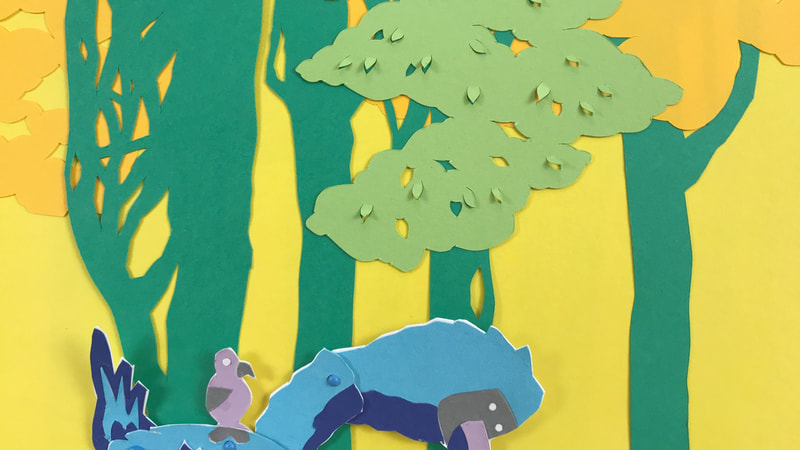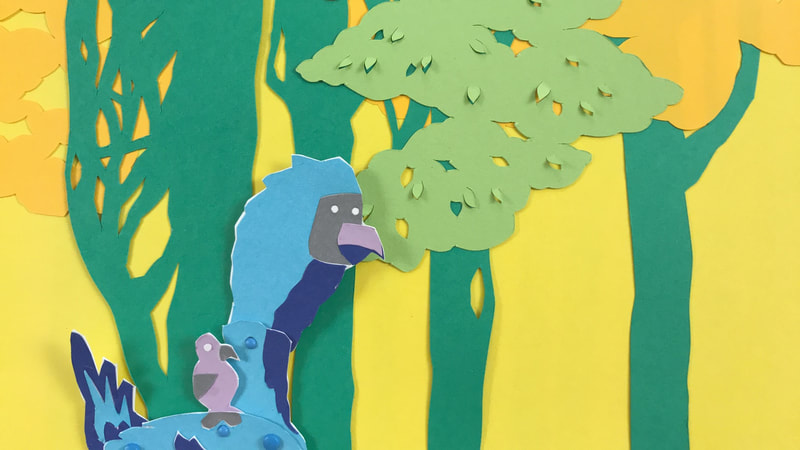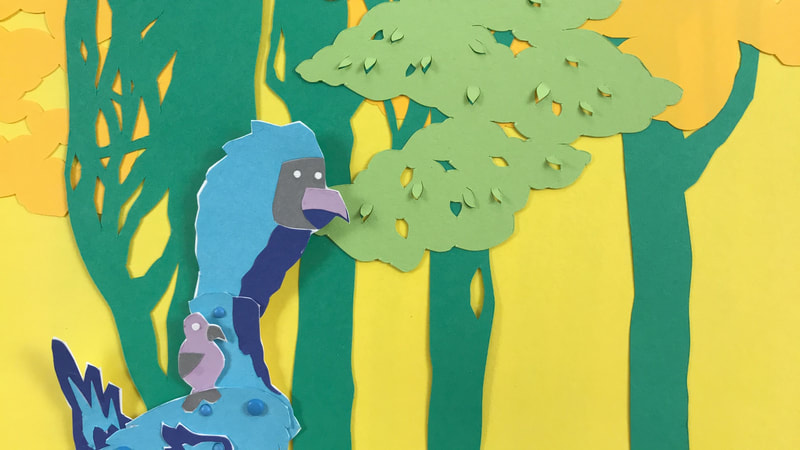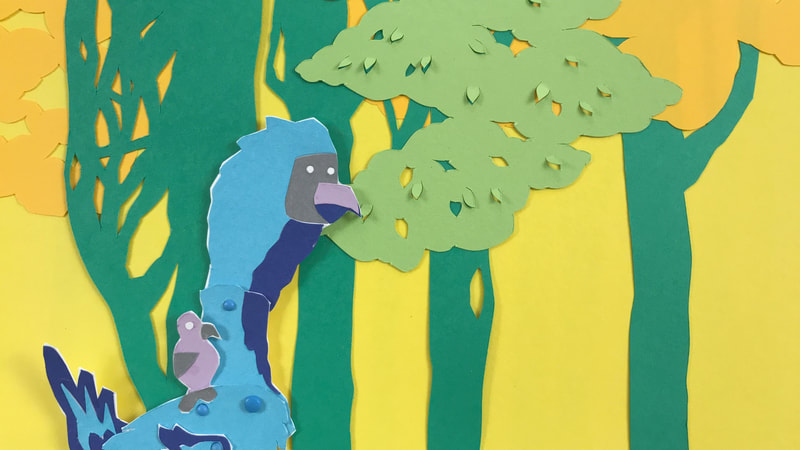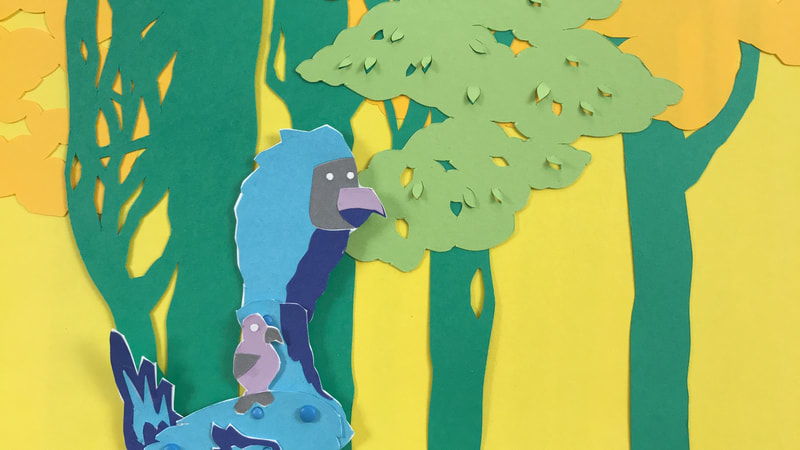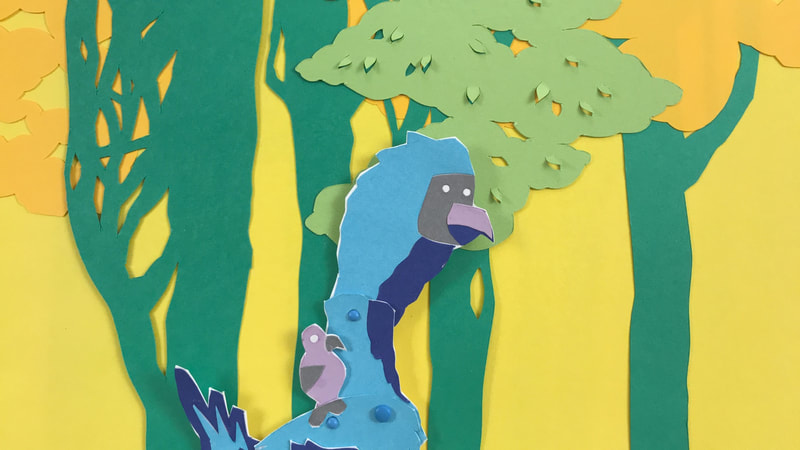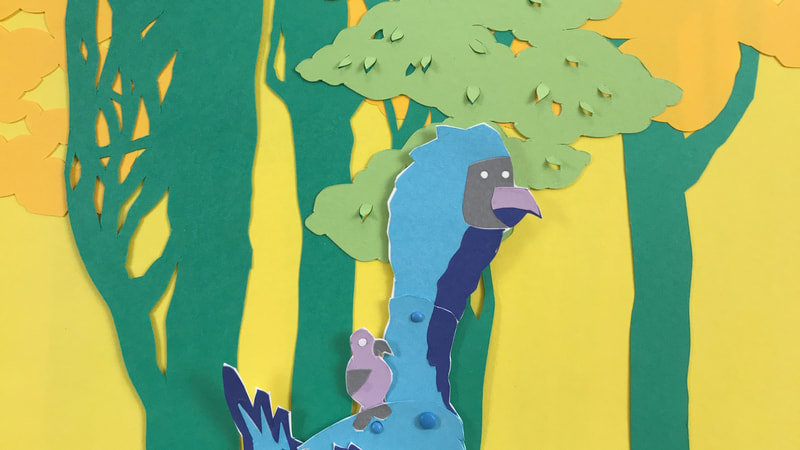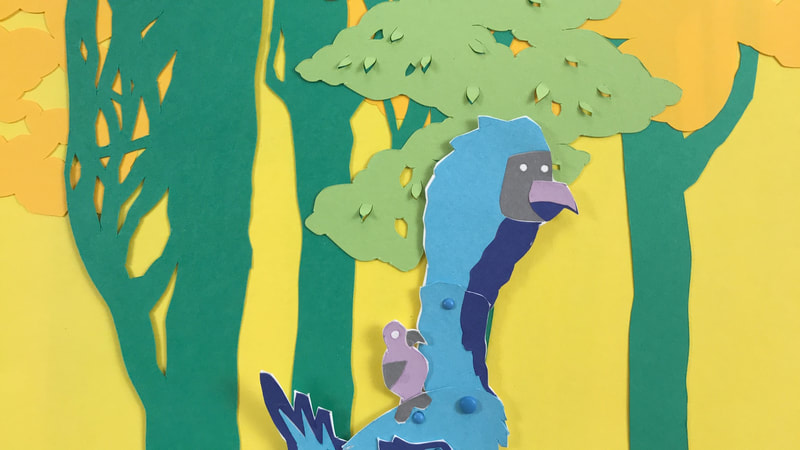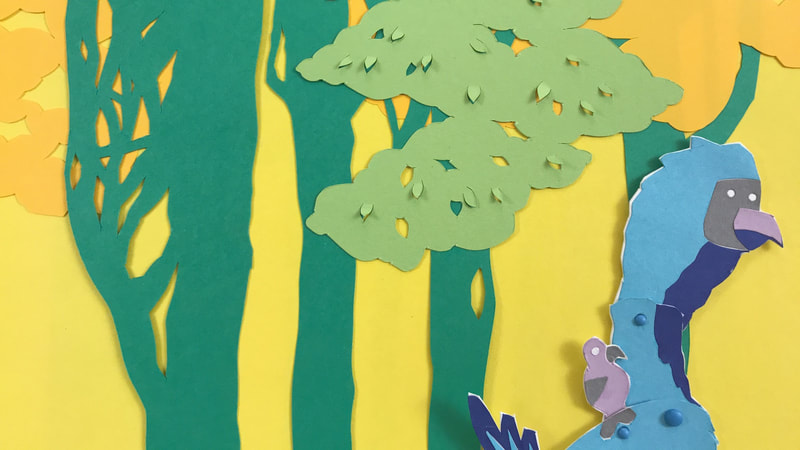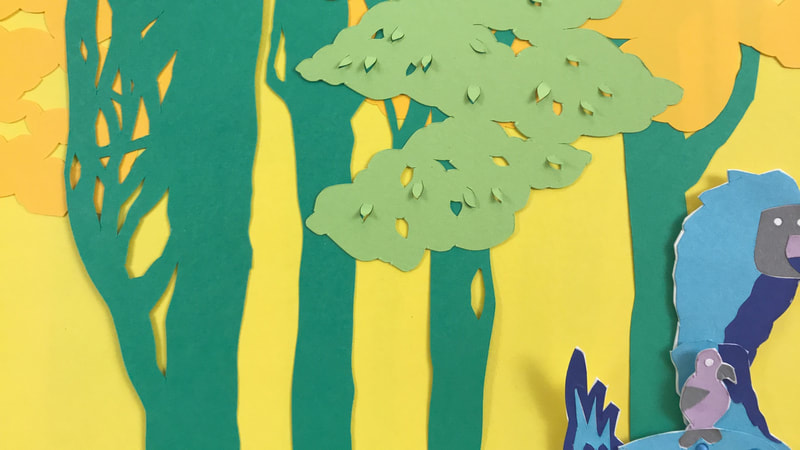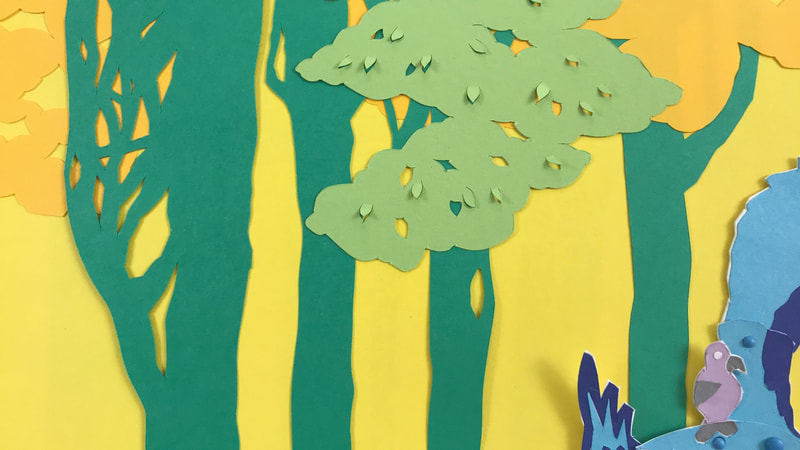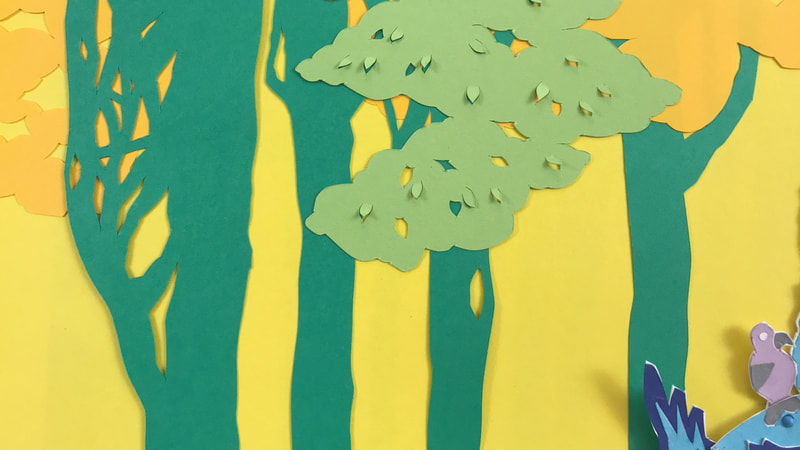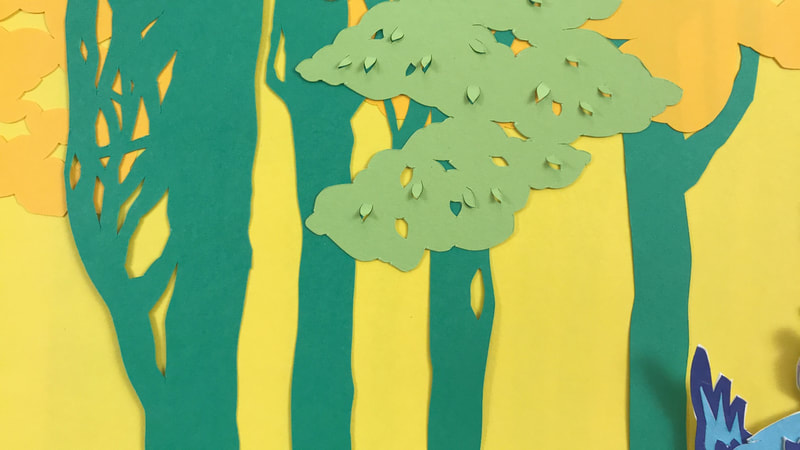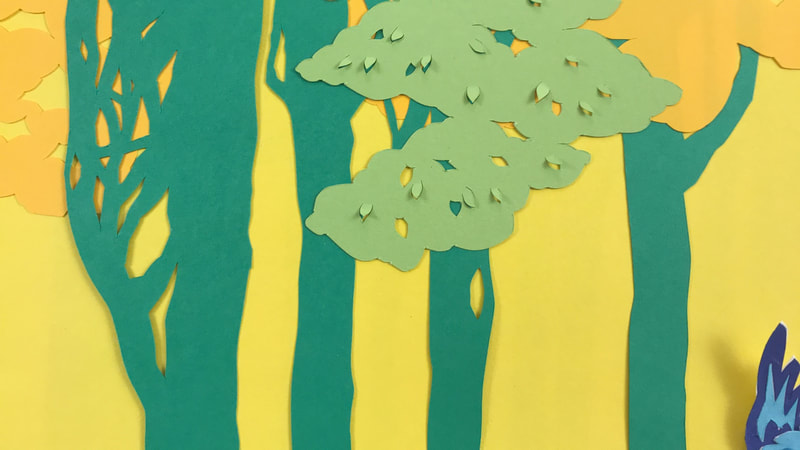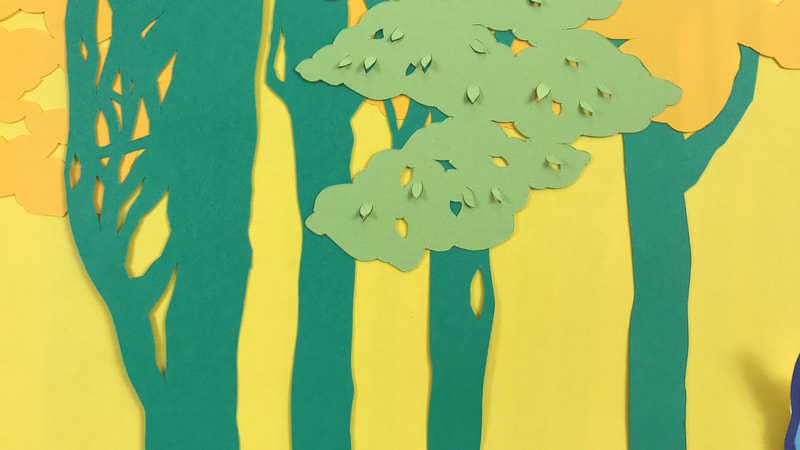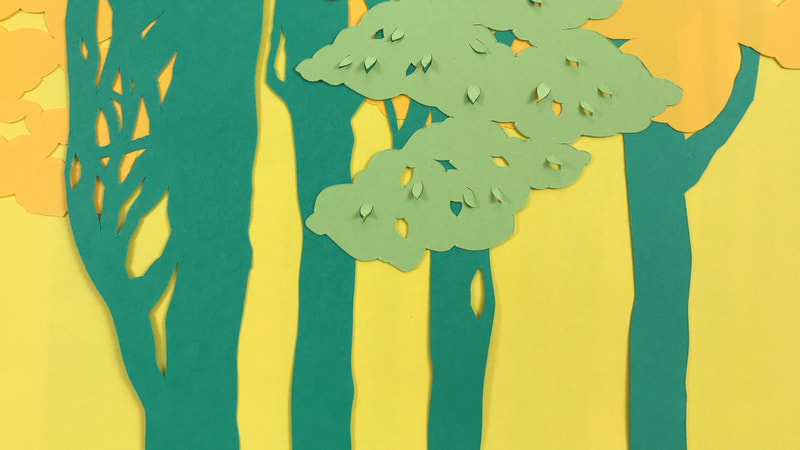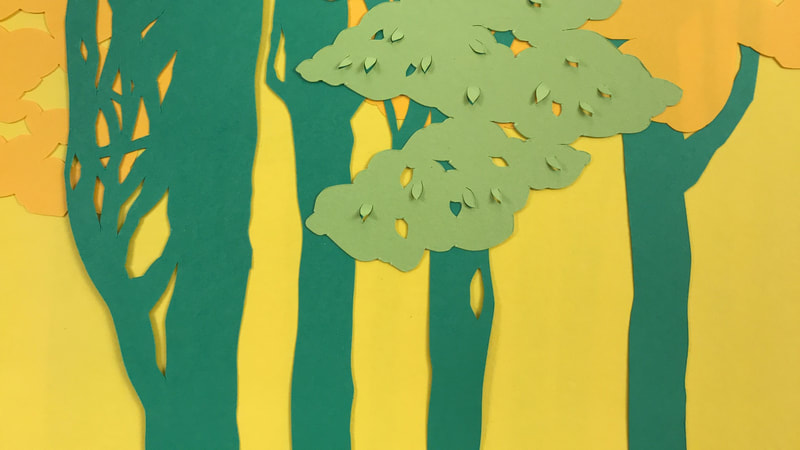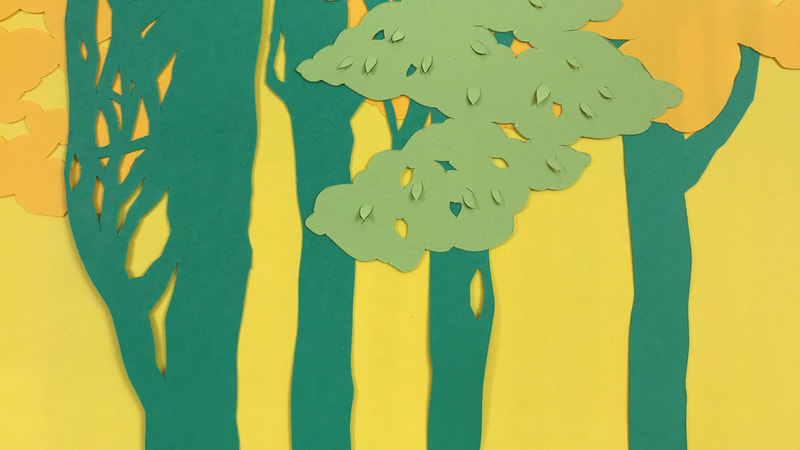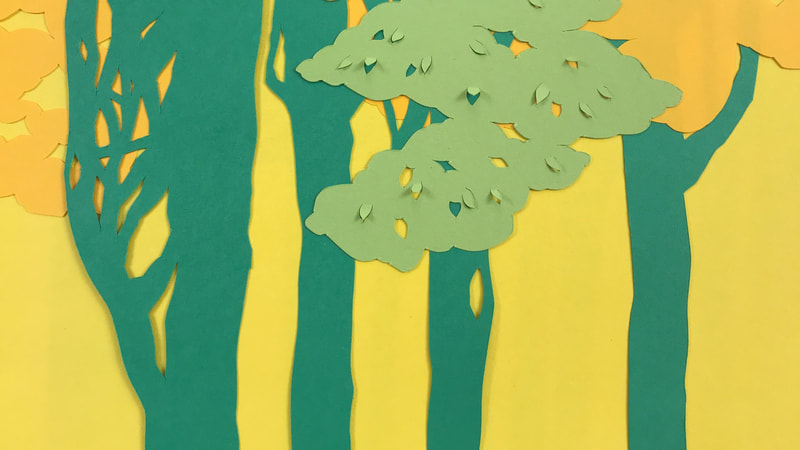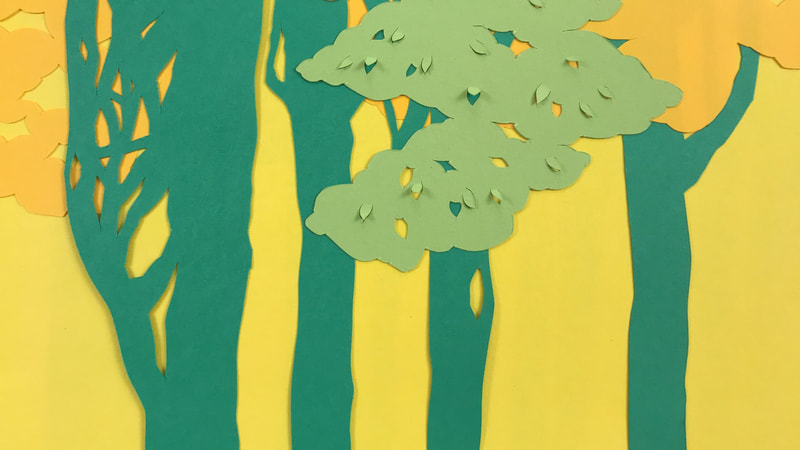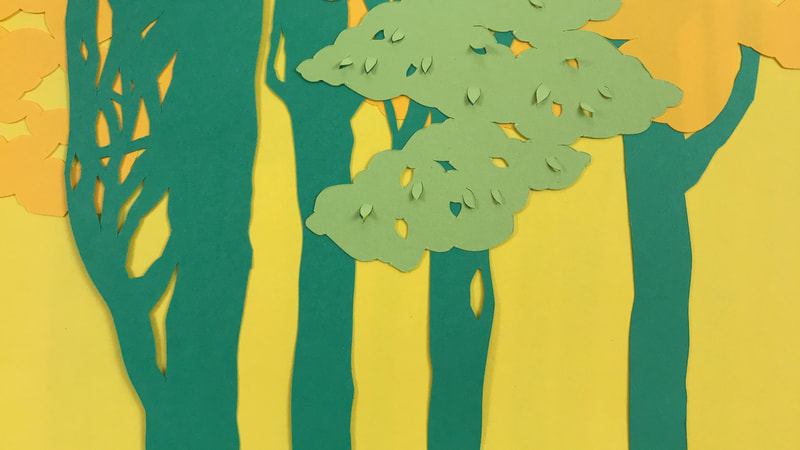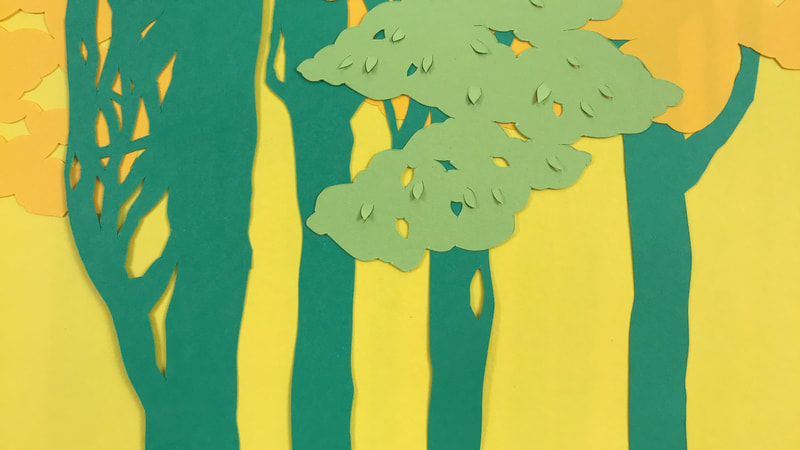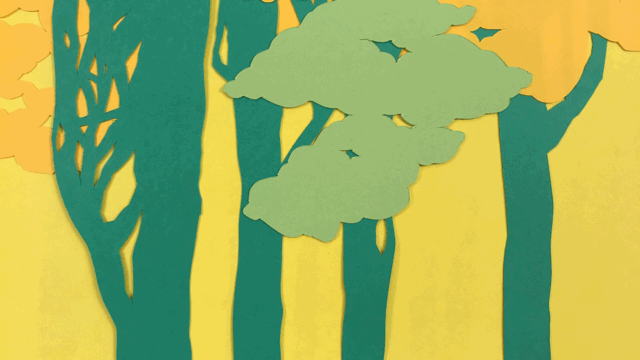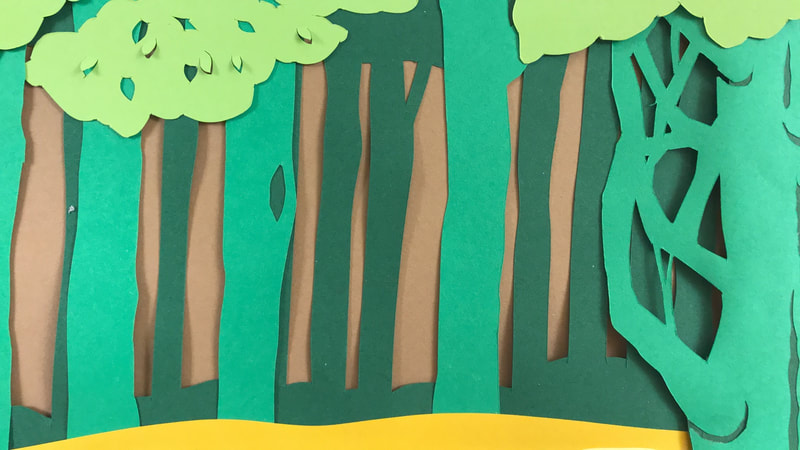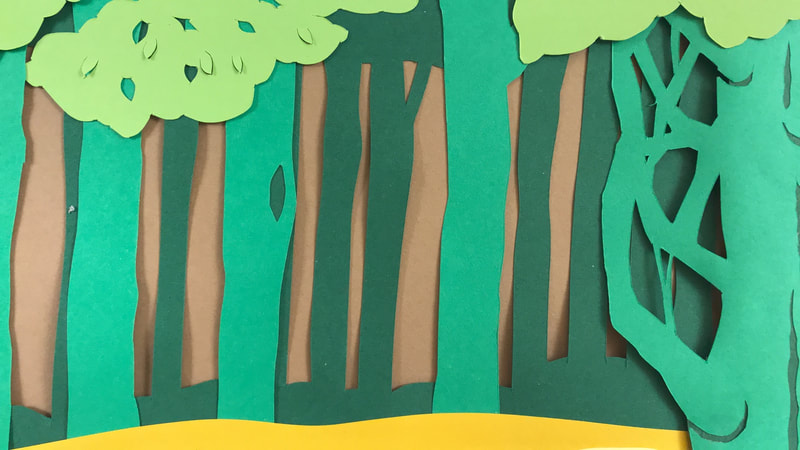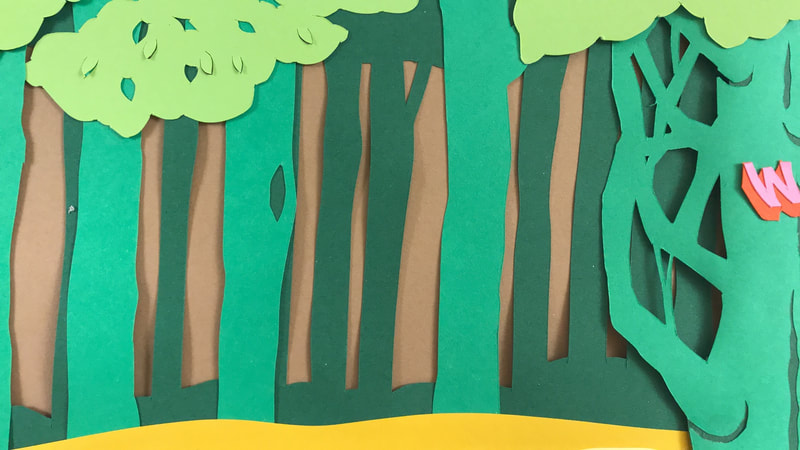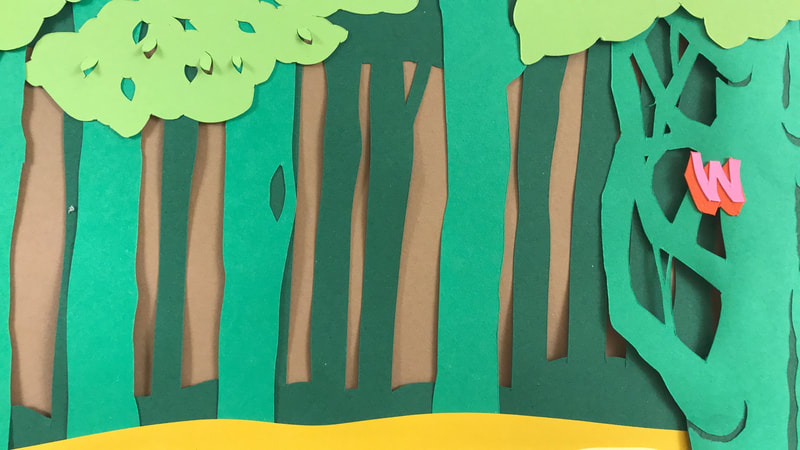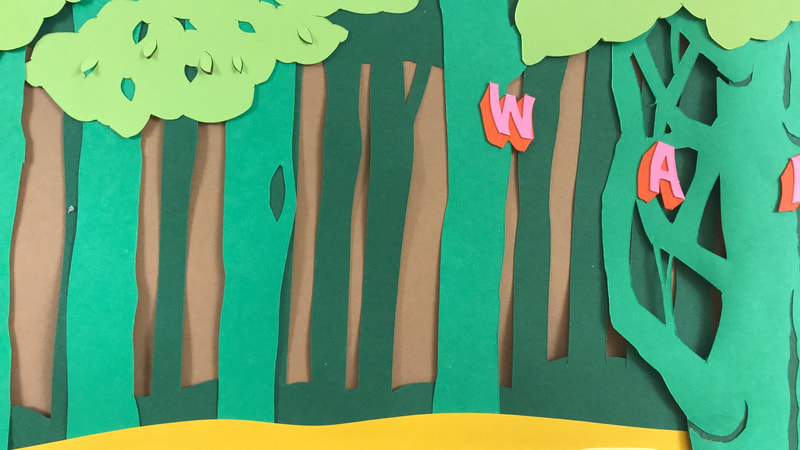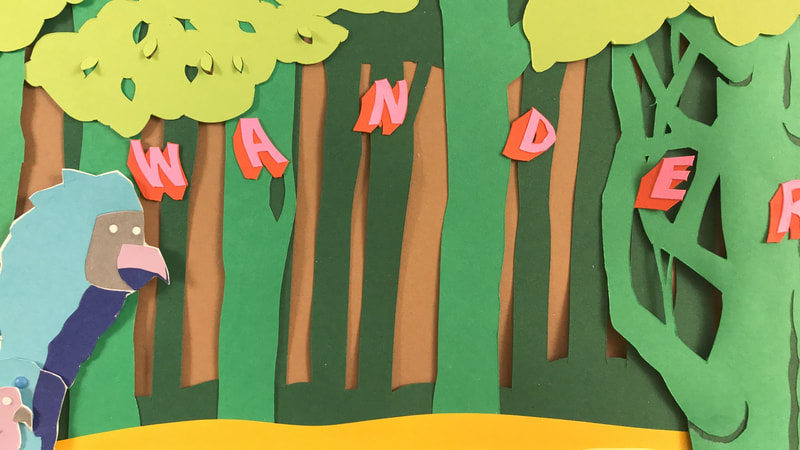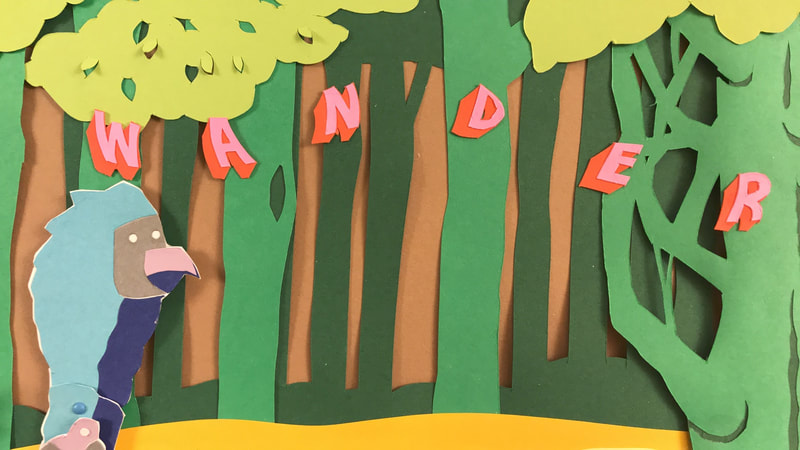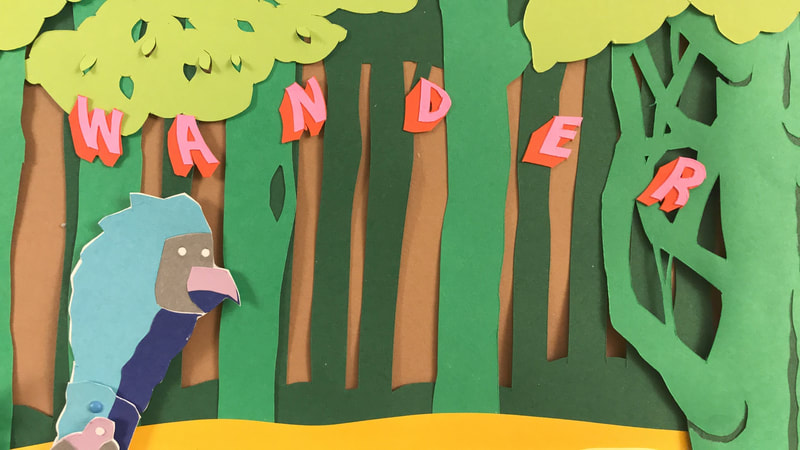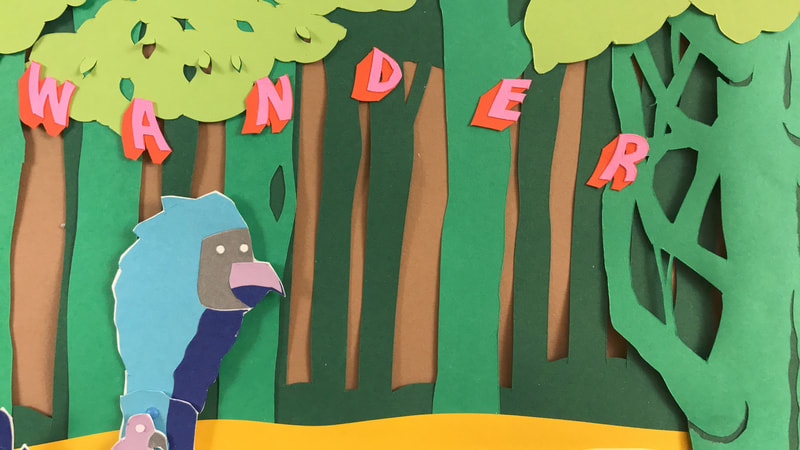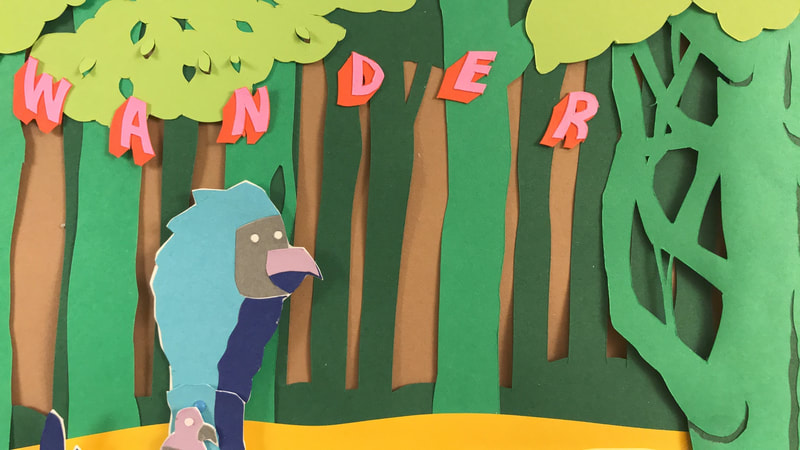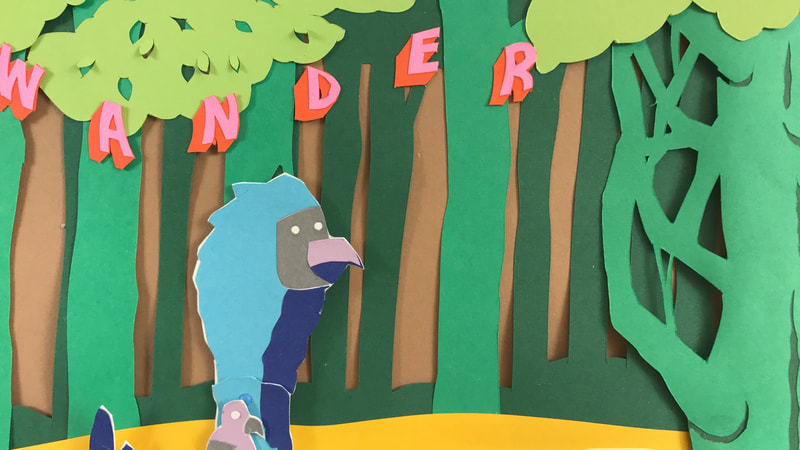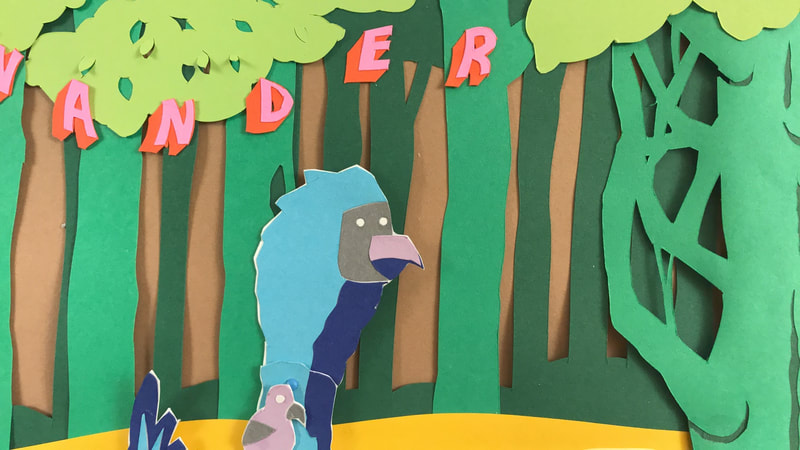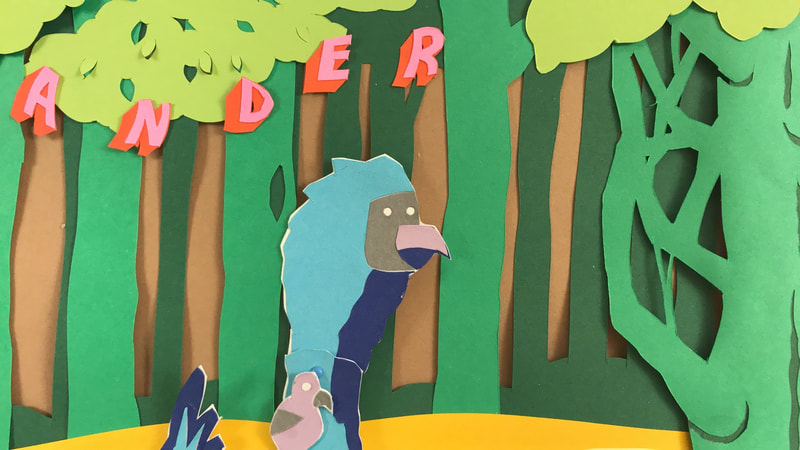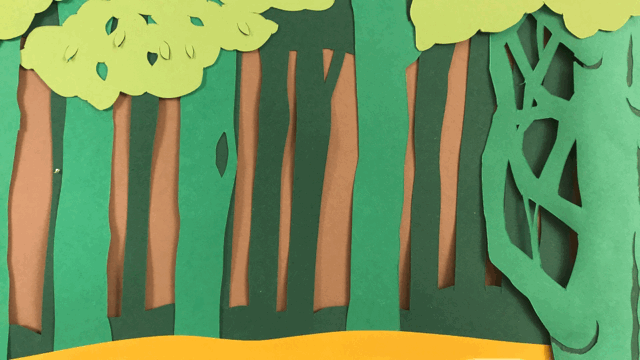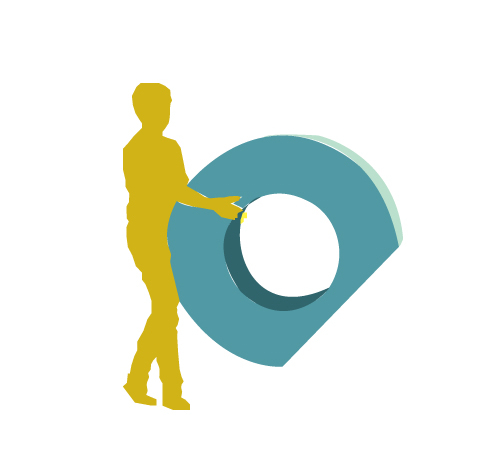|
|
• Make a Paper Puppet
Refer to the 12 Principles of Animation! |
PAPER PUPPET INSTRUCTIONS
Puppet Design
Puppet with Joints
|
Text DesignYOU CAN USE TEXT TO TITLE YOUR CLIP, TO ACCENTUATE ACTIONS OF YOUR CHARACTER, AND/OR TO GIVE CREDIT TO THE ARTIST.
Background Design
|
FramingFRAMING IS ABOUT THE DISTANCE OF THE CAMERA TO THE PUPPET
|
Still Puppets
|
Movement
|
Set-up Possibilities: Two Ways to Keep Your Camera Still
THE MOST IMPORTANT ASPECT OF SETTING UP YOUR WORKSPACE IS A STATIONARY CAMERA.
YOUR CAMERA CANNOT MOVE AT ALL.
YOUR CAMERA CANNOT MOVE AT ALL.
Creating Your Paper Puppet
BE SURE TO GO OVER ALL OF THE REQUIREMENTS LISTED ABOVE (AND REPEATED BELOW).
Jointed Puppet
|
Still Puppet
|
PUPPET DESIGN REQUIREMENTS FOR ALL PUPPETS
- MATERIALS: COLORED PAPER or PHOTO PRINT OUTS
- EASY TO SEE: BOLD COLOR CHOICES (4 COLORS IN THE CHARACTER)
- DIMENSIONAL: VOLUME CREATED BY VALUES OF ONE COLOR (LIGHT AND DARK VERSIONS OF A HUE)
- PERSONALITY: CHARACTER HAS DETAILS THAT MAKE IT FEEL UNIQUE AND SPECIFIC, NOT GENERIC - IT HAS A SPECIFIC PERSONALITY
- MOVEMENT: 6 OR MORE MOVING PARTS - OR - 12 OR MORE STILL POSES
- CLOSE-UP VERSION: CREATE A LARGER VERSION OF THE TOP HALF OF YOUR PUPPET FOR THE CLOSE-UP THAT WILL HAVE MORE FACIAL DETAILS.
Animated GIF of Motion Cycle
Photoshop & Animate DemoExporting in Animate DemoSecond Motion Cycle DemoTYPE YOUR NAME IN ALL CAPS, the name of the motion cycle next in lower case letters (flyingcycle, walkcycle, etc.), a number for the version you made and the extension .GIF
File Name: YOURNAMEmotioncyclename1.GIF |
- YOU SHOULD TURN IN TWO MOTION CYCLES -
PRACTICE TWO DIFFERENT MOVEMENTS WITH YOUR PUPPET
12 Principles of Animation |
Creating the Background, Text, Other Moving Assets
|
BACKGROUND
THERE WILL BE STILL BACKGROUND ELEMENTS AND MOVING BACKGROUND PIECES, SOME OF WHICH THAT INTERACT WITH YOUR CHARACTER.
|
|
Taking Still Images
EACH CUT SCENE NEEDS 50+ FRAMES TO MAKE 2-4 SECONDS OF VIDEO. USE VERY SMALL MOVEMENTS TO MAKE THE ILLUSION OF MOVEMENT.
|
89 FRAMES
|
DAY ONE - LONG SHOT 1
|
REMINDER TO USE A STILL BACKGROUND ELEMENT, A MOVING ASSET, AND YOUR CHARACTER OR TEXT LETTERS IN EACH CUT SCENE.
|
60 FRAMES
|
DAY TWO - MID SHOT 1
|
WHEN SETTING UP FOR A CLOSE UP, MAKE SURE THE CAMERA IS CLOSE TO THE BACKGROUND PAPER - 6 TO 8 INCHES AWAY IS USUALLY GOOD IF YOU ARE USING THE SAME PUPPET. IF YOU MADE A LARGER PUPPET HEAD, THEN YOU DON'T HAVE TO WORRY ABOUT CHANGING YOUR SET-UP, BUT YOU MIGHT CHECK TO SEE IF YOU BACKGROUND ELEMENTS NEED TO BE SIMPLIFIED FOR THE CLOSER VANTAGE POINT.
THE SECOND LONG SHOT IS A NEW MOTION. DO SOMETHING DIFFERENT WITH YOUR CHARACTER THAN YOU DID LAST TIME.
Reminder that midshots are closer to the character. You should see about half of the character plus a small amount of head room or foot room.
|
143 FRAMES
|
DAY FIVE - MIDSHOT 2
|
MAKE SURE YOU HAVE INCLUDED ALL OF THE REQUIREMENTS IN YOUR PREVIOUS SHOTS, OR INCLUDE THEM IN THE LAST SET OF IMAGES.